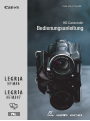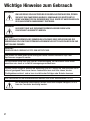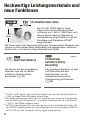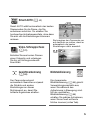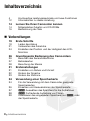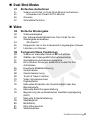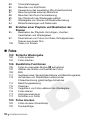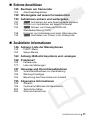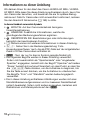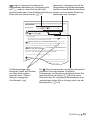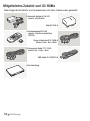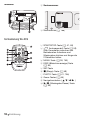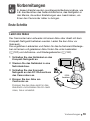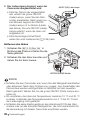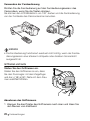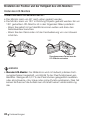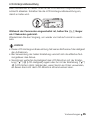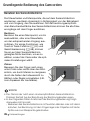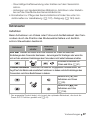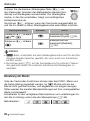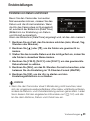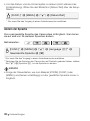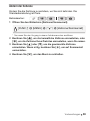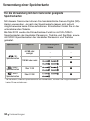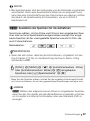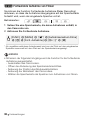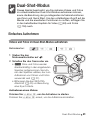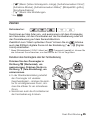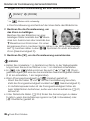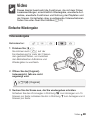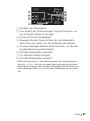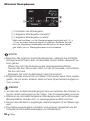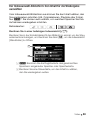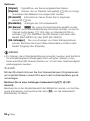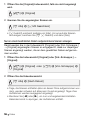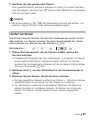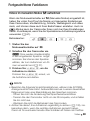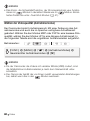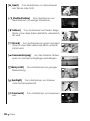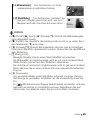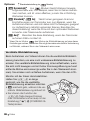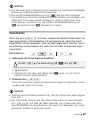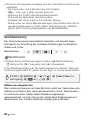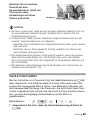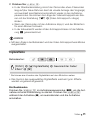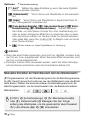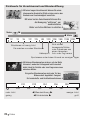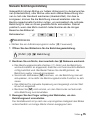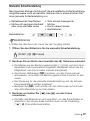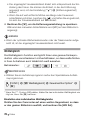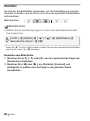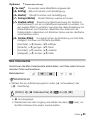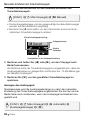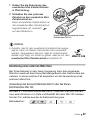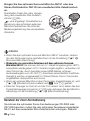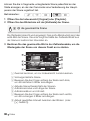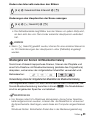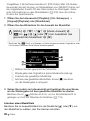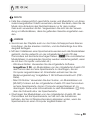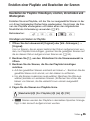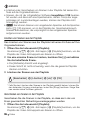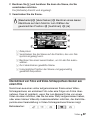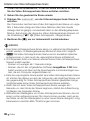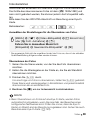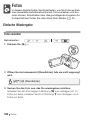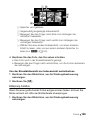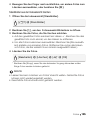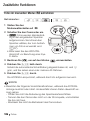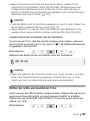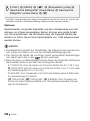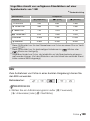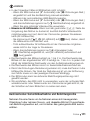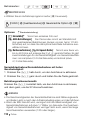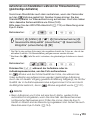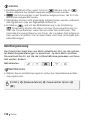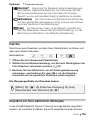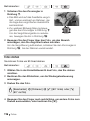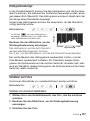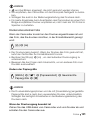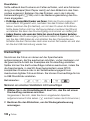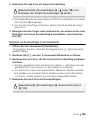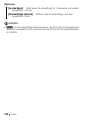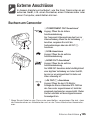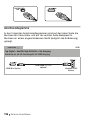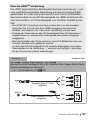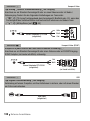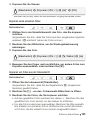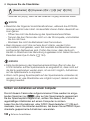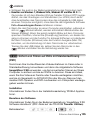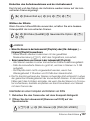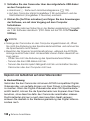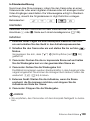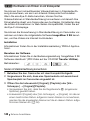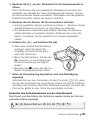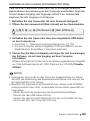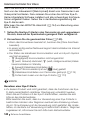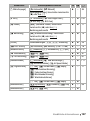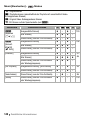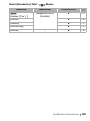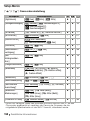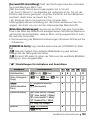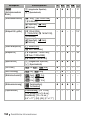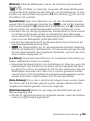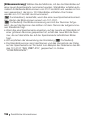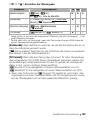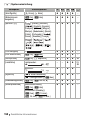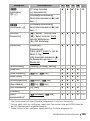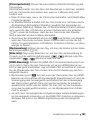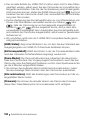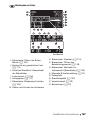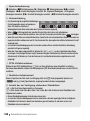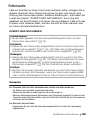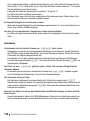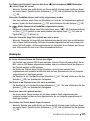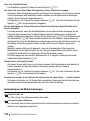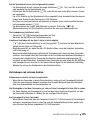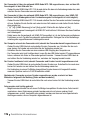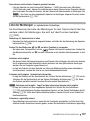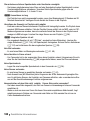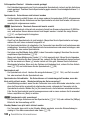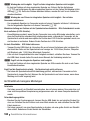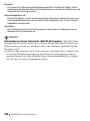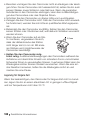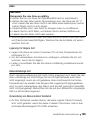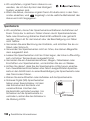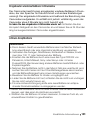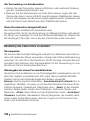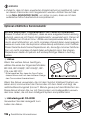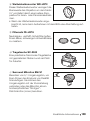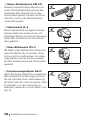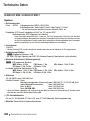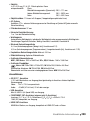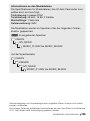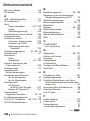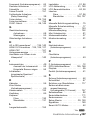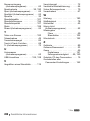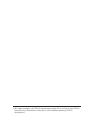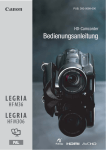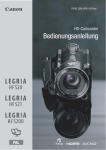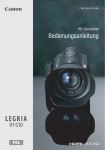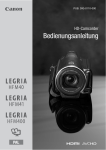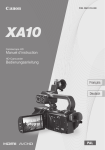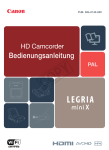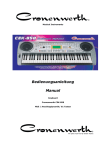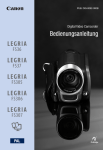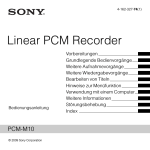Download Bedienungsanleitung
Transcript
PUB. DIG-0115-000
HD-Camcorder
Bedienungsanleitung
Y
Wichtige Hinweise zum Gebrauch
WARNUNG!
UM DAS RISIKO VON ELEKTRISCHEN SCHLÄGEN AUSZUSCHLIESSEN, ÖFFNEN
SIE NICHT DAS CAMCORDER-GEHÄUSE. INNERHALB DES GERÄTS GIBT ES
KEINE VOM BENUTZER ZU REPARIERENDE TEILE. DAFÜR IST AUSSCHLIESSLICH
DER QUALIFIZIERTE KUNDENDIENST ZUSTÄNDIG.
WARNUNG!
DAS GERÄT DARF AUS SICHERHEITSGRÜNDEN WEDER REGEN NOCH
FEUCHTIGKEIT AUSGESETZT WERDEN.
VORSICHT:
AUS SICHERHEITSGRÜNDEN ZUR VERMEIDUNG VON FEUER ODER EXPLOSION UND ZUR
VERMEIDUNG VON FUNKTIONSSTÖRUNGEN VERWENDEN SIE BITTE AUSSCHLIESSLICH DAS
EMPFOHLENE ZUBEHÖR.
VORSICHT:
ZIEHEN SIE NACH GEBRAUCH STETS DEN NETZSTECKER.
Zum Schutz vor einem elektrischen Schlag darf dieses Produkt keinesfalls Tropf- oder
Spritzwasser ausgesetzt werden.
Der Netzstecker trennt das Gerät von der Stromversorgung. Der Netzstecker sollte immer
erreichbar sein, damit er im Notfall herausgezogen werden kann.
Decken Sie das Netzgerät während der Benutzung nicht mit Textilien ab, und platzieren Sie es
stets mit genügend Raum darum herum. Anderenfalls kann sich Hitze stauen, die das
Plastikgehäuse verformt, und es kann zu elektrischen Schlägen oder Bränden kommen.
Das Geräteschild mit den Anschlusswerten befindet sich an der Unterseite des CA-570.
Bei Verwendung eines anderen Gerätes außer dem Kompakt-Netzgerät CA-570
kann der Camcorder beschädigt werden.
2
Nur Europäische Union (und EWR)
Diese Symbole weisen darauf hin, dass dieses Produkt gemäß WEEERichtlinie 2002/96/EG (Richtlinie über Elektro- und Elektronik-Altgeräte),
Batterien-Richtlinie (2006/66/EG) und/oder nationalen Gesetzen zur
Umsetzung dieser Richtlinien nicht über den Hausmüll entsorgt werden
darf.
Dieses Produkt muss bei einer dafür vorgesehenen Sammelstelle abgegeben werden. Dies
kann z. B. durch Rückgabe beim Kauf eines neuen ähnlichen Produkts oder durch Abgabe bei
einer autorisierten Sammelstelle für die Wiederaufbereitung von Elektro- und ElektronikAltgeräten sowie Batterien und Akkumulatoren geschehen. Der unsachgemäße Umgang mit
Altgeräten kann aufgrund potenziell gefährlicher Stoffe, die häufig in Elektro- und ElektronikAltgeräten enthalten sind, negative Auswirkungen auf die Umwelt und die menschliche
Gesundheit haben. Durch Ihre Mitarbeit bei der sachgemäßen Entsorgung dieses Produkts
tragen Sie zu einer effektiven Nutzung natürlicher Ressourcen bei.
Um weitere Informationen über die Wiederverwertung dieses Produkts zu erhalten, wenden Sie
sich an Ihre Stadtverwaltung, den öffentlich-rechtlichen Entsorgungsträger, eine autorisierte
Stelle für die Entsorgung von Elektro- und Elektronik-Altgeräten oder Ihre Müllabfuhr oder
besuchen Sie www.canon-europe.com/environment.
(EWR: Norwegen, Island und Liechtenstein)
Warenzeichenangaben
• Das SD-, das SDHC- und das SDXC-Logo sind Warenzeichen von SD-3C, LLC.
• Microsoft und Windows sind in den USA und/oder anderen Ländern Warenzeichen oder eingetragene
Warenzeichen der Microsoft Corporation.
• Macintosh und Mac OS sind in den USA und anderen Ländern eingetragene Warenzeichen von Apple Inc.
• “x.v.Colour” und das “x.v.Colour” Logo sind Warenzeichen.
• HDMI, das HDMI-Logo und High-Definition Multimedia Interface sind
Warenzeichen oder eingetragene Warenzeichen von HDMI Licensing LLC.
• “AVCHD” und das Logo “AVCHD” sind Warenzeichen von Panasonic
Corporation und Sony Corporation.
• Hergestellt unter Lizenz der Dolby Laboratories.
“Dolby” und das doppelte D-Symbol sind Warenzeichen von Dolby
Laboratories.
• YouTube ist ein eingetragenes Warenzeichen von Google Inc.
• Die übrigen Namen und Produkte, die oben nicht erwähnt werden, können Warenzeichen oder eingetragene
Warenzeichen ihrer jeweiligen Firmen sein.
• Dieses Gerät vereinigt lizensierte exFAT-Technologie von Microsoft.
• JEGLICHE VERWENDUNG DIESES PRODUKTS, AUSSER ZUM PERSÖNLICHEN GEBRAUCH IN EINER WEISE, DIE
DEM MPEG-2 STANDARD FÜR DIE KODIERUNG VON VIDEO-INFORMATIONEN FÜR PACKAGED MEDIA
ENTSPRICHT, IST IM ANWENDUNGSBEREICH DER PATENTE DES MPEG-2 PATENT PORTFOLIO OHNE MPEG
LA-LIZENZ AUSDRÜCKLICH UNTERSAGT; EINE DERARTIGE LIZENZ IST ERHÄLTLICH BEI MPEG LA, L.L.C., 250
STEELE STREET, SUITE 300, DENVER, COLORADO 80206, USA.
• This product is licensed under AT&T patents for the MPEG-4 standard and may be used for encoding MPEG-4
compliant video and/or decoding MPEG-4 compliant video that was encoded only (1) for a personal and noncommercial purpose or (2) by a video provider licensed under the AT&T patents to provide MPEG-4 compliant
video. No license is granted or implied for any other use for MPEG-4 standard.
3
Hochwertige Leistungsmerkmale und
neue Funktionen
1
Hochauflösendes Video
Der Full-HD-CMOS-Sensor Ihres
Camcorders nimmt Videos mit einer
Auflösung von 1.920 x 1.080 Pixeln auf 2.
1.080
Videos werden dann im Speicher in
Zeilen
Hochauflösung (High Definition; HD) auf
Grundlage des Standards AVCHD3
aufgenommen.
Mit Ihrem neuen HD-Camcorder halten Sie die besonderen Momente des
Lebens in einer erstaunlichen Bildqualität und naturgetreuen, brillanten
Farben fest - und das auf völlig unkomplizierte Weise!
b
b
Dual Flash Memory
Fortlaufende
Aufnahme (Relay
Recording)
Sie können auf den eingebauten
Speicher oder auf im Handel
erhältliche Speicherkarten
aufnehmen (0 34).
1
3g
Der eingebaute Speicher ist fast
voll? Benutzen Sie eine
Speicherkarte, um die
Videoaufzeichnung ohne
Unterbrechung fortzusetzen
(0 38).
“Full HD 1080” bezieht sich auf Canon Camcorder, die High Definition (HD) mit
1.080 vertikalen Pixeln (Bildzeilen) unterstützen.
Mit dieser Auflösung wird ein Video nur aufgenommen, wenn der Aufnahmemodus auf MXP oder FXP gestellt ist. In anderen Aufnahmemodi wird das Bild mit
1.440 x 1.080 Pixeln aufgenommen.
3
AVCHD ist ein Standard für die Aufzeichnung von hochauflösendem Video. Mit
den AVCHD-Spezifikationen wird das Videosignal mit der Kompression MPEG-4
AVC/H.264 und das Tonsignal in Dolby Digital aufgenommen.
2
4
Smart AUTO (0 42)
Smart AUTO wählt automatisch den besten
Szenemodus für die Szene, die Sie
aufnehmen möchten. So erhalten Sie
hochwertige Aufnahmeresultate, ohne dass
Sie sich um die Einstellungen kümmern
müssen.
Video-Schnappschuss
(0 70)
Sie brauchen den Camcorder nur
auf das Motiv zu richten, damit er
automatisch die besten
Einstellungen dafür auswählt.
Erstellen Sie aus kurzen Szenen
einen Videoclip und unterlegen
Sie ihn mit Hintergrundmusik
Ihrer Wahl.
Gesichtserkennung
(0 68)
Der Camcorder erkennt
automatisch Gesichter und passt
die Schärfe und andere
Einstellungen an diesen
Motivbereich an, damit Sie
brillante Ergebnisse erhalten.
Bildstabilisierung
Die dynamische
Bildstabilisierung (0 65) gleicht
Verwacklungsunschärfe aus,
wenn Sie während des
Aufnehmens in Bewegung sind.
Mit der verstärkten
Bildstabilisierung (0 66)
erhalten Sie präzise Aufnahmen,
wenn Sie auf weit entfernte
Motive zoomen (volles Tele).
5
Genießen Sie Ihre Aufnahmen auf anderen Geräten
Schließen Sie den
Camcorder an ein HDFernsehgerät an (0 129)
SD
AVCHD-kompatible HDFernsehgeräte und digitale
Recorder mit einem Steckplatz
für SD-Speicherkarten4.
Wiedergabe des
Videos direkt von der
Speicherkarte
Sichern oder
Hochladen im
Internet.
Eye-Fi
Benutzen Sie eine Eye-Fi-Karte
(0 144) zum kabellosen Hochladen
von Aufnahmen auf Ihren Computer
oder ein Videoportal.
Verwenden Sie die mitgelieferte Software
ImageMixer 3 SE (0 132, 140).
HD-Auflösung
MPEG-2
Standardauflösung
AVCHD
SD-Video
Konvertieren Sie Ihre HD-Filme direkt
im Camcorder in Dateien mit
Standardauflösung (0 136, 140).
4
6
Standard-DVDs
Schlagen Sie in der Bedienungsanleitung des Gerätes nach. Je nach dem verwendeten Gerät kann es trotzdem sein, dass eine korrekte Wiedergabe nicht
möglich ist, selbst wenn das Gerät AVCHD-kompatibel ist. In solchen Fällen können Sie die Aufnahmen auf der Speicherkarte über den Camcorder wiedergeben.
7
Inhaltsverzeichnis
4
12
Hochwertige Leistungsmerkmale und neue Funktionen
Informationen zu dieser Anleitung
14
Lernen Sie Ihren Camcorder kennen
14
16
Mitgeliefertes Zubehör und CD-ROMs
Bezeichnung der Teile
Vorbereitungen
19
19
21
24
26
26
27
28
31
Erste Schritte
Laden des Akkus
Vorbereiten des Zubehörs
Einstellen der Position und der Helligkeit des LCDMonitors
Grundlegende Bedienung des Camcorders
Benutzen des Sensorbildschirms
Betriebsarten
Benutzung der Menüs
Ersteinstellungen
31
32
33
Einstellen von Datum und Uhrzeit
Ändern der Sprache
Ändern der Zeitzone
34
Verwendung einer Speicherkarte
34
36
37
38
39
Für die Verwendung mit dem Camcorder geeignete
Speicherkarten
Einsetzen und Herausnehmen der Speicherkarte
b Auswählen des Speichers für die Aufnahmen
b Fortlaufende Aufnahme von Filmen
Initialisieren des eingebauten Speichers (nur b) oder
der Speicherkarte
8 Inhaltsverzeichnis
Dual-Shot-Modus
41
Einfaches Aufnehmen
41
42
45
47
Videos und Fotos im Dual-Shot-Modus aufnehmen
Hinweise zum Smart-AUTO-Modus
Zoomen
Schnellstartfunktion
Video
49
49
53
54
55
57
59
59
60
61
65
65
67
68
69
70
71
72
75
76
77
78
80
81
82
Einfache Wiedergabe
Videowiedergabe
Der Indexauswahl-Bildschirm: Den Inhalt für die
Wiedergabe auswählen
3D-Ansicht
Eingrenzen der in der Indexansicht angezeigten Szenen
Löschen von Szenen
Fortgeschrittene Funktionen
Videos im manuellen Modus y aufnehmen
Wählen der Videoqualität (Aufnahmemodus)
Spezialszene-Aufnahmeprogramme
Kino-Modus: Erzeugen eines Kino-Looks für Ihre
Aufnahmen
Erweiterte Bildstabilisierung
Voraufnahme
Gesichtserkennung
Touch & Track-Funktion
Video-Schnappschuss
Digitaleffekte
Manuelles Einstellen der Verschlusszeit oder des
Blendenwerts
Manuelle Belichtungseinstellung
Begrenzung der automatischen Verstärkungsregelung
(AGC)
Manuelle Scharfeinstellung
Weißabgleich
Bildeffekte
Mini-Videoleuchte
Selbstauslöser
Inhaltsverzeichnis 9
83
85
86
87
88
89
91
94
Tonaufnahmepegel
Benutzen von Kopfhörern
Verwendung des erweiterten Mini-Zubehörschuhs
Benutzung eines externen Mikrofons
Benutzen der Zoom-Fernbedienung
Den Startpunkt der Wiedergabe wählen
Wiedergabe von Szenen mit Musikuntermalung
Bildschirmanzeigen und Datencode
95
Erstellen einer Playliste und Bearbeiten der
Szenen
95
97
100
Bearbeiten der Playliste: Hinzufügen, Löschen,
Verschieben und Wiedergeben
Übernehmen von Fotos und Video-SchnappschussSzenen aus einem Film
Teilen von Szenen
Fotos
102 Einfache Wiedergabe
102
104
Fotos ansehen
Fotos löschen
106 Zusätzliche Funktionen
106
107
109
111
113
114
115
115
116
117
117
Fotos im manuellen Modus y aufnehmen
Wählen der Größe und Qualität der Fotos
Blitz
Auslösemodus: Serienbildaufnahme und Belichtungsreihe
Aufnehmen von Standbildern während der
Filmaufzeichnung (gleichzeitige Aufnahme)
Belichtungsmessung
Diaschau
Vergrößern von Fotos während der Wiedergabe
Fotos drehen
Histogrammanzeige
Schützen von Fotos
120 Fotos drucken
120
122
Fotos drucken (Direktdruck)
Druckaufträge
10 Inhaltsverzeichnis
Externe Anschlüsse
125 Buchsen am Camcorder
126
Anschlussdiagramme
129 Wiedergabe auf einem Fernsehschirm
130 Aufnahmen sichern und weitergeben
130
132
135
138
140
b Aufnahmen auf eine Speicherkarte kopieren
Sichern von Aufnahmen auf einem Computer
b Sichern von Filmen auf DVDs mit
Standardauflösung (DVD)
Kopieren von Aufnahmen auf einen Videorecorder
b Hochladen von Filmen in ein Videoportal
Zusätzliche Informationen
146 Anhang: Liste der Menüoptionen
146
150
FUNC.-Menü
Setup-Menüs
163 Anhang: Bildschirmsymbole und -anzeigen
169 Probleme?
169
177
Fehlersuche
Liste der Meldungen
187 Hinweise und Vorsichtsmaßnahmen
187
193
194
Vorsichtsmaßnahmen zur Handhabung
Wartung/Sonstiges
Benutzung des Camcorders im Ausland
195 Allgemeine Informationen
195
196
202
206
Zubehör
Optional erhältliches Sonderzubehör
Technische Daten
Stichwortverzeichnis
Inhaltsverzeichnis 11
Informationen zu dieser Anleitung
Wir danken Ihnen für den Kauf des Canon LEGRIA HF M36 / LEGRIA
HF M307. Bitte lesen Sie diese Anleitung aufmerksam durch, bevor Sie
den Camcorder benutzen, und bewahren Sie sie für spätere Bezugnahme auf. Falls Ihr Camcorder nicht einwandfrei funktioniert, nehmen
Sie den Abschnitt Fehlersuche (0 169) zu Hilfe.
In diesem Handbuch verwendete Symbole
•
•
•
•
•
•
•
•
WICHTIG: Auf den Camcorderbetrieb bezogene
Vorsichtsmaßnahmen.
HINWEISE: Zusätzliche Informationen, welche die
grundlegenden Bedienungsverfahren ergänzen.
ÜBERPRÜFEN SIE: Beschränkungen oder Anforderungen
bezüglich der beschriebenen Funktion.
0: Seitennummer mit weiteren Informationen in dieser Anleitung.
r: Sehen Sie in der Bedienungsanleitung ‘FotoAnwendungssoftware’ nach, die als PDF-Datei auf der mitgelieferten
Zusatz-CD des Camcorders enthalten ist.
b : Text, der nur für das im Symbol gezeigte Modell gilt.
Die folgenden Begriffe werden in dieser Anleitung verwendet:
Sofern nicht ausdrücklich als "Speicherkarte" oder "eingebauter
Speicher" angegeben, bezieht sich der Begriff "Speicher" auf beides.
"Szene" bezieht sich auf eine Filmeinheit von dem Punkt, an dem Sie
die g-Taste drücken, um die Aufnahme zu beginnen, bis
Sie die Taste erneut drücken, um die Aufnahme zu unterbrechen.
Die Begriffe "Foto" und "Standbild" werden bedeutungsgleich
verwendet.
Die in dieser Anleitung enthaltenen Abbildungen wurden mit einer
Standbildkamera aufgenommen und zur besseren Darstellbarkeit
optisch bearbeitet. Sofern nicht anders angegeben, beziehen sich
Illustrationen und Menüsymbole auf den b.
12 Einführung
zeigt an, dass eine Funktion in der
angegebenen Betriebsart zur Verfügung steht,
und
zeigt an, dass die Funktion nicht
genutzt werden kann. Eine detaillierte Erläuterung
finden Sie unter Betriebsarten (0 27).
Klammern [ ] beziehen sich auf die
Steuertasten und die Menüoptionen,
die Sie auf dem Bildschirm berühren
können und auf andere BildschirmMeldungen und -Anzeigen.
Selbstauslöser
Betriebsarten:
[FUNC.] 8 [MENU] 8 8 8 [Selbstauslöser] 8
[A An n] 8 [a]
• n erscheint.
• Wiederholen Sie den Vorgang und wählen Sie dann [B Aus], um
den Selbstauslöser wieder auszuschalten.
-Modus: Drücken Sie im Aufnahmepausemodus g.
Der Camcorder startet die Aufnahme nach einem 10-Sekunden-Countdown*. Der Countdown wird auf dem Bildschirm angezeigt.
-Modus: Drücken Sie j, zuerst halb, um den Autofokus zu
aktivieren, und dann vollständig.
Der Camcorder nimmt das Foto nach einem 10-Sekunden-Countdown*
auf. Der Countdown wird auf dem Bildschirm angezeigt.
* 2 Sekunden bei Verwendung der Fernbedienung.
HINWEISE
• Nachdem der Countdown begonnen hat, kann der Selbstauslöser wie
folgt ausgeschaltet werden.
- Drücken von g (beim Aufnehmen von Filmen) oder volles
Durchdrücken von j (beim Aufnehmen von Fotos).
Die Bezeichnungen der
konkreten Tasten und Schalter
am Camcorder werden
innerhalb eines "Tasten"Rahmens angegeben.
Zum Beispiel w.
Der 8 Pfeil wird verwendet, um die Menüauswahl in
verkürzter Form darzustellen. Detaillierte
Erläuterungen zur Benutzung der Menüs finden Sie
unter Benutzung der Menüs (0 28). Eine kurze
Übersicht über die verfügbaren Menüoptionen und
-einstellungen finden Sie im Anhang unter Liste der
Menüoptionen (0 146).
Einführung 13
Lernen Sie Ihren Camcorder kennen
Mitgeliefertes Zubehör und CD-ROMs
Das folgende Zubehör wird zusammen mit dem Camcorder geliefert:
Kompakt-Netzgerät CA-570
(einschl. Stromkabel)
Akku BP-808
Fernbedienung WL-D89
(einschl. Lithium-Knopfbatterie
CR2025)
Stereo-Videokabel STV-250N
Stecker Gelb • Rot • Weiß
Component-Kabel CTC-100/S
Stecker Rot • Grün • Blau
USB-Kabel IFC-300PCU
Kurzanleitung
14 Einführung
Folgende CD-ROMs und Software werden zusammen mit dem Camcorder geliefert:
• PIXELA Application - Disc 1 CD-ROM* und Installationsanleitung
‘PIXELA Applications’
- ImageMixer 3 SE Transfer Utilities – Software zum Speichern und
Übertragen von Filmen und Musikdateien, die Sie als Musikuntermalung verwenden können.
• PIXELA Application - Disc 2 CD-ROM*
- ImageMixer 3 SE Video Tools - Software zum Verwalten, Bearbeiten
und Wiedergeben von Filmen.
• Y Bedienungsanleitung/Foto-Anwendungssoftware Ver. 34*/
Musikdaten CD-ROM (in der Bedienungsanleitung als Zusatz-CD des
Camcorders bezeichnet). Enthält die folgenden Bestandteile.
- Die Vollversion der Bedienungsanleitung für den Camcorder (diese
PDF-Datei).
- Foto-Anwendungssoftware - Software zum Speichern, Verwalten und
Drucken von Fotos*.
- Musikdateien, die als Musikuntermalung während der Wiedergabe
benutzt werden können**.
* Die CD-ROM enthält die Bedienungsanleitung für die Software (als PDF-Datei).
** Diese Musikdateien sind zum ausschließlichen Gebrauch mit der mitgelieferten
Software ImageMixer 3 SE bestimmt. Die CD kann nicht auf CD-Spielern wiedergegeben werden. Weitere Einzelheiten finden Sie in der Anleitung ‘ImageMixer 3
SE Software-Handbuch’ auf der CD-ROM PIXELA Application Disc 1.
Einführung 15
Bezeichnung der Teile
Linke Seite
Rechte Seite
Vorderseite
16 Einführung
1 DISP. (Bildschirmanzeige)-Taste
(0 94)/
BATT. INFO (Akku-Information)-Taste
(0 168)
2 2 (Kamera/Wiedergabe)-Taste
(0 28)
3 Lautsprecher (0 51)
4 Speicherkartenschlitzabdeckung
5 Speicherkartenschlitz (0 36)
6 AV OUT-Anschluss (0 125, 128)/
X (Kopfhörer)-Anschluss (0 85)
7 BATTERY RELEASE-Schalter (0 20)
8 ACCESS-Lampe (0 41, 59, 106)
9 Gurtöse (0 22)
q COMPONENT OUT-Anschluss
A
(0 125, 127)
a USB-Anschluss (0 125, 128)
A
s HDMI OUT-Anschluss (0 125, 126)
A
d Griffriemen (0 22)
A
f Instant-AF-Sensor (0 151)
A
g Stereomikrofon (0 83)
A
h Mini-Videoleuchte (0 81)
A
j Blitz (0 109)
A
Oberseite
A
k
l
A
q
S
a
S
s
S
S
d
f
S
S
g
h
S
j
S
k
S
S
l
q
D
LCD-Monitor
Erweiterter Mini-Zubehörschuh (0 86)
Moduswahlschalter (0 27)
PHOTO-Taste (0 41, 106)
Zoomregler (0 45)
VIDEO SNAP (Video-Schnappschuss)Taste (0 70)
POWER-Taste
ON/OFF (CHG) (Lade)-Lampe:
Grün – EIN
Orange – Standby (0 47)
Rot – Laden (0 19)
Fernbedienungssensor (0 22)
LCD-Sensorbildschirm (0 24, 26)
POWERED IS-Taste (0 66)/
WEB-Taste* (0 140)
Akkufach (0 19)
START/STOP-Taste (0 41, 59)
DC IN-Anschluss (0 19)
* Nur b.
Rückseite
Einführung 17
Unterseite
a Seriennummer
D
s Stativbuchse (0 188)
D
Fernbedienung WL-D89
1 START/STOP-Taste (0 41, 59)
2 b (Indexauswahl)-Taste (0 53)
Zum Umschalten zwischen den
Betriebsarten Aufnahme und
Wiedergabe drücken und länger als
2 Sekunden halten.
3 MENU-Taste (0 30, 150)
4 DISP. (Bildschirmanzeige)-Taste
(0 94)
5 SET-Taste
6 B (Stopp)-Taste (0 49)
7 PHOTO-Taste (0 41, 106)
8 Zoom-Tasten (0 45)
9 Navigationstasten ( Z/O/y/A )
q A/C (Wiedergabe/Pause)-Taste
A
(0 49)
18 Einführung
Vorbereitungen
In diesem Kapitel werden grundlegende Bedienvorgänge, wie
z.B. das Benutzen des Sensorbildschirms, das Navigieren in
den Menüs, die ersten Einstellungen usw. beschrieben, um
Ihnen den Camcorder näher zu bringen.
Erste Schritte
Laden des Akkus
Der Camcorder kann entweder mit einem Akku oder direkt mit dem
Kompakt-Netzgerät betrieben werden. Laden Sie den Akku vor
Gebrauch.
Die ungefähren Ladezeiten und Zeiten für das Aufnehmen/Wiedergeben mit einem voll geladenen Akku finden Sie unter Ladezeiten
(0 197) und Aufnahme- und Wiedergabezeiten (0 197).
1 Schließen Sie das Netzkabel an das
Kompakt-Netzgerät an.
2 Stecken Sie das Netzkabel in eine
Netzsteckdose.
3 Schließen Sie das KompaktNetzgerät an den DC IN-Anschluss
des Camcorders an.
DC INAnschluss
4 Bringen Sie den Akku am
Camcorder an.
Drücken Sie den Akku leicht in das
Akkufach und schieben Sie ihn nach
oben, bis er einrastet.
Vorbereitungen 19
5 Der Ladevorgang beginnt, wenn der
Camcorder ausgeschaltet wird.
• Falls der Camcorder eingeschaltet
war, erlischt die grüne ON/OFF
(Lade)-Lampe, wenn Sie den Camcorder ausschalten. Nach einem kurzen Moment beginnt die ON/OFF
(Lade)-Lampe rot zu blinken (Laden
des Akkus). Die rote ON/OFF (Lade)Lampe erlischt, wenn der Akku voll
aufgeladen ist.
• Falls die Anzeige schnell blinkt,
sehen Sie unter Fehlersuche (0 169) nach.
ON/OFF (CHG) (Lade)-Lampe
Entfernen des Akkus
1 Schieben Sie U in
Richtung des Pfeils und halten Sie die
Taste gedrückt.
2 Schieben Sie den Akku herunter und
ziehen Sie ihn dann heraus.
BATTERY RELEASE-Schalter
WICHTIG
• Schalten Sie den Camcorder aus, bevor Sie das Netzgerät anschließen
oder abtrennen. Nach dem Drücken von x zum Ausschalten des
Camcorders werden wichtige Daten im Speicher auf den neuesten
Stand gebracht. Warten Sie, bis die grüne ON/OFF (CHG)-Lampe erloschen ist.
• Wir empfehlen, den Akku bei Temperaturen zwischen 10 °C und 30 °C
zu laden. Außerhalb des Temperaturbereichs von 0 °C bis 40 °C wird
der Ladevorgang nicht gestartet.
• Schließen Sie keine Elektrogeräte an den Anschluss DC IN des Camcorders oder an das Kompakt-Netzgerät an, die nicht ausdrücklich für
die Verwendung mit diesem Camcorder empfohlen werden.
20 Vorbereitungen
• Um Geräteausfälle und übermäßige Erwärmung zu vermeiden, schließen Sie das mitgelieferte Kompakt-Netzgerät nicht an Reisetrafos oder
spezielle Stromquellen, wie z. B. solche in Flugzeugen oder Schiffen,
DC-AC-Umwandler usw. an.
HINWEISE
• Der Akku wird nur geladen, wenn der Camcorder ausgeschaltet ist.
• Falls die restliche Akkuzeit zum Problem wird, können Sie den Camcorder auch über das Kompakt-Netzgerät betreiben, sodass kein Akkustrom verbraucht wird.
• Geladene Akkus unterliegen einer natürlichen Entladung. Laden Sie den
Akku daher am Tag der Benutzung oder einen Tag vorher auf, um die
maximale Leistung zur Verfügung zu haben.
• Wir empfehlen, stets genügend Akkus für das 2- bis 3fache der geplanten Aufnahmezeit bereitzuhalten.
Vorbereiten des Zubehörs
Fernbedienung
Setzen Sie zuerst die mitgelieferte Lithium-Knopfbatterie CR2025 in
die Fernbedienung ein.
1 Drücken Sie den Entriegelungsstift
in Pfeilrichtung, und ziehen Sie den
Batteriehalter heraus.
2 Legen Sie die Lithium-Knopfbatterie
mit nach oben weisendem Pluspol +
ein.
3 Schieben Sie den Batteriehalter ein.
Entriegelungsstift
Vorbereitungen 21
Verwenden der Fernbedienung
Richten Sie die Fernbedienung auf den Fernbedienungssensor des
Camcorders, wenn Sie die Tasten drücken.
Sie können den LCD-Bildschirm um 180° drehen und die Fernbedienung
von der Frontseite des Camcorders her benutzen.
HINWEISE
• Die Fernbedienung funktioniert eventuell nicht richtig, wenn der Fernbedienungssensor einer starken Lichtquelle oder direktem Sonnenlicht
ausgesetzt ist.
Griffriemen und Gurte
Stellen Sie den Griffriemen ein.
Stellen Sie den Griffriemen so ein, dass
Sie den Zoomregler mit dem Zeigefinger
und die g-Taste mit dem Daumen erreichen können.
Abnehmen des Griffriemens
1 Klappen Sie das Polster des Griffriemens nach oben und lösen Sie
den Riemen vom Klettband.
22 Vorbereitungen
2 Ziehen Sie dann den Riemen zuerst aus der vorderen Öse des
Camcorders, lösen Sie ihn dann vom Polster und ziehen Sie ihn zum
Schluss aus der hinteren Öse des Camcorders.
Anbringen der optionalen Handschlaufe
Führen Sie das Ende der Handschlaufe, das am Camcorder angebracht wird, durch die hintere Öse des
Camcorders, führen Sie dann die
Handschlaufe durch die Schlinge und
ziehen Sie sie fest.
Sie können die Handschlaufe auch an
der Gurtöse des Griffriemens anbringen, sodass Sie für zusätzlichen Komfort und erhöhte Sicherheit beide
benutzen können.
Anbringen des optionalen Schulterriemens
Führen Sie die Enden des Schulterriemens durch die Gurtöse auf dem
Griffriemen und stellen Sie die richtige Länge des Riemens ein.
Vorbereitungen 23
Einstellen der Position und der Helligkeit des LCD-Monitors
Drehen des LCD-Monitors
Öffnen Sie den LCD-Monitor um 90°.
• Der Monitor kann um 90° nach unten gedreht werden.
• Der Monitor kann um 180° in Richtung Objektiv gedreht werden. Ein um
180° gedrehter LCD-Monitor ist in den folgenden Fällen praktisch:
- Wenn Sie selbst mit auf das Bild kommen wollen und dazu den
Selbstauslöser benutzen.
- Wenn Sie den Camcorder mit der Fernbedienung von vorn steuern
möchten.
180°
180°
90°
Die aufgenommene Person kann den
LCD-Bildschirm einsehen
HINWEISE
• Über den LCD-Monitor Der Bildschirm wird mit äußerst präzisen Fertigungstechniken hergestellt, und 99,99 % der Pixel funktionieren einwandfrei. Weniger als 0,01 % der Pixel können gelegentlich ausfallen
oder als schwarze, rote, blaue oder grüne Punkte erscheinen. Dies hat
keinen Einfluss auf die Aufnahmen und stellt keine Funktionsstörung
dar.
24 Vorbereitungen
LCD-Hintergrundbeleuchtung
Beim Aufnehmen an hellen Orten ist der LCD-Monitor möglicherweise
schlecht ablesbar. Schalten Sie die LCD-Hintergrundbeleuchtung ein,
damit er heller wird.
Während der Camcorder eingeschaltet ist, halten Sie h länger
als 2 Sekunden gedrückt.
Wiederholen Sie den Vorgang, um wieder von hell auf normal zu wechseln.
HINWEISE
• Diese LCD-Hintergrundbeleuchtung hat keinen Einfluss auf die Helligkeit
der Aufnahmen.
• Bei Verwendung der hellen Einstellung verkürzt sich die effektive Nutzungsdauer des Akkus.
• Sie können weiterhin die Helligkeit des LCD-Monitors mit der Einstellung 6 8 [LCD-Helligkeit] regeln oder ihn mit der Einstellung 6
8 [LCD-Schirm Abbl.] abblenden, wenn Sie ihn an Orten verwenden,
an denen das Licht des LCD-Monitors störend wirken kann.
Vorbereitungen 25
Grundlegende Bedienung des Camcorders
Benutzen des Sensorbildschirms
Die Steuertasten und Menüpunkte, die auf dem Sensorbildschirm
erscheinen, wechseln dynamisch in Abhängigkeit von der Betriebsart
und vom Vorgang, den Sie ausführen. Mit der berührungsempfindlichen Benutzeroberfläche des Sensorbildschirms können Sie alle Steuervorgänge mit dem Finger ausführen.
Berühren
Berühren Sie einen Menüpunkt, um ihn
auszuwählen, oder eine Steuertaste,
um den entsprechenden Vorgang auszuführen. Für einige Funktionen, wie
Touch & Track-Funktion (0 69) und
Gesichtserkennung (0 68), können
Sie ein auf dem Sensorbildschirm
gezeigtes Motiv berühren, um es zu
wählen, worauf der Camcorder die optimalen Einstellungen wählt.
Ziehen
Bewegen Sie den Finger nach oben,
unten, links oder rechts über den Bildschirm, um durch Menüs zu navigieren,
durch die Seiten der Indexansicht zu
blättern oder Regler einzustellen (z.B.
zum Anpassen der Lautstärke).
WICHTIG
• Der Camcorder nutzt einen druckempfindlichen Sensorbildschirm.
Drücken Sie fest bei der Benutzung der Berührungsbedienungen.
• In den folgenden Fällen funktioniert die Berührungsbedienung möglicherweise nicht korrekt:
- Bedienen des Sensorbildschirms mit feuchten Händen oder mit Handschuhen, bei Berührung mit dem Fingernagel oder Objekten mit harter
Spitze wie zum Beispiel Kugelschreiber.
26 Vorbereitungen
- Übermäßige Kraftanwendung oder Kratzen auf dem Sensorbildschirm.
- Anbringen von handelsüblichen Bildschirm-Schützern oder Klebefolien auf die Oberfläche des Sensorbildschirms.
• Einzelheiten zur Pflege des Sensorbildschirms finden Sie unter Vorsichtsmaßen zur Handhabung (0 187), Reinigung (0 193) nach.
Betriebsarten
Aufnehmen
Beim Aufnehmen von Videos oder Fotos wird die Betriebsart des Camcorders durch die Position des Moduswahlschalters und die Bildschirm-Steuertasten bestimmt.
Betriebsart
Moduswahlschalter
BildschirmSymbole
Betrieb
Dual Shot Nehmen Sie Videos und Fotos mühelos auf, indem Sie sämtliche
Einstellungen dem Camcorder überlassen – hervorragend für Einsteiger oder wenn Sie
sich mit den einzelnen Einstellungen des Camcorders nicht selbst befassen möchten.
*
Einfaches Aufnehmen von
Filmen und Fotos (0 41).
Flexibles Aufnehmen Verwenden Sie einen der vorgegebenen Aufnahmemodi, um
Zugriff auf alle Menüs und erweiterten Funktionen zu haben und die Einstellungen des
Camcorders nach Ihren Bedürfnissen zu ändern.
Berühren Sie [4] zum
Aufnehmen von Filmen
(0 59).
Berühren Sie [3] zum
Aufnehmen von Fotos
(0 106).
* Das angezeigte Symbol ändert sich je nach der optimalen Betriebsart, die durch die
Smart-AUTO-Funktion gewählt wird (0 42).
Vorbereitungen 27
Wiedergabe
Drücken Sie die Kamera-/Wiedergabe-Taste S, um
den Camcorder zwischen den Betriebsarten Kamera (Aufnahme) und Wiedergabe umzuschalten. Der Wiedergabemodus, in den Sie umschalten, hängt vom anfänglichen
Aufnahmemodus ab.
Sie können S drücken, wenn der Camcorder ausgeschaltet ist
und Sie ihn direkt im Video-Wiedergabemodus einschalten möchten.
Ursprünglicher Modus
Betriebsart
Betrieb
Drücken von S im Modus
oder
.
Wiedergabe von Filmen
(Indexansicht [Original]) (0 49).
Drücken von S im Modus
.
Wiedergabe von Fotos
(Indexansicht [Standbilder])
(0 102).
HINWEISE
• b Beim Umschalten auf einen Wiedergabemodus wird für die Wiedergabe derselbe Speicher gewählt, der zuvor auch zum Aufnehmen
benutzt wurde.
• Sie können auch B auf der Fernbedienung für mehr als 2 Sekunden gedrückt halten, um zwischen Aufnahme und Wiedergabe zu
wechseln.
Benutzung der Menüs
Viele der Camcorder-Funktionen können über das FUNC.-Menü und
die Setup-Menüs eingestellt werden. Im
-Modus können die
Menüs nicht geöffnet werden, und abgesehen von einigen wenigen
Fällen werden die meisten Menüeinstellungen auf ihre voreingestellten
Werte zurückgesetzt.
Einzelheiten zu den verfügbaren Menüoptionen und -einstellungen finden Sie im Anhang unter Liste der Menüoptionen (0 146).
Betriebsarten:
28 Vorbereitungen
Das FUNC.-Menü und das Bearbeitungsmenü
In den Modi
und
zeigt das FUNC.-Menü eine praktische
Übersicht der derzeit benutzten Aufnahmefunktionen. Berühren Sie
[FUNC.], um das FUNC.-Menü zu öffnen, und berühren Sie dann die
Funktion, die Sie einstellen oder anpassen möchten.
Bewegen Sie, falls erforderlich, den Finger entlang der Bildlaufleiste,
um die Steuertaste der gewünschten Funktion zu finden.
Bewegen Sie den
Finger entlang der
Bildlaufleiste, um
die übrigen Menüs
anzuzeigen.
Berühren Sie die
Steuertaste der
gewünschten
Funktion.
Berühren Sie im Modus
und
[Bearbeiten], um eine ähnliche
Übersicht mit den verfügbaren Funktionen nach der Auswahl
einer oder mehrerer Szenen oder Fotos anzuzeigen (z.B. Löschen, Hinzufügen von Szenen zur Playliste, Fotos schützen, usw.). Berühren Sie
die Steuertaste der gewünschten Funktion.
Beispiel für das Bearbeitungsmenü im Modus
Berühren Sie die
Steuertaste der
gewünschten Funktion.
Vorbereitungen 29
Die Setup-Menüs
1 Nur
oder
-Modus:
Berühren Sie [FUNC.]
2 Berühren Sie [MENU], um die
Setup-Menüs zu öffnen.
Sie können auch u auf der
Fernbedienung drücken, um die
Setup-Menüs zu öffnen.
3 Berühren Sie die Registerkarte
des gewünschten Menüs.
4 Bewegen Sie den Finger entlang der Bildlaufleiste, um die
Einstellung, die Sie ändern möchten, in die orangefarbene
Auswahlleiste zu bringen.
Nicht verfügbare Menüpunkte erscheinen ausgegraut.
5 Wenn die gewünschte Einstellung in der orangefarbenen Leiste
erscheint, berühren Sie den Rahmen Rechts.
6 Berühren Sie die gewünschte Option und berühren Sie [a].
Sie können das Menü jederzeit schließen, indem Sie [a] berühren.
HINWEISE
• In den Menü-Bildschirmen wird eine kleine Schriftgröße verwendet,
damit Sie die Optionen, die aktuell eingestellt sind sehen können. Sie
können die Schriftgröße durch Einstellen von 6 8 [Schriftgröße]
auf [A Gross] vergrößern; dann werden allerdings nur die Symbole der
aktuell gewählten Optionen auf dem Bildschirm angezeigt.
30 Vorbereitungen
Ersteinstellungen
Einstellen von Datum und Uhrzeit
Bevor Sie den Camcorder zum ersten
Mal verwenden können, müssen Sie das
Datum und die Uhrzeit einstellen. Wenn
die Uhr des Camcorders nicht eingestellt
ist, erscheint der Bildschirm [Date/Time]
(Bildschirm zur Einstellung von Datum
und Uhrzeit) automatisch.
Wenn der Bildschirm [Date/Time] angezeigt wird, ist das Jahr markiert.
1 Berühren Sie ein Feld, das Sie ändern möchten (Jahr, Monat, Tag,
Stunden oder Minuten).
2 Berühren Sie [Z] oder [O], um die Felder wie gewünscht zu
ändern.
3 Stellen Sie das korrekte Datum und die richtige Zeit ein, indem Sie
alle Felder in derselben Weise ändern.
4 Berühren Sie [Y.M.D], [M.D,Y] oder [D.M.Y], um das gewünschte
Datumsformat zu wählen.
5 Berühren Sie [24H], um das 24-Stunden-Format zu benutzen, oder
belassen Sie die Einstellung im 12-Stunden-Format (AM/PM).
6 Berühren Sie [OK], um die Uhr zu starten und den
Einstellungsbildschirm zu schließen.
HINWEISE
• Wenn Sie den Camcorder etwa 3 Monate lang nicht benutzen, kann
sich der eingebaute wiederaufladbare Lithiumakku vollständig entladen,
sodass die Datums- und Uhrzeiteinstellung verloren gehen kann. Laden
Sie in diesem Fall den eingebauten Lithiumakku auf (0 191) und stellen Sie dann Zeitzone, Datum und Uhrzeit neu ein.
Vorbereitungen 31
• Um das Datum und die Uhrzeit später zu ändern (nicht während der
Ersteinstellung), öffnen Sie den Bildschirm [Datum/Zeit] über die SetupMenüs.
[FUNC.]* 8 [MENU] 8 6 8 [Datum/Zeit]
* Nur wenn Sie den Vorgang in einem Aufnahmemodus ausführen.
Ändern der Sprache
Die voreingestellte Sprache des Camcorders ist Englisch. Sie können
sie auf eine von 26 weiteren Sprachen ändern.
Betriebsarten:
[FUNC.]* 8 [MENU] 8 6 8 [Language a]** 8
Gewünschte Sprache 8 [a]
* Nur wenn Sie den Vorgang in einem Aufnahmemodus ausführen.
** Nachdem Sie die Sprache des Camcorders auf Deutsch geändert haben, wählen
Sie 6 8 [Sprache a], um die Sprache zu ändern.
HINWEISE
• Einige der Steuertasten, wie zum Beispiel [ZOOM], [FUNC.] oder
[MENU], erscheinen unabhängig von der gewählten Sprache immer in
Englisch.
32 Vorbereitungen
Ändern der Zeitzone
Ändern Sie die Zeitzone je nachdem, wo Sie sich befinden. Die
Standardeinstellung ist Paris.
Betriebsarten:
1 Öffnen Sie den Bildschirm [Zeitzone/Sommerzeit].
[FUNC.]* 8 [MENU] 8 6 8 [Zeitzone/Sommerzeit]
* Nur wenn Sie den Vorgang in einem Aufnahmemodus ausführen.
2 Berühren Sie [S], um die heimatliche Zeitzone einzustellen, oder
[V], um die Zeitzone Ihres Zielortes einzustellen, wenn Sie reisen.
3 Berühren Sie [Z] oder [O], um die gewünschte Zeitzone
einzustellen. Wenn nötig, berühren Sie [U], um auf Sommerzeit
umzustellen.
4 Berühren Sie [a], um das Menü zu schließen.
Vorbereitungen 33
Verwendung einer Speicherkarte
Für die Verwendung mit dem Camcorder geeignete
Speicherkarten
Mit diesem Camcorder können Sie handelsübliche Secure Digital (SD)Karten verwenden. Je nach der Speicherkarte lassen sich jedoch
möglicherweise keine Filme aufnehmen. Einzelheiten finden Sie in der
untenstehenden Tabelle.
Bis Mai 2010 wurde die Filmaufnahme-Funktion mit SD-/SDHCSpeicherkarten der Hersteller Panasonic, Toshiba und SanDisk, sowie
mit SDXC-Speicherkarten der Hersteller Panasonic und Toshiba
getestet.
Speicherkarte
Kapazität
64 MB oder
weniger
SDSpeicherkarten
128 MB oder mehr
SD-Geschwindigkeitsklasse
Aufnehmen von
Filmen
–
–
–
N*
N
SDHCSpeicherkarten
Über 2 GB
N
SDXCSpeicherkarten
Über 32 GB
N
* Je nachdem, welche Speicherkarte Sie verwenden, können Sie möglicherweise
keine Filme aufnehmen.
34 Vorbereitungen
HINWEISE
• Hinweise zur SD-Geschwindigkeitsklasse: Die SD-Geschwindigkeitsklasse ist ein Standard, der die garantierte Mindestgeschwindigkeit der
Datenübertragung von SD-/SDHC-/SDXC-Speicherkarten bezeichnet.
Wenn Sie eine neue Speicherkarte kaufen, sehen Sie auf der Verpackung nach dem Logo der Geschwindigkeitsklasse.
Wir empfehlen, Speicherkarten der Geschwindigkeitsklasse 4, 6 oder
10 zu verwenden.
SDXC-Speicherkarten
Bis Mai 2010 wurden SDXC-Speicherkarten auf ihre Funktion mit
Windows 7 getestet. Für weitere Informationen darüber, ob das
Betriebssystem Ihres Computers mit SDXC kompatibel ist, wenden Sie
sich bitte an den Hersteller Ihres Computers.
WICHTIG
• Falls Sie eine SDXC-Speicherkarte mit einem Computer verwenden,
dessen Betriebssystem nicht mit SDXC kompatibel ist, werden Sie
möglicherweise aufgefordert, die Speicherkarte zu formatieren. In solch
einem Fall brechen Sie den Vorgang ab, um den Verlust von Daten
zu vermeiden.
• Wenn Sie eine SDXC-Speicherkarte mit externen Geräten wie
Kartenlesegeräten oder digitalen Aufnahmegeräten verwenden
möchten, vergewissern Sie sich, dass das externe Gerät mit SDXC
kompatibel ist.
• Nach mehrmaligem Aufnehmen, Löschen und Bearbeiten von Szenen
(fragmentierter Speicher) dauert es länger, Daten in den Speicher zu
schreiben, und die Aufnahme wird möglicherweise angehalten. Sichern
Sie Ihre Aufnahmen und initialisieren Sie den Speicher.
Vorbereitungen 35
Eye-Fi-Karten
Zu diesem Produkt wird nicht garantiert, dass die Funktionen der EyeFi-Karte (einschließlich drahtloser Übertragung) unterstützt werden.
Wenn Sie ein Problem mit der Eye-Fi-Karte haben, wenden Sie sich
bitte an den Kartenhersteller.
Bitte beachten Sie auch, dass zur Verwendung einer Eye-Fi-Karte in
bestimmten Ländern oder Regionen eventuell eine Zulassung notwendig ist. Ohne Zulassung ist die Verwendung nicht gestattet. Bei Unklarheiten, ob die Karte zur Verwendung in bestimmten Ländern /
Regionen zugelassen ist, informieren Sie sich bitte beim Kartenhersteller.
Einsetzen und Herausnehmen der Speicherkarte
Achten Sie darauf, alle (0 39) Speicherkarten vor der Benutzung mit
diesem Camcorder zu initialisieren.
1 Schalten Sie den Camcorder aus.
Vergewissern Sie sich, dass die ON/
OFF (CHG)-Lampe nicht leuchtet.
2 Öffnen Sie die Abdeckung des
Speicherkartenschlitzes.
3 Führen Sie die Speicherkarte mit
dem Etikett nach oben weisend
gerade und bis zum Anschlag in den
Speicherkartenschlitz ein, bis sie mit
einem Klicken einrastet.
4 Schließen Sie die Abdeckung des
Speicherkartenschlitzes.
Versuchen Sie nicht, die Abdeckung
gewaltsam zu schließen, wenn die Speicherkarte nicht richtig eingeschoben ist.
Herausnehmen der Speicherkarte
Drücken Sie die Speicherkarte einmal hinein, um sie auszurasten.
Wenn die Speicherkarte herausgesprungen ist, ziehen Sie sie ganz hinaus.
36 Vorbereitungen
WICHTIG
• Bei Speicherkarten sind die Vorderseite und die Rückseite voneinander
verschieden. Wenn eine Speicherkarte falsch herum eingesetzt wird,
kann dies eine Funktionsstörung des Camcorders verursachen. Achten
Sie darauf, die Speicherkarte so einzusetzen, wie es in Schritt 3
beschrieben ist.
b Auswählen des Speichers für die Aufnahmen
Sie können wählen, ob Ihre Filme und Fotos in den eingebauten Speicher oder auf eine Speicherkarte aufgenommen werden. Der eingebaute Speicher ist der voreingestellte Speicher sowohl für Film- als
auch Fotoaufnahmen.
Betriebsarten:
ÜBERPRÜFEN SIE
• Seien Sie sich sicher, dass Sie die Informationen, mitgeliefert mit den
Eye-Fi Karten (0 36) vor der Benutzung der Eye-Fi-Karte, richtig
verstanden haben.
[FUNC.] 8 [MENU] 8 8 8 [Aufnahmemedium Filme]
oder [Aufnahmemedium Bilder] 8 [f] (eingebauter
Speicher) oder [g] (Speicherkarte)* 8 [a]
* Wenn Sie den Speicher wählen, können Sie die ungefähre Aufnahmezeit/Anzahl
von Fotos kontrollieren, die mit den gegenwärtigen Einstellungen verfügbar sind.
HINWEISE
b Wählen des aufgenommenen Filmes im eingebauten Speicher,
wenn Sie den Film später als standardauflösend umwandeln möchten,
um ihn später ins Internet hochzuladen oder eine Standard-DVD zu
erzeugen.
Vorbereitungen 37
b Fortlaufende Aufnahme von Filmen
Sie können die Funktion Fortlaufende Aufnahme (Relay Recording)
aktivieren, so dass die Aufnahme übergangslos auf der Speicherkarte
fortsetzt wird, wenn der eingebaute Speicher voll ist.
Betriebsarten:
1 Setzen Sie eine Speicherkarte, die keine Aufnahmen enthält, in
den Camcorder ein.
2 Aktivieren Sie Fortlaufende Aufnahme.
[FUNC.] 8 [MENU] 8 8 8 [Aufnahmemedium Filme]
8 [f] 8 [Fortl. Aufnahme] 8 [G]* 8 [a]
* Als ungefähre verfügbare Aufnahmezeit wird nun der Platz auf dem eingebauten
Speicher zusammen mit dem Platz auf der Speicherkarte angezeigt.
HINWEISE
• Mit einem der folgenden Vorgänge wird die Funktion für die fortlaufende
Aufnahme ausgeschaltet.
- Ausschalten des Camcorders.
- Öffnen der Abdeckung des Speicherkartenschlitzes.
- Änderung der Position des Moduswahlschalters.
- Änderung der Betriebsart des Camcorders.
- Wählen die Speicherkarte als Speicher zum Aufnehmen von Filmen.
38 Vorbereitungen
Initialisieren des eingebauten Speichers (nur b) oder der
Speicherkarte
Initialisieren Sie Speicherkarten, wenn Sie sie zum ersten Mal in diesem Camcorder verwenden. Sie können eine Speicherkarte oder den
eingebauten Speicher (nur b) auch initialisieren, um so alle darauf
enthaltenen Aufnahmen vollständig zu löschen.
b Zum Zeitpunkt des Kaufs ist der eingebaute Speicher vorinitialisiert und enthält Musikdateien zur Musikuntermalung während der
Wiedergabe.
Betriebsarten:
1 Betreiben Sie den Camcorder mit dem Kompakt-Netzgerät.
Trennen Sie den Camcorder nicht von der Stromquelle und schalten
Sie ihn nicht aus, bevor die Initialisierung abgeschlossen ist.
2 Initialisieren Sie den Speicher.
b
[FUNC.]* 8 [MENU] 8 6 8 [Initialisieren f/g] 8
[f Integr. Speicher] oder [g Speicherkarte] 8
[Initialisieren] 8 [Vollständige Initialisierung]* 8 [Ja]** 8
[OK] 8 [a]
[FUNC.]* 8 [MENU] 8 6 8 [Initialisieren g] 8
[Initialisieren] 8 [Vollständige Initialisierung]* 8 [Ja]** 8
[OK] 8 [a]
* Berühren Sie diese Option, wenn Sie alle Daten lieber physikalisch löschen möchten, als nur die Zuordnungstabelle der Datei des Speichers zu bereinigen.
** Falls Sie die Option [Vollständige Initialisierung] wählen, können Sie [Abbrechen] 8
[OK] berühren, um die Initialisierung zu unterbrechen, während der Vorgang läuft.
Alle Aufnahmen werden gelöscht und der Speicher kann problemlos wieder verwendet werden.
Vorbereitungen 39
WICHTIG
• Durch das Initialisieren des Speichers werden alle Aufnahmen unwiederbringlich gelöscht. Die gelöschten Originalaufnahmen können nicht wiederhergestellt werden. Vergewissern Sie sich, dass Sie wichtige
Aufnahmen vorher mit einem externen Gerät gesichert haben (0 130).
• Mit dem Initialisieren einer Speicherkarte werden auch alle Musikdateien
gelöscht, die Sie vielleicht von der mitgelieferten Zusatz-CD des Camcorders auf die Karte übertragen haben. (b Die vorinstallierten
Musikdateien im eingebauten Speicher werden wiederhergestellt, nachdem der Speicher initialisiert wurde.)
- Windows-Nutzer: Verwenden Sie die mitgelieferte Software
ImageMixer 3 SE, um Musikdateien von der mitgelieferten Zusatz-CD
des Camcorders auf eine Speicherkarte zu übertragen, die am
Computer angeschlossen ist. Einzelheiten finden Sie in der
Bedienungsanleitung "ImageMixer 3 SE Software-Handbuch" (PDFDatei).
- Mac OS-Nutzer: Verwenden Sie den Sucher, um Musikdateien von
[MUSIC]-Ordnern auf der mitgelieferten Zusatz-CD des Camcorders
auf eine Speicherkarte, die am Computer angeschlossen ist, zu
übertragen. Siehe unter Informationen zu den Musikdateien (0 205)
über die Ordnerstruktur der Speicherkarte.
• Zum Zeitpunkt des Kaufs enthalten Eye-Fi-Karten die notwendige Software für die Konfigurierung des Netzwerks. Achten Sie darauf, die Software zu installieren und die notwendigen Konfigurationseinstellungen
abzuschließen, bevor Sie die Eye-Fi-Karte initialisieren und mit diesem
Camcorder verwenden.
40 Vorbereitungen
Dual-Shot-Modus
Dieses Kapitel beschreibt, wie Sie mühelos Videos und Fotos
im vollautomatischen Dual-Shot-Modus aufnehmen können,
sowie die Benutzung der grundlegenden Aufnahmefunktionen
wie Zoom und Quick Start. Um den vollständigen Zugriff auf die
Menüs und die erweiterten Funktionen zu nutzen, schlagen Sie
in den betreffenden Kapiteln für Video (0 59) und Fotos
(0 106) nach.
Einfaches Aufnehmen
Videos und Fotos im Dual-Shot-Modus aufnehmen
Betriebsarten:
1 Stellen Sie den
Moduswahlschalter auf 5.
2 Schalten Sie den Camcorder ein.
• b Filme und Fotos werden
standardmäßig in den eingebauten
Speicher aufgenommen. Sie können den Speicher wählen, der zum
Aufnehmen von Filmen und Fotos
verwendet wird (0 37).
• Bitte lesen Sie den WICHTIGAbschnitt (0 43) vor Benutzung
einer Eye-Fi-Karte.
Aufnehmen eines Videos
Drücken Sie g, um die Aufnahme zu starten.
Drücken Sie g erneut, um die Aufnahme anzuhalten.
Dual-Shot-Modus 41
Aufnehmen von Fotos
1 Drücken Sie j halb durch.
Sobald die automatische Scharfstellung abgeschlossen ist, wird h
grün, und Sie sehen einen oder mehrere AF-Rahmen.
2 Drücken Sie j durch.
Die ACCESS-Lampe blinkt, während das Foto aufgenommen wird.
Wenn Sie mit dem Aufnehmen fertig sind
1 Vergewissern Sie sich, dass die ACCESS-Lampe nicht leuchtet.
2 Schalten Sie den Camcorder aus.
3 Schließen Sie den LCD-Monitor.
Hinweise zum Dual Shot
• Im
-Modus sind nur die folgenden Funktionen verfügbar.
- Zoom (0 45).
- Schnellstart (0 47).
- Video-Schnappschuss (0 70).
- Modi für erweiterte Bildstabilisierung (0 65), um Videos während
des Gehens aufzunehmen oder um das Bild beim Zoomen auf
weit entfernte Motive zu stabilisieren (Teleaufnahme).
- Gesichtserkennung (0 68), um jedes Mal schöne Aufnahmen
von Personen zu erhalten, wobei der Camcorder dem Motiv folgt,
wenn sich die Person bewegt.
- Touch & Track-Funktion (0 69), um kontinuierlich auf andere sich
bewegende Motive scharfzustellen, wobei stets die optimalen Einstellungen für die Aufnahme verwendet werden.
Hinweise zum Smart-AUTO-Modus
Wenn Sie im
-Modus aufnehmen, erkennt der Camcorder automatisch bestimmte Eigenschaften des Motivs, den Hintergrund, die
Lichtverhältnisse usw. Er stellt dann die verschiedenen Einstellungen
(unter anderem Schärfe, Belichtung, Farbe, Bildstabilisierung, Bildqualität) darauf ein, wobei er die optimalen Einstellungen für die Szene auswählt, die Sie aufnehmen möchten. Das Symbol des Smart-AUTOModus ändert sich dann in eines der folgenden Symbole.
42 Dual-Shot-Modus
Smart AUTO-Symbole
Hintergrund
(Farbe des Symbols)
hell
(grau)
Motiv
blauer
Himmel
(hellblau)
kräftige
Farben
(grün/rot)
Personen (stillstehend)
(
)
(
)
(
)
(
)
(
)
(
)
(
)
(
)
(
)
(
)
(
)
(
)
Personen (in Bewegung)
Andere Motive als
Menschen, wie
Landschaften
Motive in kurzer
Entfernung
Sonnenuntergang
(orange)
—
—
—
Das Symbol in runder Klammer, erscheint unter Lichtverhältnisse mit
Gegenlicht.
Hintergrund
(Farbe des Symbols)
Motiv
dunkel
(dunkelblau)
Spotlight
Nachtaufnahme
Personen (stillstehend)
—
—
Personen (in Bewegung)
—
—
—
—
Andere Motive als
Menschen, wie
Landschaften
Motive in kurzer
Entfernung
WICHTIG
• Beachten Sie folgende Vorsichtsmaßnahmen, während die ACCESSAnzeige leuchtet oder blinkt. Anderenfalls kann es zu einem dauerhaften
Datenverlust oder einer Beschädigung des Speichers kommen.
- Öffnen Sie nicht die Abdeckung des Speicherkartenschlitzes.
Dual-Shot-Modus 43
- Trennen Sie den Camcorder nicht von der Stromquelle, und schalten
Sie ihn nicht aus.
- Wechseln Sie nicht die Betriebsart des Camcorders.
• Achten Sie darauf, Ihre Aufnahmen regelmäßig zu sichern (0 130), insbesondere dann, wenn Sie wichtige Aufnahmen gemacht haben.
Canon ist für eventuelle Verluste oder Schäden an Daten nicht haftbar.
• Beim Aufnehmen von Fotos auf eine Eye-Fi-Karte, werden Fotos
automatisch hochgeladen, wenn Sie innerhalb des Bereiches eines
konfigurierten Netzwerkes sind. Prüfen Sie immer, dass die Eye-FiKarten im Staat/Land der Benutzung zugelassen sind. Sehen Sie auch
Benutzen einer Eye-Fi-Karte (0 144).
HINWEISE
• Hinweise zum Stromsparmodus: Wenn 6 8 [Stromsparbetrieb] 8
[Abschaltautomatik] auf [A An] gestellt ist, schaltet der Camcorder
automatisch ab, um Energie zu sparen, sofern er mit einem Akku betrieben und 5 Minuten lang nicht bedient wird. Drücken Sie x, um
den Camcorder einzuschalten.
• Beim Aufnehmen an hellen Orten ist der LCD-Monitor möglicherweise
schlecht ablesbar. In solchen Fällen können Sie die LCD-Hintergrundbeleuchtung einschalten (0 25) bzw. die Helligkeit des LCD-Monitors
mit der Einstellung 6 8 [LCD-Helligkeit] regeln.
• Beim Aufnehmen von Fotos:
- Falls das Motiv nicht für Autofokus geeignet ist, wird h gelb. Stellen
Sie den Camcorder auf den
-Modus und stellen Sie den Fokus
manuell ein (0 77).
- Wenn das Motiv zu hell ist, blinkt [Überbel.] auf dem Bildschirm. Verwenden Sie in einem solchen Fall das optionale ND-Filter FS-H37U.
• Unter bestimmten Bedingungen entspricht das angezeigte SmartAUTO-Symbol auf dem Monitor möglicherweise nicht der tatsächlichen
Szene. Besonders wenn Sie vor einem orangefarbenen oder blauen
Hintergrund aufnehmen, können die Symbole für Sonnenuntergang
oder blauen Himmel angezeigt werden und die Farben erscheinen möglicherweise nicht natürlich. In solchen Fällen empfehlen wir, im manuellen Modus y (0 59, 106) aufzunehmen.
• Im
-Modus können die Menüs nicht aufgerufen werden, die folgenden Einstellungen können jedoch geändert werden, bevor der Moduswahlschalter auf 5 gestellt wird.
- 7/8 Menü: [AF-Modus], [Langzeitautomatik], [POWERED ISTaste].
44 Dual-Shot-Modus
- 8 Menü: [Video-Schnappsch.-Länge], [Aufnahmemedium Filme]*,
[Aufnahme Modus], [Aufnahmemedium Bilder]*, [Bildqualität/-größe],
[Simultanaufnahme].
- 6 Menü: Alle Einstellungen.
* Nur b.
Zoomen
Betriebsarten:
Sie können auf drei Arten ein- und auszoomen: mit dem Zoomregler
am Camcorder, mit den Zoomtasten auf der Fernbedienung oder mit
der Zoomsteuerung auf dem Sensorbildschirm.
Zusätzlich zum 15fach optischen Zoom* können Sie im
-Modus
auch das 300fach digitale Zoom mit der Einstellung 7 8 [Digitalzoom] einschalten.
* Wenn [Bildstabilisator] (FUNC.-Menü) auf [P Dynamisch] gestellt ist, können Sie
das Advanced Zoom benutzen, um das Bild bis auf 18x zu vergrößern.
Benutzen des Zoomreglers oder der Fernbedienung
Drücken Sie den Zoomregler in
Richtung Q (Weitwinkel), um
auszuzoomen. Drücken Sie ihn in
Richtung P (Tele-Einstellung), um
einzuzoomen.
• In der Standardeinstellung arbeitet
der Zoomregler mit variabler
Geschwindigkeit – drücken Sie leichter für ein langsameres Zoom, drücken Sie stärker für ein schnelleres
Zoom.
• Sie können auch die Zoomtasten an
der Fernbedienung drücken.
W auszoomen
T einzoomen
Dual-Shot-Modus 45
Benutzen der Zoomsteuerung des Sensorbildschirms
1 Zeigen Sie die Zoomsteuerung auf dem Sensorbildschirm an.
[FUNC.]* 8 [ZOOM]
* Im
-Modus nicht notwendig.
• Die Zoomsteuerung erscheint auf der linken Seite des Bildschirms.
2 Berühren Sie die Zoomsteuerung, um
das Zoom zu betätigen.
Berühren Sie den Bildschirm an einer
beliebigen Stelle innerhalb des Q-Bereiches zum Auszoomen oder innerhalb des
P-Bereiches zum Einzoomen. Für einen
langsameren Zoom, berühren Sie ihn näher in der Mitte ([Geschwindigkeit 1]); berühren näher zu den e/d Symbolen für einen schnelleren
Zoom ([Geschwindigkeit 3]).
3 Berühren Sie [a], um die Zoomsteuerung auszublenden.
HINWEISE
• Halten Sie mindestens 1 m Abstand zum Motiv. In der Weitwinkelstellung können Sie auch auf Motive in nur 1 cm Abstand scharfstellen.
• Im
oder
-Modus können Sie auch 7/8 8 [Zoomgeschwindigkeit] auf eine der drei konstanten Geschwindigkeiten stellen
(3 ist am schnellsten, 1 am langsamsten).
• Wenn [Zoomgeschwindigkeit] auf [I Variabel] gestellt ist:
- Wenn Sie die Tasten P und Q auf der Fernbedienung benutzen,
steht die Zoomgeschwindigkeit konstant auf [J Geschwindigkeit 3].
- Im Aufnahmepausemodus ist die Zoomgeschwindigkeit höher als
beim tatsächlichen Aufnehmen, außer wenn die Voraufnahme (0 67)
aktiviert ist.
• Unter Technische Daten (0 204) finden Sie Anmerkungen zu dieser
Funktion, wenn das Aufnahmeprogramm auf [r Unterwasser] oder
[s Oberfläche] gestellt ist.
46 Dual-Shot-Modus
Schnellstartfunktion
Wenn Sie den LCD-Monitor schließen, während der Camcorder eingeschaltet ist, wechselt der Camcorder in den Standby-Modus. Im
Standby-Modus verbraucht er nur etwa 1/3 der Energie, die er zum
Aufnehmen braucht, wodurch Energie gespart wird, wenn Sie den
Akku verwenden. Darüber hinaus ist der Camcorder innerhalb von
etwa 1 Sekunde* wieder aufnahmebereit, sobald Sie den LCD-Monitor
öffnen, sodass Sie Ihr Motiv sofort aufnehmen können.
* Die tatsächlich notwendige Zeit hängt von den Aufnahmebedingungen ab.
Betriebsarten:
1 Schließen Sie den LCD-Monitor, während der Camcorder
eingeschaltet ist und sich in einem Aufnahmemodus befindet.
Ein Signalton ist zu hören und die ON/OFF (CHG)-Lampe ändert sich in
Orange, um anzuzeigen, dass der Camcorder in den Standby-Modus
gewechselt ist.
2 Wenn Sie weiter aufnehmen möchten, öffnen Sie den LCDMonitor.
Die ON/OFF (CHG)-Lampe wechselt zurück auf Grün und der Camcorder ist zum Aufnehmen bereit.
WICHTIG
• Unterbrechen Sie während des Standby-Modus (während die ON/OFF
(CHG)-Lampe orange leuchtet) nicht die Stromversorgung.
HINWEISE
• Der Camcorder geht nicht in den Standby-Modus, falls der LCD-Monitor geschlossen ist und die ACCESS-Lampe leuchtet oder blinkt oder
während ein Menü angezeigt wird. Möglicherweise wechselt der Camcorder auch nicht in den Standby-Modus, falls der LCD-Monitor
geschlossen wird, während die Abdeckung des Speicherkartenschlitzes
geöffnet ist oder wenn der Akku zu wenig geladen ist. Vergewissern Sie
sich, dass die ON/OFF (CHG)-Lampe auf Orange gewechselt hat.
• Über den Standby-Modus und Stromsparbetrieb:
- Der Camcorder schaltet sich automatisch aus, wenn er für 10 Minuten
im Standby-Modus gelassen wurde. Drücken Sie x, um den
Camcorder einzuschalten.
Dual-Shot-Modus 47
- Sie können mit der Einstellung 68 [Stromsparbetrieb] 8
[Schnellstart (Standby)] die Zeit bis zum Abschalten wählen oder die
Schnellstartfunktion ganz ausschalten.
- Die normale Einstellung für das automatische Abschalten nach 5
Minuten für [Stromsparbetrieb] gilt nicht, während der Camcorder im
Standby-Modus ist.
• Wenn die Position des Moduswahlschalters geändert wird, während der
Camcorder im Standby-Modus ist, wird damit der Camcorder im
gewählten Modus aktiviert.
48 Dual-Shot-Modus
Video
Dieses Kapitel beschreibt die Funktionen, die mit dem Filmen
zusammenhängen, einschließlich Wiedergabe, erweiterte Aufnahme, erweiterte Funktionen und Nutzung der Playlisten und
der Szenen. Einzelheiten über grundlegende Videoaufnahmen
finden Sie unter Dual-Shot-Modus (0 41).
Einfache Wiedergabe
Videowiedergabe
Betriebsarten:
1 Drücken Sie S.
Sie können auch B auf der
Fernbedienung für mehr als 2 Sekunden gedrückt halten, um zwischen
den Betriebsarten Aufnahme und
Wiedergabe zu wechseln.
2 Öffnen Sie die [Original]Indexansicht, falls sie nicht
angezeigt wird.
[b]8 [Original]
3 Suchen Sie die Szene aus, die Sie wiedergeben möchten.
Schieben Sie den Zoomregler in Richtung Q zum Anzeigen von 15
Szenen pro Seite; schieben Sie ihn in Richtung P zum Anzeigen von 6
Szenen pro Seite.
Video 49
A Speicher wird gelesen
B Gegenwärtig angezeigte Indexansicht
C Bewegen Sie den Finger nach links zum Anzeigen der
nächsten Indexseite*
D Bewegen Sie den Finger nach rechts zum Anzeigen der
vorherigen Indexseite*
E Wählen Sie eine andere Indexansicht, um einen anderen
Inhalt zu lesen, oder um aus einem anderen Speicher zu
lesen (nur b) (0 53)
F Zeitleiste der Szene (0 89) und Aufnahmeinformation
G Eingrenzen der in der Indexansicht gezeigten Szenen
(0 55)
* Während Sie durch die Indexseiten blättern, wird unten im Monitor
für einige Sekunden eine Bildlaufleiste erscheinen. Wenn Sie eine
große Anzahl von Szenen haben, ist es möglicherweise praktischer
Ihren Finger entlang der Bildlaufleiste zu bewegen.
4 Berühren Sie die gewünschte Szene, um sie wiederzugeben.
• Die Wiedergabe beginnt mit der ausgewählten Szene und endet mit
der letzten Szene in der Indexansicht.
• Berühren Sie den Bildschirm während der Wiedergabe, um die Wiedergabesteuerung anzuzeigen.
50 Video
A Anhalten der Wiedergabe.
B Zum Anfang der Szene springen. Doppelt antippen, um
zur vorherigen Szene zu springen.
C Unterbrechen der Wiedergabe.
D Bewegen Sie den Finger entlang der Lautstärkeleiste
nach links oder rechts, um die Lautstärke einzustellen.
E An einer beliebigen anderen Stelle berühren, um die Wiedergabesteuerung auszublenden.
F Schnelle Wiedergabe rückwärts*.
G Zur nächsten Szene springen.
H Schnelle Wiedergabe vorwärts*.
* Mehrmals berühren, um die Geschwindigkeit der Wiedergabe auf
etwa 5x 15x 60x der normalen Geschwindigkeit zu erhöhen.
Berühren Sie während der schnellen Wiedergabe den Bildschirm an
einer beliebigen Stelle, um zur normalen Wiedergabe zurückzukehren.
Video 51
Während der Wiedergabepause:
A Fortsetzen der Wiedergabe.
B Langsame Wiedergabe rückwärts*.
C Langsame Wiedergabe vorwärts*.
* Mehrmals berühren, um die Wiedergabegeschwindigkeit auf 1/8
1/4 der normalen Geschwindigkeit zu erhöhen. Berühren Sie während der langsamen Wiedergabe den Bildschirm an einer beliebigen Stelle, um zur Wiedergabepause zurückzukehren.
WICHTIG
• Beachten Sie folgende Vorsichtsmaßnahmen, während die ACCESSAnzeige leuchtet oder blinkt. Anderenfalls können Daten dauerhaft verloren gehen.
- Öffnen Sie nicht die Abdeckung des Speicherkartenschlitzes.
- Trennen Sie den Camcorder nicht von der Stromquelle, und schalten
Sie ihn nicht aus.
- Wechseln Sie nicht die Betriebsart des Camcorders.
• Möglicherweise können Sie mit diesem Camcorder keine Filme wiedergeben, die mit einem anderen Gerät auf eine Speicherkarte aufgenommen wurden.
HINWEISE
• Je nach den Aufnahmebedingungen kann es zwischen den Szenen zu
kurzen Unterbrechungen bei der Video- oder Tonwiedergabe kommen.
• Während der schnellen/langsamen Wiedergabe kann es zu Störungen
(Blockartefakte, Streifen etc.) im wiedergegebenen Bild kommen.
• Die auf dem Bildschirm angezeigte Geschwindigkeit ist ein Näherungswert.
• Die Zeitlupenwiedergabe rückwärts wird genauso dargestellt wie die
fortlaufende Rückwärtswiedergabe von Einzelbildern.
52 Video
Der Indexauswahl-Bildschirm: Den Inhalt für die Wiedergabe
auswählen
Vom Indexauswahl-Bildschirm aus können Sie den Inhalt wählen, den
Sie wiedergeben möchten (z.B. Originalszenen, Playliste oder Fotos).
Nur b : Sie können auch wählen, von welchem Speicher Sie Ihre
Aufnahmen wiedergeben möchten.
Betriebsarten:
Berühren Sie in einer beliebigen Indexansicht [b].
Berühren Sie in der Einzelbildansicht den Bildschirm einmal, um die Steuerelemente anzuzeigen, und berühren Sie dann [Q], um die Indexansicht
[Standbilder] zu öffnen.
A b Berühren Sie die Registerkarte des gewünschten
Speichers: eingebauter Speicher oder Speicherkarte.
B Berühren Sie eine Steuertaste, um den Inhalt zu wählen,
den Sie wiedergeben wollen.
Video 53
Optionen
[Original] Originalfilme, wie Sie sie aufgezeichnet haben.
[Playliste] Szenen, die zur Playliste hinzugefügt (0 95) und möglicherweise nach Belieben neu angeordnet wurden.
[3D-Ansicht]
Informationen hierzu finden Sie im folgenden
Abschnitt (0 54).
[Standbilder] Anzeigen der Foto-Indexansicht.
[SD-Szenen] (b Nur wenn die Speicherkarte gewählt wurde)
Szenen, die in Standardauflösung konvertiert wurden, um sie ins
Internet hochzuladen (0 140) oder um Standard-DVDs zu
erstellen (0 135). Berühren Sie [SD-Szenen] und dann nach
Bedarf [Web (MPEG-2)] oder [DVD (SD-VIDEO)].
[Vid.-Schnapps.]
Nur zum Anzeigen von Video Schnappschussszenen. Berühren Sie zuerst diese Steuertaste und dann nach
Bedarf [Original] oder [Playliste].
HINWEISE
• Für Szenen, die in Standardauflösung konvertiert wurden, sind die Modi
für schnelle/langsame Wiedergabe nicht verfügbar. Szenen in den
Index-ansichten [SD-Szenen] können nur mit normaler Geschwindigkeit
wiedergegeben werden.
3D-Ansicht
Mit der 3D-Ansicht können Sie Ihre Videoaufnahmen (Originalszenen)
auf originelle Weise in einem 3D-Layout nach Aufnahmedatum geordnet anzeigen.
Berühren Sie in einer beliebigen Indexansicht [b] 8 [3DAnsicht].
Berühren Sie in der Einzelbildansicht den Bildschirm einmal, um die Steuerung anzuzeigen, und berühren Sie dann [Q], um die Indexansicht
[Standbilder] zu öffnen.
54 Video
A Bewegen Sie den Finger nach oben oder unten, um
durch die Szenen im angezeigten Datum zu blättern.
B Bewegen Sie den Finger nach links, um zum nächsten
Datum mit Aufnahmen zu gehen.
C Berühren Sie die vordere Szene, um sie wiederzugeben.
D Gegenwärtig gewähltes Aufnahmedatum.
E Bewegen Sie den Finger nach rechts, um zum vorhergehenden Datum mit Aufnahmen zu gehen.
F Gegenwärtige Szene / Gesamtanzahl der an dem
gewählten Datum aufgenommenen Szenen.
Eingrenzen der in der Indexansicht angezeigten Szenen
Von der [Original] Indexansicht aus können Sie die angezeigten Szenen
so eingrenzen, dass nur Szenen angezeigt werden, die an einem
bestimmten Datum aufgenommen wurden oder auf denen Gesichter
erkannt wurden.
Betriebsarten:
Nur Szenen zeigen, die Gesichter von Personen enthalten
Damit werden die angezeigten Szenen in der [Original]-Indexansicht so
eingegrenzt, dass nur solche Szenen angezeigt werden, die mit der
Gesichtserkennung aufgenommen (0 68) und auf denen Gesichter
erkannt wurden.
Video 55
1 Öffnen Sie die [Original]-Indexansicht, falls sie nicht angezeigt
wird.
[b] 8 [Original]
2 Grenzen Sie die angezeigten Szenen ein.
[y Alle] 8 [o Mit Gesichtern]
• [o Gesicht] erscheint anstelle von [Alle]. Um erneut alle Szenen
anzuzeigen, berühren Sie [y o Gesicht] und dann [Alle].
Nur an einem bestimmten Datum aufgenommene Szenen anzeigen
Damit werden die in der Indexansicht [Original] oder [Vid.-Schnapps.]
[Original] angezeigten Szenen so eingegrenzt, dass nur diejenigen
Szenen angezeigt werden, die an dem gewählten Datum aufgenommen wurden.
1 Öffnen Sie die Indexansicht [Original] oder [Vid.-Schnapps.]
[Original].
[b] 8 [Original] oder [b] 8 [Vid.-Schnapps.] 8
[Original]
2 Öffnen Sie die Kalenderansicht.
[y Alle] 8 [Nach Datum]
• Tage, die Szenen enthalten (also an denen Filme aufgenommen wurden), werden schwarz auf silbernem Grund angezeigt. Tage ohne
Aufnahmen werden ausgegraut angezeigt.
• Berühren Sie [y] oder [A], um zum vorhergehenden/nächsten
Kalendermonat zu springen, der Aufnahmen enthält.
56 Video
3 Berühren Sie das gewünschte Datum.
Das gewählte Datum erscheint anstelle von [Alle]. Um erneut alle Szenen anzuzeigen, berühren Sie [y (das auf dem Bildschirm angezeigte
Datum) und dann [Alle].
HINWEISE
• Mit der Einstellung 6 8 [Wochenanfang] können Sie wählen, mit
welchem Tag die Woche in der Kalenderanzeige beginnt.
Löschen von Szenen
Sie können Szenen löschen, die Sie nicht aufbewahren wollen. Durch
das Löschen von Szenen machen Sie auch Speicherplatz frei. Siehe
auch Löschen von Szenen aus der Playliste (0 96).
Betriebsarten:
1 Öffnen Sie Indexansicht, die die Szenen enthält, welche Sie
löschen möchten.
• Indexansicht [Original] oder [Vid.-Schnapps.] [Original]: Um alle an
einem bestimmten Datum aufgenommenen Szenen zu löschen,
grenzen Sie die angezeigten Szenen auf die an diesem Datum aufgenommen Szenen ein (0 56).
2 Berühren Sie [a], um den Bildschirm für die Szenenauswahl zu
öffnen.
3 Berühren Sie die Szenen, die Sie löschen möchten.
• Auf den gewählten Szenen erscheint ein Haken O. Berühren Sie die
gewählte Szene noch einmal, um den Haken zu entfernen.
• Um alle Szenen zusammen auszuwählen: Berühren Sie [Alle auswählen] anstelle von einzelnen Szenen. (Entfernen Sie vorher alle
Haken von Szenen, die Sie vielleicht zuvor einzeln ausgewählt
haben.)
Video 57
4 Löschen Sie die Szenen.
[Bearbeiten] 8 [Löschen] 8 [Ja]* 8 [OK]
* Berühren Sie [Stopp], wenn Sie den laufenden Vorgang abbrechen wollen.
Einige Szenen werden dabei möglicherweise trotzdem gelöscht.
WICHTIG
• Lassen Sie beim Löschen von Originalaufnahmen Vorsicht walten. Einmal gelöschte Originalszenen können nicht wiederhergestellt werden.
• Sichern Sie Kopien von wichtigen Szenen vor dem Löschen (0 132).
• Beachten Sie folgende Vorsichtsmaßnahmen, während die ACCESSAnzeige leuchtet oder blinkt (während Szenen gelöscht werden).
- Öffnen Sie nicht die Abdeckung des Speicherkartenschlitzes.
- Trennen Sie den Camcorder nicht von der Stromquelle, und schalten
Sie ihn nicht aus.
- Wechseln Sie nicht die Betriebsart des Camcorders.
HINWEISE
• Durch Löschen einer Szene aus der [Original]-Indexansicht wird diese
Szene auch aus der Playliste gelöscht.
• Wenn Sie alle Filme löschen und damit den gesamten Speicherplatz
wieder zur Verfügung haben möchten, empfiehlt es sich, den Speicher
zu initialisieren (0 39).
58 Video
Fortgeschrittene Funktionen
Videos im manuellen Modus y aufnehmen
Wenn der Moduswahlschalter auf y (Manueller Modus) eingestellt ist,
haben Sie vollen Zugriff auf die Menüs und manuellen Einstellungen
Ihres Camcorders, wie Belichtung, Schärfe, Weißabgleich und vieles
mehr, und können diese nach Ihren Bedürfnissen einstellen. Auch im
-Modus kann der Camcorder Ihnen noch bei Ihren Einstellungen
helfen. Zum Beispiel, wenn Sie die Spezialszene-Aufnahmeprogramme
verwenden (0 61).
Betriebsarten:
1 Stellen Sie den
Moduswahlschalter auf y.
2 Schalten Sie den Camcorder ein.
b Filme werden standardmäßig
in den eingebauten Speicher aufgenommen. Sie können den Speicher
wählen, der zum Aufnehmen von Filmen verwendet wird (0 37).
3 Drücken Sie g, um die
Aufnahme zu starten.
Drücken Sie g erneut, um
die Aufnahme anzuhalten.
WICHTIG
• Beachten Sie folgende Vorsichtsmaßnahmen, während die ACCESSAnzeige leuchtet oder blinkt. Anderenfalls kann es zu einem dauerhaften
Datenverlust oder einer Beschädigung des Speichers kommen.
- Öffnen Sie nicht die Abdeckung des Speicherkartenschlitzes.
- Trennen Sie den Camcorder nicht von der Stromquelle, und schalten
Sie ihn nicht aus.
- Wechseln Sie nicht die Betriebsart des Camcorders.
• Achten Sie darauf, Ihre Aufnahmen regelmäßig zu sichern (0 130), insbesondere dann, wenn Sie wichtige Aufnahmen gemacht haben.
Canon ist für eventuelle Verluste oder Schäden an Daten nicht haftbar.
Video 59
HINWEISE
• Das Zoom, die Schnellstartfunktion, der Stromsparbetrieb usw. funktionieren im
-Modus in derselben Weise wie im
-Modus. Einzelheiten finden Sie unter Dual-Shot-Modus (0 41).
Wählen der Videoqualität (Aufnahmemodus)
Der Camcorder bietet 5 Aufnahmemodi. Mit einer Änderung des Aufnahmemodus wird auch die im Speicher verfügbare Aufnahmezeit
geändert. Wählen Sie den Modus MXP oder FXP für eine bessere Filmqualität; wählen Sie den Modus LP für eine längere Aufnahmezeit. In
der folgenden Tabelle sind die ungefähren Aufnahmezeiten aufgeführt.
Betriebsarten:
[FUNC.] 8 [MENU] 8 8 8 [Aufnahme Modus] 8
Gewünschter Aufnahmemodus 8 [a]
HINWEISE
• Da der Camcorder die Videos mit variabler Bitrate (VBR) codiert, sind
die tatsächlichen Aufnahmezeiten je nach dem Szeneninhalt unterschiedlich.
• Der Camcorder behält die von Ihnen zuletzt verwendeten Einstellungen
bei, selbst wenn Sie in den
-Modus wechseln.
60 Video
Ungefähre Aufnahmezeiten
Aufnahmemodus
Standardeinstellung
MXP1
FXP1
XP+
SP
LP
4 GB Speicherkarte
20 Min.
30 Min.
40 Min.
1 Std.
10 Min.
1 Std.
30 Min.
8 GB Speicherkarte/
b eingebauter
Speicher2
40 Min.
1 Std.
1 Std.
25 Min.
2 Std.
20 Min.
3 Std.
16 GB Speicherkarte
1 Std.
25 Min.
2 Std.
5 Min.
2 Std.
50 Min.
4 Std.
45 Min.
6 Std.
5 Min.
32 GB Speicherkarte
2 Std.
55 Min.
4 Std.
10 Min.
5 Std.
45 Min.
9 Std.
35 Min.
12 Std.
15 Min.
Speicher
1
Aufgenommen mit einer Auflösung von 1.920 x 1.080. Bei der Verwendung
anderer Aufnahmemodi werden Filme mit einer Auflösung von 1.440 x 1.080
aufgenommen.
2 b Zur Zeit des Verkaufs enthält der eingebaute Speicher etwa 75 MB
Musikdateien.
Spezialszene-Aufnahmeprogramme
Mit dem entsprechenden Spezialszene-Aufnahmeprogramm können
Sie ganz einfach Aufnahmen auf einem hellen Skigelände erstellen, die
Farben eines Sonnenuntergangs festhalten oder ein Feuerwerk filmen.
Betriebsarten:
[FUNC.] 8 [Aufnahmeprogr.] 8 [F Porträt] 8
Gewünschtes Aufnahmeprogramm 8 [a]
Optionen
( Standardeinstellung)
[FPorträt]
Der Camcorder verwendet eine
große Blende, um einen exakten Fokus auf
das Motiv zu erhalten und den Hintergrund
unscharf werden zu lassen.
Video 61
[GSport]
Zum Aufnehmen von Sportszenen
wie Tennis oder Golf.
[q Nachtaufnahme]
Zum Aufnehmen von
Nachtszenen mit weniger Rauschen.
[ISchnee]
Zum Aufnehmen auf hellem Skigelände, ohne dass dabei das Motiv unterbelichtet wird.
[JStrand]
Zum Aufnehmen an einem sonnigen
Strand, ohne dass dabei das Motiv unterbelichtet wird.
[KSonnenuntergang]
Um das brillante Farbenspiel von Sonnenuntergängen einzufangen.
[pWenig Licht]
Zum Aufnehmen bei geringer
Beleuchtung.
[LSpotlight]
Zum Aufnehmen von Szenen
unter Scheinwerferlicht.
[MFeuerwerk]
ken.
62 Video
Zum Aufnehmen von Feuerwer-
[rUnterwasser]
Zum Aufnehmen von Unterwasserszenen in natürlichen Farben.
[sOberfläche]
Zum Aufnehmen, nachdem Sie
aus dem Wasser gekommen sind, wie zum
Beispiel nach dem Tauchen auf einem Boot.
HINWEISE
• [F Porträt]/[G Sport]/[I Schnee]/[J Strand]: Die Bildwiedergabe
kann abgehackt wirken.
• [F Porträt]: Die Unschärfe des Hintergrunds nimmt zu, je weiter Sie in
den Telebereich (P) einzoomen.
• [I Schnee]/[J Strand]: Bei bedecktem Himmel oder an schattigen
Orten kann das Motiv überbelichtet werden. Überprüfen Sie das Bild auf
dem Bildschirm.
• [p Wenig Licht]:
- Bewegte Objekte können einen Nachzieheffekt verursachen.
- Die Bildqualität ist möglicherweise nicht so gut wie in anderen Modi.
- Weiße Punkte können auf dem Bildschirm erscheinen.
- Der Autofokus funktioniert möglicherweise nicht so gut wie in anderen
Modi. Nehmen Sie in einem solchen Fall eine manuelle Scharfeinstellung vor.
• [M Feuerwerk]:
- Um verwischte Bilder (unscharfe Bilder aufgrund unruhiger Camcorderführung) zu vermeiden, empfehlen wir die Verwendung eines Stativs.
- Im
-Modus wird eine längere Verschlusszeit verwendet, und deshalb kann es leichter zu Unschärfe kommen. Stabilisieren Sie den
Camcorder, zum Beispiel indem Sie ihn auf ein Stativ montieren.
Video 63
• [r Unterwasser] und [s Oberfläche]:
- Verwenden Sie diese Aufnahmeprogramme, um aufzunehmen, während sich der Camcorder im optionalen Unterwassergehäuse WP-V2
befindet.
- Das Aufnahmeprogramm [r Unterwasser] dient für Aufnahmen unter
Wasser*. Wenn Sie Unterwasser-Beleuchtungsausrüstung verwenden
oder wenn Sie an Land aufnehmen, empfehlen wir, das Aufnahmeprogramm [s Oberfläche] zu verwenden.
- Um zwischen [r Unterwasser] und [s Oberfläche] umzuschalten,
während sich der Camcorder im Unterwassergehäuse befindet, schalten Sie den Camcorder ein, während Sie j gedrückt halten.
- p erscheint auf dem Bildschirm, wenn die Temperatur des Camcorders zu hoch ist. Falls das passiert, schalten Sie den Camcorder aus,
nehmen Sie ihn aus dem Unterwassergehäuse heraus und bringen
Sie ihn an einen kühlen Ort, bis die Temperatur gesunken ist. Falls der
Camcorder zu heiß wird, schaltet er sich automatisch aus.
- Wenn Sie mit dem Aufnahmeprogramm [r Unterwasser] unter Wasser aufnehmen, erscheint das Bild auf dem LCD-Monitor mit stärkerer
Rotfärbung als das tatsächliche Motiv. Dies hat keinen Einfluss auf die
Aufnahme.
- Falls ein handelsüblicher Weitwinkelkonverter oder anderes Zubehör
auf das Unterwassergehäuse aufgesetzt ist, kann der Camcorder
möglicherweise auf das Zubehör fokussieren. Bewegen Sie in diesem
Fall den Zoomregler in Richtung P, um auf Ihr Motiv zu fokussieren.
- Unter Technische Daten (0 204) finden Sie zusätzliche Hinweise zu
den Aufnahmeprogrammen [r Unterwasser] und [s Oberfläche].
* Unter Wasser herrschen besondere Bedingungen, die sich abhängig von Faktoren wie Wetter und Wasserzustand ständig ändern. Darüber hinaus wird rotes
Licht vom Wasser absorbiert, wodurch Motive eine stärkere Blau- und Grünfärbung erhalten.
64 Video
Kino-Modus: Erzeugen eines Kino-Looks für Ihre Aufnahmen
Sie können Ihren Aufnahmen den Eindruck von
Kinoaufnahmen verleihen, indem Sie das Aufnahmeprogramm [D Kino-Modus] verwenden. Kombinieren Sie dieses Aufnahmeprogramm mit der
Bildrate 25 im Vollbildverfahren [D PF25], um
einen verstärkten Effekt des 25p Kino-Modus zu erhalten.
Betriebsarten:
Einstellen des Aufnahmeprogramms [D Kino-Modus]
[FUNC.] 8 [Aufnahmeprogr.] 8 [D Kino-Modus] 8 [a]
Betriebsarten:
Ändern der Bildrate
[FUNC.] 8 [MENU] 8 8 8 [Bildrate] 8 [D PF25]
8 [a]
Erweiterte Bildstabilisierung
Die Bildstabilisierung reduziert Verwacklungsunschärfe (unscharfe Bilder aufgrund unruhiger Camcorderführung), sodass Sie schöne, ausgeglichene Aufnahmen erhalten. Wählen Sie den BildstabilisierungModus entsprechend den Aufnahmebedingungen.
Betriebsarten:
Im Modus
:
[FUNC.] 8 [Bildstabilisator] 8 Gewünschter Modus der
Bildstabilisierung 8 [a]
Video 65
Optionen
( Standardeinstellung im
Modus)
[P Dynamisch]
(nur
-Modus) Gleicht stärkere Verwacklungsunschärfe aus, zum Beispiel, wenn Sie im Gehen Aufnahmen machen, und ist umso effektiver, je mehr Sie in Richtung
Weitwinkel zoomen.
[Q Standard]*, [Q An]
Gleicht einen geringeren Grad von
Erschütterungen von Camcorder aus, zum Beispiel, wenn Sie
Aufnahmen machen und sich dabei nicht fortbewegen; geeignet
zur Aufzeichnung natürlich wirkenden Szenen. Benutzen Sie
diese Einstellung, wenn Sie Filme mit dem optionalen Weitwinkelkonverter oder Telekonverter aufnehmen.
[j Aus]*
Benutzen Sie diese Einstellung, wenn der Camcorder
auf einem Stativ montiert ist.
* Wenn Sie im Modus
den Modus der Bildstabilisierung auf eine dieser
Einstellungen setzen, bemerken Sie möglicherweise eine leichte Veränderung
im Blickfeld, während Sie in den Telebereich einzoomen.
Verstärkte Bildstabilisierung
Beim Aufnehmen von Videos können Sie die verstärkte Bildstabilisierung benutzen, um eine noch wirksamere Bildstabilisierung zu
erzielen. Die verstärkte Bildstabilisierung ist am effektivsten, wenn
Sie sich nicht bewegen und mit hoher Zoomvergrößerung auf weit
entfernte Motive einzoomen (je weiter Sie in den Telebereich kommen). Sie erzielen noch schärfere Aufnahmen, wenn Sie den LCDMonitor mit der linken Hand abstützen.
Halten Sie Y so lange
gedrückt, wie Sie die verstärkte
Bildstabilisierung einsetzen möchten.
• Z erscheint gelb, während die verstärkte Bildstabilisierung aktiviert ist.
• Sie können die Funktion der
Y-Taste (langes Drücken
oder Umschalten von an/aus) mit der
Einstellung 7 8 [POWERED ISTaste] ändern.
66 Video
HINWEISE
• Im Falle einer sehr unruhigen Camcorderführung funktioniert die Bildstabilisierung möglicherweise nicht einwandfrei.
• Die verstärkte Bildstabilisierung ist im
-Modus nicht verfügbar.
• Für Aufnahmen, bei denen Sie das Motiv beobachten und verfolgen und
dabei den Camcorder seitlich schwenken oder ihn nach oben oder
unten kippen, empfehlen wir, den Modus der Bildstabilisierung auf
[P Dynamisch] oder [Q Standard] zu stellen.
Voraufnahme
Wenn Sie auf g drücken, werden die letzten 3 Sekunden vor
dem eigentlichen Aufnahmestart mit aufgezeichnet, damit Sie nach
Möglichkeit nichts verpassen. Dies ist besonders dann nützlich, wenn
es schwierig vorherzusehen ist, wann Sie mit dem Aufnehmen beginnen sollten.
Betriebsarten:
1 Aktivieren der Voraufnahme-Funktion.
[FUNC.] 8 [d Pre-Recording] 8 [A An] 8 [a]
• d erscheint.
• Wiederholen Sie dies und wählen Sie [B Aus], um die Voraufnahme-Funktion auszuschalten.
2 Drücken Sie g.
Die in den Speicher aufgenommene Szene beginnt 3 Sekunden, bevor
g gedrückt wurde.
HINWEISE
• Solange die Voraufnahme aktiviert ist, gibt der Camcorder keine Signaltöne aus.
• Der Camcorder nimmt nicht die vollen 3 Sekunden vor dem Drücken
von g auf, falls die Taste innerhalb von 3 Sekunden nach
dem Einschalten der Voraufnahme oder nach dem Beenden der vorhergehenden Aufnahme gedrückt wurde.
Video 67
• Mit einem der folgenden Vorgänge wird die Voraufnahme-Funktion ausgeschaltet.
- Der Camcorder wird 5 Minuten lang nicht bedient.
- S oder z werden gedrückt.
- Änderung der Position des Moduswahlschalters.
- Änderung der Betriebsart des Camcorders.
- Einstellen des Camcorders in den Standby-Modus.
- Ändern einer der Setup-Menüeinstellungen oder Ändern einer der folgenden Einstellungen im FUNC.-Menü: [Aufnahmeprogr.], [Weißabgleich], [AGC Grenze], [Digitaleffekte] oder [Bildstabilisator].
Gesichtserkennung
Der Camcorder erkennt automatisch Gesichter und benutzt diese
Information zur Ermittlung der optimalen Einstellungen für attraktive
Videos und Fotos.
Betriebsarten:
ÜBERPRÜFEN SIE
• Wählen Sie ein Aufnahmeprogramm außer [q Nachtaufnahme],
[p Wenig Licht], [M Feuerwerk] oder [r Unterwasser].
In der Standardeinstellung ist die Gesichtserkennung aktiviert. Wenn die
Funktion ausgeschaltet ist, gehen Sie wie folgt vor, um sie einzuschalten.
[FUNC.] 8 [MENU] 8 7/8 8 [Gesichtskenn./verfolgung] 8 [A An o] 8 [a]
Wählen des Hauptmotivs
Wenn mehrere Personen auf dem Bild sind, wählt der Camcorder automatisch eine Person aus, die er als Hauptmotiv nimmt. Das Hauptmotiv wird durch einen weißen Gesichtserkennungsrahmen
gekennzeichnet, und der Camcorder richtet seine Einstellungen auf
diese Person aus. Andere Gesichter erhalten graue Rahmen.
68 Video
Berühren Sie ein anderes
Gesicht auf dem
Sensorbildschirm, damit der
Camcorder seine
Einstellungen auf diese
Person ausrichtet.
Hauptperson
HINWEISE
• Es kann vorkommen, dass es sich bei dem erfassten Gesicht nicht um
ein menschliches Gesicht handelt. Schalten Sie in diesem Fall die
Gesichtserkennung aus.
• In bestimmten Fällen werden Gesichter möglicherweise nicht korrekt
erkannt. Typische Fälle sind zum Beispiel:
- Gesichter, die im Verhältnis zum Gesamtbild extrem klein, groß, dunkel
oder hell sind.
- Gesichter, die zur Seite gewandt, schräg versetzt zum Camcorder
oder teilweise verborgen sind.
• Die Gesichtserkennung kann nicht genutzt werden, wenn die verwendete Verschlusszeit länger als 1/25 beträgt oder wenn das digitale
Zoom auf einen Wert über 60x eingestellt ist (dunkelblauer Bereich auf
der Zoomleiste).
• Bei aktivierter Gesichtserkennung ist die längste vom Camcorder verwendete Verschlusszeit 1/25.
Touch & Track-Funktion
Bei der Aufnahme von Personen folgt die Gesichtserkennung (0 68)
dem Hauptmotiv und behält es stets im Fokus. Aber auch wenn Sie
andere sich bewegende Motive filmen, zum Beispiel Ihr Haustier, ein
sich bewegendes Fahrzeug oder Personen, die nicht direkt dem Camcorder zugewandt sind, können Sie die Touch & Track-Funktion benutzen, um eine durchgängige Scharfstellung auf Ihr Motiv zu
gewährleisten.
Betriebsarten:
1 Vergewissern Sie sich, dass die Gesichtserkennung aktiviert ist
(0 68).
Video 69
2 Richten Sie den Camcorder auf ein sich bewegendes Motiv und
berühren Sie das Motiv auf dem Sensorbildschirm.
• Ein weißer Doppelrahmen erscheint um das Motiv herum und folgt
ihm, wenn es sich bewegt.
• Berühren Sie [Abbrechen z], um den Rahmen zu entfernen und die
Touch & Track-Funktion abzubrechen.
HINWEISE
• In bestimmten Fällen ist die Touch & Track-Funktion möglicherweise
nicht in der Lage, dem Motiv zu folgen. Typische Fälle sind zum Beispiel:
- Im Verhältnis zum gesamten Bild extrem kleine oder große Motive.
- Motive, die sich zu wenig vom Hintergrund unterscheiden.
- Motive mit zu wenig Kontrast.
- Sich schnell bewegende Motive.
- Bei Innenaufnahmen mit unzureichender Beleuchtung.
Video-Schnappschuss
Zeichnen Sie eine Serie von kurzen Szenen auf oder übernehmen Sie
kurze Szenen aus einem zuvor aufgenommenen Film. Geben Sie Ihre
Videoschnappschuss-Szenen zusammen mit von Ihnen gewählter
Musik wieder (0 91) und erstellen Sie so Ihr eigenes originelles
Musikvideo. Sie werden überrascht sein, wie Sie einem Video durch
Änderung der Hintergrundmusik eine ganz neue Stimmung verleihen
können.
Video-Schnappschuss-Szenen aufnehmen
Betriebsarten:
1 Drücken Sie z.
• Ein blauer Rand erscheint auf dem
Bildschirm.
• Drücken Sie z erneut,
um zum normalen Videoaufnahmemodus zurückzukehren.
70 Video
2 Drücken Sie g.
• In der Standardeinstellung nimmt der Camcorder etwa 4 Sekunden
lang auf (der blaue Rahmen dient als visuelle Anzeige des Vorgangs)
und wechselt anschließend automatisch wieder in den Aufnahmepausemodus. Sie können die Länge der Videoschnappschuss-Szenen mit der Einstellung 8 8 [Video-Schnappsch.-Länge]
ändern.
• Wenn der Camcorder mit der Aufnahme stoppt, wird der Bildschirm
für einen Moment schwarz.
• In der Indexansicht werden Video-Schnappschüsse mit der Markierung Z gekennzeichnet.
HINWEISE
• Mit dem Ändern der Betriebsart wird der Video-Schnappschuss-Modus
ausgeschaltet.
Digitaleffekte
Betriebsarten:
[FUNC.] 8 [O Digitaleffekte] 8 Gewünschter Fader/
Effekt* 8 [a]
* Sie können eine Vorschau des Digitaleffekts auf dem Bildschirm sehen.
• Das Symbol des ausgewählten Digitaleffekts erscheint grün. Effekte
werden umgehend angewandt.
Ein/Ausblenden
Drücken Sie g im Aufnahmepausemodus (M), um die Aufnahme mit einer Einblendung zu starten. Drücken Sie g
während der Aufnahme (N), um auszublenden und die Aufnahme
anzuhalten.
Video 71
( Standardeinstellung)
Optionen
[N Aus]
Wählen Sie diese Einstellung, wenn Sie keine Digitaleffekte verwenden möchten.
[2 Schwarzweiß]*
Nimmt Filme und Standbilder in Schwarzweiß
auf.
[3 Sepia]*
Nimmt Filme und Standbilder in Sepia-Farbtönen für
ein "nostalgisches" Aussehen auf.
[0 Fade-Auslöser/Einmalig], [6 Fade-Auslöser/Immer], [1 Wischblende/Einmalig], [7 Wischblende/Immer] Wählen Sie einen
der Fader, um eine Szene mit einer Ein- bzw. Ausblendung von
oder zu einem schwarzen Bildschirm zu beginnen oder zu beenden. Sie können wählen, ob Sie den Fader nur einmal aktivieren
oder jedes Mal, wenn Sie g zu Beginn oder am Ende
einer Szene drücken.
* Im
-Modus stehen nur diese Digitaleffekte zur Verfügung.
HINWEISE
• Wenn Sie einen Fader anwenden, wird nicht nur das Bild, sondern auch
der Ton ein- bzw. ausgeblendet. Wenn Sie einen Effekt anwenden, wird
der Ton normal aufgezeichnet.
• Die Fader können nicht verwendet werden, wenn Sie Video-Schnappschuss-Szenen aufnehmen oder die Voraufnahme aktiviert ist.
Manuelles Einstellen der Verschlusszeit oder des Blendenwerts
[A Programmautom.] ist das Standardprogramm für die Belichtungsautomatik (AE); hiermit können Sie Funktionen wie den Weißabgleich oder die Bildeffekte ändern. Wählen Sie eines der anderen Aufnahmeprogramme für die
Belichtungsautomatik, um die Verschlusszeit oder die Blende einzustellen.
Betriebsarten:
[FUNC.] 8 [Aufnahmeprogr.] 8 [B Blendenautomatik]
oder [C Zeitautomatik] 8 Bewegen Sie den Finger
entlang des Wahlrades, um die gewünschte Verschlusszeit
(B) oder Blende (C) 8 [a] einzustellen
72 Video
Optionen
( Standardeinstellung)
[A Programmautom.]
Der Camcorder stellt den Blendenwert und
die Verschlusszeit automatisch ein, um eine optimale Belichtung
des Motivs zu erzielen.
[B Blendenautomatik]
Sie wählen die Verschlusszeit. Der Camcorder stellt automatisch den optimalen Blendenwert ein.
[C Zeitautomatik]
Sie wählen den Blendenwert. Der Camcorder
stellt automatisch die optimale Verschlusszeit ein.
HINWEISE
• [B Blendenautomatik]:
- Auf dem Bildschirm wird nur der Nenner-Wert angezeigt – [B 250] beispielsweise zeigt eine Verschlusszeit von 1/250 Sekunden an.
- Wenn Sie in dunkler Umgebung aufnehmen, können Sie ein helleres
Bild erzielen, wenn Sie eine lange Verschlusszeit verwenden; möglicherweise wird dann jedoch die Bildqualität schlechter und die automatische Scharfeinstellung funktioniert nicht so gut.
- Das Bild kann flimmern, wenn mit kurzer Verschlusszeit aufgenommen
wird.
• [C Zeitautomatik]: Der tatsächlich verfügbare Bereich von Blendenwerten hängt von der ursprünglichen Zoomposition ab.
• Beim Einstellen eines Zahlenwerts (Blendenwert oder Verschlusszeit)
blinkt die angezeigte Zahl, wenn der Blendenwert oder die Verschlusszeit für die Aufnahmebedingungen ungeeignet ist. Wählen Sie in diesem
Fall einen anderen Wert.
• Während der Belichtungsspeicherung können der Blendenwert/die Verschlusszeit nicht geändert werden. Stellen Sie den Blendenwert oder
die Verschlusszeit ein, bevor Sie die Belichtung manuell einstellen.
Video 73
Richtwerte für Verschlusszeit und Blendenöffnung
Mit einer langen Verschlusszeit können Sie einen
interessanten Unschärfe-Effekt erzielen und so den
Eindruck von Geschwindigkeit vermitteln.
Mit einer kurzen Verschlusszeit können Sie
die Bewegung "einfrieren", um
ausdruckstarke
Bilder von Action-Motiven zu erhalten.
A
Modus
y Modus
1/2
1/3
1/6
1/12
1/25
1/50
1/120 1/250 1/500 1/1000 1/2000
Situationen mit wenig Licht
Die meisten normalen Situationen
Hallensport
Sich schnell
bewegende Motive
oder Aufnahmen aus
einem fahrenden
Auto oder Zug heraus
Sportszenen unter freiem Himmel an sonnigen Tagen
Mit kleinen Blendenwerten wird nur auf das Motiv
fokussiert, wobei der Hintergrund leicht unscharf
bleibt. Ideal für Porträts oder zum Eingrenzen eines
einzelnen Motivs.
Bei großen Blendenwerten wird jeder Teil des
Bildes scharf abgebildet. Geeignet
für Landschafts- und Architekturaufnahmen.
F2.0
F1.8
mehr Licht
gering
74 Video
F2.8
F2.4
F4.0
F3.4
F5.6
F4.8
y Blendenöffnung A
y Schärfentiefe A
F8.0
F6.7
weniger Licht
groß
Manuelle Belichtungseinstellung
Gelegentlich können Motive vor hellem Hintergrund zu dunkel erscheinen (unterbelichtet), oder Motive unter sehr starker Beleuchtung können zu hell oder blendend erscheinen (überbelichtet). Um dies zu
korrigieren, können Sie die Belichtung manuell einstellen oder die
Berührungsautomatik-Funktion nutzen, um automatisch die optimale
Belichtung für das von Ihnen gewählte Motiv einzustellen. Dies ist
praktisch, wenn das Motiv merklich heller/dunkler als die übrigen
Bereiche des Bildes ist.
Betriebsarten:
ÜBERPRÜFEN SIE
• Wählen Sie ein Aufnahmeprogramm außer [M Feuerwerk].
1 Öffnen Sie den Bildschirm für die Belichtungseinstellung.
[FUNC.] 8 [e Belichtung]
2 Berühren Sie ein Motiv, das innerhalb des e Rahmens erscheint.
• Das Berührungsautomatik-Zeichen (P) blinkt und die Belichtung
wird automatisch so angepasst, dass der von Ihnen berührte Bereich
richtig belichtet wird. Bei Bedarf haben Sie die Möglichkeit, die
Belichtung weiter manuell anzupassen.
• Sie können stattdessen [y] berühren, um die Belichtung manuell
anzupassen, ohne dafür die Berührungsautomatik-Funktion zu aktivieren.
• Das Wahlrad für manuelle Anpassung wird angezeigt und der Wert
ist auf ±0 eingestellt.
• Berühren Sie [y] noch einmal, um den Camcorder auf automatische Belichtung zurückzustellen.
3 Bewegen Sie den Finger entlang des Wahlrades, um den
Belichtungswert einzustellen.
Der Einstellbereich ist je nach der ursprünglichen Helligkeit des Bildes
unterschiedlich und einige Werte können ausgegraut sein.
Video 75
4 Berühren Sie [a], um den gewählten Belichtungswert zu
speichern.
Während der Belichtungsspeicherung werden e sowie der gewählte
Belichtungswert auf dem Bildschirm angezeigt.
HINWEISE
• Falls während der Belichtungsspeicherung das Aufnahmeprogramm
geändert wird, geht der Camcorder zurück auf automatische Belichtung.
• Wenn Sie Motive aufnehmen, die sich vor einer starken Lichtquelle
befinden, gleicht der Camcorder das Gegenlicht automatisch aus. Sie
können die automatische Gegenlichtkorrektur mit der Einstellung
7/8 8 [Aut. Hintergrundbel.-Korr.] ausschalten.
Begrenzung der automatischen Verstärkungsregelung (AGC)
Wenn Sie in dunkler Umgebung aufnehmen, erhöht der Camcorder
automatisch die Signalverstärkung, um ein helleres Bild zu erhalten.
Höhere Verstärkungswerte können allerdings auch zu einem stärkeren
Bildrauschen führen. Sie können die AGC-Grenze einstellen, um den
Grad des Bildrauschens zu begrenzen, indem Sie die Obergrenze des
verwendeten Verstärkungswerts einstellen. Je geringer die AGCGrenze, desto dunkler wird das Bild, desto weniger aber auch das
Bildrauschen.
Betriebsarten:
[FUNC.] 8 [P AGC Grenze] 8 [y Manuell]* 8
Bewegen Sie den Finger links und rechts entlang des
Wahlrads, um die AGC-Grenze einzustellen 8 [a]
* Berühren Sie [z Automatik], um die Grenze für die automatische Verstärkungsregelung aufzuheben.
• Die gewählte AGC-Grenze erscheint auf dem Bildschirm.
76 Video
Manuelle Scharfeinstellung
Bei folgenden Motiven funktioniert die automatische Scharfeinstellung
möglicherweise nicht einwandfrei. Nehmen Sie in einem solchen Fall
eine manuelle Scharfeinstellung vor.
• Reflektierende Oberflächen
• Sich schnell bewegende
• Motive mit geringem Kontrast
Motive
oder ohne vertikale Linien
• Durch nasse Fenster
• Nachtszenen
Betriebsarten:
ÜBERPRÜFEN SIE
• Stellen Sie das Zoom ein, bevor Sie den Vorgang starten.
1 Öffnen Sie den Bildschirm für die manuelle Scharfeinstellung.
[FUNC.] 8 [X Fokus]
2 Berühren Sie ein Motiv, das innerhalb des X Rahmens erscheint.
• Die Markierung der Berührungsautomatik (P) blinkt und der Fokussierabstand wird automatisch eingestellt. Bei Bedarf haben Sie die
Möglichkeit, den Fokus weiter manuell anzupassen.
• Sie können stattdessen [2] berühren, um den Fokus manuell
anzupassen, ohne dafür die Berührungsautomatik-Funktion zu aktivieren.
• Die Steuerung für die manuelle Scharfeinstellung und der aktuelle
Fokussierabstand werden angezeigt.
• Berühren Sie [2] noch einmal, um den Camcorder auf automatische Scharfeinstellung zurückzustellen.
3 Berühren und halten Sie [l] oder [W], um den Fokus
einzustellen.
• Die Mitte des Bildschirms wird vergrößert, um das Scharfstellen zu
erleichtern. Sie können diese Funktion auch mit der Einstellung
7 8 [Fokushilfe] ausschalten.
Video 77
• Der angezeigte Fokussierabstand ändert sich entsprechend der Einstellung des Fokus. Sie können die Einheit, in der die Entfernung
angezeigt wird, mit der Einstellung 6 8 [Entfernungseinheit]
ändern.
• Wenn Sie auf weit entfernte Motive wie Berge oder Feuerwerk
scharfstellen möchten, berühren Sie [l] und halten Sie es gedrückt,
bis sich der Fokussierabstand auf V ändert.
4 Berühren Sie [a], um die Entfernungseinstellung zu speichern.
Während des manuellen Scharfstellens wird [MF] auf dem Bildschirm
angezeigt.
HINWEISE
• Wenn der optionale Weitwinkelkonverter oder der Telekonverter aufgesetzt ist, ist der angezeigte Fokussierabstand nicht exakt.
Weißabgleich
Die Weißabgleich-Funktion ermöglicht Ihnen eine genaue Farbreproduktion unter verschiedenen Lichtverhältnissen, so dass weiße Motive
in Ihren Aufnahmen auch tatsächlich weiß aussehen.
Betriebsarten:
ÜBERPRÜFEN SIE
• Wählen Sie ein Aufnahmeprogramm außer den Spezialszene-Aufnahmeprogrammen.
[FUNC.] 8 [m Weißabgleich] 8 Gewünschte Option* 8
[a]
* Wenn Sie [g Custom-WB] wählen, stellen Sie den individuellen Weißabgleich wie
folgt ein, bevor Sie [a] berühren.
Einstellen des individuellen Weißabgleichs
Richten Sie den Camcorder auf einen weißen Gegenstand, so dass
er den ganzen Bildschirm ausfüllt, und berühren Sie [WB Set].
78 Video
Wenn die Einstellung abgeschlossen ist, hört g auf zu blinken und wird
nicht mehr angezeigt. Der Camcorder behält den individuellen Weißabgleich bei, auch wenn Sie ihn ausschalten.
Optionen
( Standardeinstellung)
[YAutomatik]
Der Camcorder stellt den Weißabgleich automatisch ein, um natürliche Farben zu erzielen.
[aTageslicht]
Zum Aufnehmen unter freiem Himmel an einem
sonnigen Tag.
[bSchatten] Zum Aufnehmen an schattigen Orten.
[cWolkig] Zum Aufnehmen unter bedecktem Himmel.
[eLeuchtstoff] Zum Aufnehmen unter warmweißen, kühlweißen
oder warmweißähnlichen Leuchtstofflampen (3 Wellenlängen).
[fLeuchtstoff H]
Zum Aufnehmen unter Tageslicht oder tageslichtähnlichen Leuchtstofflampen (3 Wellenlängen).
[dKunstlicht]
Zum Aufnehmen unter Glühlampen und glühlampenähnlichen Leuchtstofflampen (3 Wellenlängen).
[g Custom-WB]
Mit dem individuellen Weißabgleich können Sie
weiße Objekte unter farbigem Licht weiß erscheinen lassen.
HINWEISE
• Wenn Sie den individuellen Weißabgleich auswählen:
- Stellen Sie 7 8 [Digitalzoom] auf [B Aus].
- Stellen Sie den Weißabgleich neu ein, wenn sie Ihre Position ändern
oder sich die Lichtverhältnisse oder andere Umstände ändern.
- Je nach Art der Lichtquelle hört g möglicherweise nicht auf zu blinken. Dennoch erhalten Sie ein besseres Ergebnis als mit der Einstellung [Y Automatik].
• In den folgenden Fällen kann ein individueller Weißabgleich bessere
Ergebnisse liefern:
- Wechselhafte Lichtverhältnisse
- Nahaufnahmen
- Einfarbige Motive (Himmel, Meer oder Wald)
- Unter Quecksilberdampflampen und bestimmten Leuchtstofflampen
• Je nach der Art der Leuchtstofflampe lässt sich mit [e Leuchtstoff]
oder [f Leuchtstoff H] möglicherweise keine optimale Farbbalance
erzielen. Falls die Farbe unnatürlich wirkt, wählen Sie [Y Automatik]
oder [g Custom-WB].
Video 79
Bildeffekte
Sie können die Bildeffekte verwenden, um die Farbsättigung und den
Kontrast zu ändern und so Filme und Fotos mit speziellen Farbeffekten
aufzunehmen.
Betriebsarten:
ÜBERPRÜFEN SIE
• Wählen Sie ein Aufnahmeprogramm außer den Spezialszene-Aufnahmeprogrammen.
[FUNC.] 8 [MENU] 8 7/8 8 [Bildeffekte] 8
Gewünschte Option* 8 [a]
* Wenn Sie [Z Custom-Effekt] wählen, stellen Sie den benutzerdefinierten Bildeffekt
wie folgt ein, bevor Sie [a] berühren.
Einstellen des Bildeffekts
1 Berühren Sie [U], [V] oder [W], um den gewünschten Pegel der
[Farbtiefe] einzustellen.
2 Berühren Sie [y] oder [A], um [Schärfe], [Kontrast] und
[Helligkeit] zu wählen und die Pegel in der gleichen Weise
einzustellen.
80 Video
Optionen
( Standardeinstellung)
[U Aus] Es werden keine Bildeffekte angewendet.
[V Kräftig] Betont Kontrast und Farbsättigung.
[W Neutral] Dämpft Kontrast und Farbsättigung.
[X Gering schärfen] Verleiht Motiven weiche Konturen.
[Y Hautton soften] Bewirkt eine Weichzeichnung der Details im
Hauttonbereich, um ein vorteilhafteres Aussehen zu erzielen. Um
den besten Effekt zu erhalten, benutzen Sie diese Einstellung bei
Nahaufnahmen von Personen. Beachten Sie, dass sich die
Detailschärfe in Bereichen mit ähnlicher Farbe wie der Hautfarbe
verschlechtern kann.
[Z Custom-Effekt]
Ermöglicht Ihnen die Einstellung von Farbtiefe,
Helligkeit, Kontrast und Schärfe des Bilds.
[Farbtiefe]: (V) blasser, (U) kräftiger
[Schärfe]: (V) geringer, (U) höher
[Kontrast]: (V) weicher, (U) schärfer
[Helligkeit]: (V) dunkler, (U) heller
Mini-Videoleuchte
Sie können die Mini-Videoleuchte einschalten, um Filme oder Fotos an
dunklen Orten aufzunehmen.
Betriebsarten:
ÜBERPRÜFEN SIE
• Wählen Sie ein Aufnahmeprogramm außer [r Unterwasser] oder
[s Oberfläche].
[FUNC.] 8 [Y Videoleuchte] 8 [A An] 8 [a]
• Y wird angezeigt.
• Wiederholen Sie den Vorgang und wählen Sie dann [B Aus], um
die Mini-Videoleuchte wieder auszuschalten.
Video 81
HINWEISE
• Wir empfehlen, die Mini-Videoleuchte nicht zu verwenden, wenn der
optionale Weitwinkelkonverter oder Telekonverter am Camcorder angebracht ist, da ansonsten eine Abschattung auftreten kann.
Verwendung einer externen Videoleuchte
Wenn Sie eine stärkere als die eingebaute Mini-Videoleuchte benötigen, können Sie die optionale Videoleuchte VL-5 oder die optionale
Video-Blitzleuchte VFL-2 verwenden.
Schließen Sie die optionale Videoleuchte an den erweiterten MiniZubehörschuh an.
• Weitere Einzelheiten finden Sie unter Verwendung des erweiterten MiniZubehörschuhs (0 86).
•
erscheint, wenn Sie die optionale Videoleuchte einschalten (ON
oder AUTO). Einzelheiten zur Benutzung der optionalen Videoleuchte
entnehmen Sie bitte der Bedienungsanleitung des verwendeten Zubehörs.
HINWEISE
• Wenn eine zusätzliche Videoleuchte an den erweiterten Mini-Zubehörschuh angebracht ist, bleibt die eingebaute Mini-Videoleuchte ausgeschaltet. Zum Benutzen der eingebauten Mini-Videoleuchte schalten
Sie die zusätzliche Videoleuchte aus.
Selbstauslöser
Betriebsarten:
[FUNC.] 8 [MENU] 8 8 8 [Selbstauslöser] 8
[A An n] 8 [a]
• n erscheint.
• Wiederholen Sie den Vorgang und wählen Sie dann [B Aus], um
den Selbstauslöser wieder auszuschalten.
82 Video
-Modus: Drücken Sie im Aufnahmepausemodus g.
Der Camcorder startet die Aufnahme nach einem 10-Sekunden-Countdown*. Der Countdown wird auf dem Bildschirm angezeigt.
-Modus: Drücken Sie j, zuerst halb, um den Autofokus zu
aktivieren, und dann vollständig.
Der Camcorder nimmt das Foto nach einem 10-Sekunden-Countdown*
auf. Der Countdown wird auf dem Bildschirm angezeigt.
* 2 Sekunden bei Verwendung der Fernbedienung.
HINWEISE
• Nachdem der Countdown begonnen hat, kann der Selbstauslöser wie
folgt ausgeschaltet werden.
- Drücken von g (beim Aufnehmen von Filmen) oder volles
Durchdrücken von j (beim Aufnehmen von Fotos).
- Ausschalten des Camcorders.
- Ändern der Betriebsart des Camcorders.
- Einstellen des Camcorders in den Standby-Modus.
Tonaufnahmepegel
Der Tonaufnahmepegel des eingebauten Mikrofons oder eines externen Mikrofons kann eingestellt werden. Sie können die Audiopegelanzeige während der Aufnahme einblenden.
Betriebsarten:
ÜBERPRÜFEN SIE
• Wählen Sie ein Aufnahmeprogramm außer [r Unterwasser] oder
[s Oberfläche].
Video 83
Manuelles Einstellen des Tonaufnahmepegels
1 Öffnen Sie den Bildschirm für das manuelle Einstellen des
Tonaufnahmepegels.
[FUNC.] 8 [c Mikrofonpegel] 8 [y Manuell]
• Die Audiopegelanzeige und der gegenwärtige Audioaufnahmepegel
werden auf dem Bildschirm angezeigt
• Berühren Sie [z Automatik], um den Camcorder zurück auf automatischen Tonaufnahmepegel zu stellen.
Manuelle Audiopegeleinstellung
Audiopegelanzeige
Aktueller
Audiopegel
Anzeigebalken für die Audiopegeleinstellung
2 Berühren und halten Sie [y] oder [A], um den Tonpegel nach
Bedarf anzupassen.
Als Richtlinie sollte der Tonaufnahmepegel so eingestellt sein, dass die
Audiopegelanzeige nur gelegentlich rechts über die -12 dB-Marke (gelber Bereich) hinausgeht.
3 Berühren Sie [a], um den gewählten Tonaufnahmepegel zu
speichern.
Anzeigen des Audiopegels
Normalerweise wird die Audiopegelanzeige nur nach der manuellen
Einstellung des Tonaufnahmepegels eingeblendet. Sie können sie bei
Bedarf aber auch einblenden, wenn der Audiopegel automatisch eingestellt wird.
[FUNC.] 8 [c Mikrofonpegel] 8 [z Automatik] 8
[Audiopegelanzeige] 8 [a]
84 Video
HINWEISE
• Wenn der Audiopegel die rote Marke (0 dB) erreicht, kann der Ton verzerrt werden.
• Falls der Tonpegel zu hoch ist und der Ton verzerrt wird, aktivieren Sie
die Mikrofondämpfung mit der Einstellung 7 8 [Mikrofondämpfung].
• Wir empfehlen, während des Einstellens des Tonaufnahmepegels oder
wenn die Mikrofondämpfung aktiviert ist, für die Kontrolle des Audiopegels Kopfhörer zu verwenden.
Benutzen von Kopfhörern
Verwenden Sie Kopfhörer für die Wiedergabe oder zum Kontrollieren
des Audiopegels, während Sie aufnehmen. Die Kopfhörer werden an
die AV OUT/X-Buchse angeschlossen, die sowohl für Kopfhörer als
auch als Audio/Video-Ausgang dient. Bevor Sie die Kopfhörer
anschließen, gehen Sie wie folgt vor, um die Funktion des Anschlusses
von AV-Ausgang in X (Kopfhörer)-Ausgang zu ändern.
Betriebsarten:
*
* Kopfhörer können auch im
-Modus benutzt werden, die Funktion des
Anschlusses kann in diesem Modus jedoch nicht geändert werden. Ändern Sie die
Einstellung vorher in eine der anderen Betriebsarten.
[FUNC.]* 8 [MENU] 8 6 8 [AV/Kopfhörer] 8 [Kopfhörer] 8
Schließen des Menüs: 8 [a]
Weiteres Einstellen der Lautstärke: 8 [f] 8
[Lautstärke] 8 Bewegen Sie den Finger entlang der
Lautstärkeleiste, um die Lautstärke einzustellen 8 [a]
* Nur wenn Sie den Vorgang im Modus
ausführen.
• J erscheint.
Video 85
Einstellen der Lautstärke während der Wiedergabe
Im
-Modus und im
-Modus während der Wiedergabe einer
Diaschau stellen Sie die Lautstärke der Kopfhörer auf dieselbe Weise
ein, wie Sie die Lautstärke der Lautsprecher einstellen (0 51).
WICHTIG
• Achten Sie beim Benutzen der Kopfhörer darauf, dass die Lautstärke
nicht zu hoch eingestellt ist.
• Schließen Sie die Kopfhörer nicht am Anschluss AV OUT/X an, solange
das Symbol J nicht auf dem Bildschirm erscheint. Die in diesem Fall
ausgegebenen Störgeräusche können schädlich für Ihr Gehör sein.
HINWEISE
• Verwenden Sie handelsübliche Kopfhörer mit einem 3,5 mm Ministecker und einem Kabel, das nicht länger als 3 m ist.
• Auch wenn [AV/Kopfhörer] in einem Wiedergabemodus auf [J Kopfhörer] gestellt war, geht die Funktion des AV OUT/X-Anschlusses automatisch zurück auf AV-Ausgang, wenn Sie den Camcorder
ausschalten.
Verwendung des erweiterten Mini-Zubehörschuhs
Mit dem erweiterten Mini-Zubehörschuh können Sie eine Reihe von
optionalem Zubehör am Camcorder anbringen und seinen Funktionsumfang erweitern. Einzelheiten zu optionalem Zubehör, das zur
Verwendung mit Ihrem Camcorder verfügbar ist, finden Sie unter Zubehör (0 195). Einzelheiten zum Anbringen und Benutzen des Zubehörs
finden Sie auch in der jeweiligen Betriebsanleitung des verwendeten
Zubehörs.
86 Video
1 Ziehen Sie die Abdeckung des
erweiterten Mini-Zubehörschuhs
in Pfeilrichtung.
2 Schließen Sie das optionale
Zubehör an den erweiterten MiniZubehörschuh an.
Wenn kompatibles Videozubehör an
den erweiterten Mini-Zubehörschuh
angeschlossen ist, erscheint
auf dem Bildschirm.
Beispiel: Anbringen des optionalen StereoRichtmikrofons DM-100.
HINWEISE
• Zubehör, das für den erweiterten Zubehörschuh ausgelegt ist, kann mit diesem Camcorder nicht verwendet
werden. Vergewissern Sie sich, dass Ihr Videozubehör
dieses Logo trägt, um sicher zu gehen, dass es mit dem
erweiterten Mini-Zubehörschuh kompatibel ist.
Benutzung eines externen Mikrofons
Bei Tonaufnahmen in sehr leiser Umgebung kann das eingebaute
Mikrofon eventuell das interne Betriebsgeräusch des Camcorders aufnehmen. In einem solchen Fall empfehlen wir die Verwendung eines
externen Mikrofons.
Verwendung des Surround Mikrofons SM-V1 oder des StereoRichtmikrofons DM-100
Mit dem 5.1 Surround-Sound des SM-V1 verleihen Sie Ihren Aufnahmen einen Eindruck von Tiefe und Realität. Mit dem DM-100 nehmen
Sie den Ton präzise aus der Aufnahmerichtung aus.
Betriebsarten:
Video 87
Bringen Sie das optionale Surround Mikrofon SM-V1 oder das
Stereo-Richtmikrofon DM-100 am erweiterten Mini-Zubehörschuh
an.
Einzelheiten finden Sie unter Verwendung des erweiterten Mini-Zubehörschuhs (0 86).
wird angezeigt. Einzelheiten zur
Benutzung des optionalen externen
Mikrofons entnehmen Sie bitte der
Bedienungsanleitung des verwendeten
Zubehörs.
HINWEISE
• Wenn Sie das optionale Surround Mikrofon SM-V1 benutzen, ändern
Sie den Richtungsmodus des Mikrofons mit der Einstellung 7 8
[Surround Mik Ausrichtung].
• Wiedergabe von gemachten Aufnahmen mit dem optionalen SurroundMikrofons SM-V1: Sie können sich am 5.1 Kanal-Umgebungston HDTVkompatible wiedergeben mit 5.1-Kanal-Umgebungston, verbunden mit
dem Camcorder, durch benutzen eines HDMI Kabels, erfreuen.
Audiowiedergabe vom AV OUT/X-Anschluss (einschließlich KopfhörerAusgang) werden umgewandelt in 2-Kanal-Stereo. Die im Camcorder
eingebauten Lautsprecher sind mono.
• Wenn ein externes Mikrofon an den Camcorder angeschlossen ist, wird
7 8 [Windschutz] automatisch auf [B Aus Z] gestellt.
• Falls der Tonpegel zu hoch ist und der Ton verzerrt wird, stellen Sie den
Tonaufnahmepegel manuell ein (0 83) oder aktivieren Sie die Mikrofondämpfung mit der Einstellung 7 8 [Mikrofondämpfung].
Benutzen der Zoom-Fernbedienung
Sie können die optionalen Zoom-Fernbedienungen ZR-2000 oder
ZR-1000 benutzen, indem Sie den optionalen Fernsteuerungsadapter
RA-V1 auf dem erweiterten Mini-Zubehörschuh anbringen. Dadurch
88 Video
können Sie bestimmte Funktionen nutzen, während Sie das Bild auf
einem externen Monitor betrachten, ohne dass Sie dazu den Camcorder berühren müssen. Dies ist besonders praktisch, wenn der Camcorder auf ein Stativ montiert ist und Sie Aufnahmen von maximaler
Stabilität machen möchten.
Betriebsarten:
Setzen Sie den optionalen Fernsteuerungsadapter RA-V1 auf den
erweiterten Mini-Zubehörschuh auf.
Weitere Einzelheiten finden Sie unter Verwendung des erweiterten MiniZubehörschuhs (0 86).
wird angezeigt. Einzelheiten zur Benutzung des Adapters finden Sie
in der Bedienungsanleitung des RA-V1. Einzelheiten zur Benutzung der
Zoom-Fernbedienung finden Sie in der Bedienungsanleitung der ZR-2000
oder ZR-1000.
Mit der Zoom-Fernbedienung verfügbare Funktionen
ZR-2000 oder ZR-1000: Ein-/Ausschalten des Camcorders, Starten/
Stoppen von Aufnahmen, Zoom, Fokuseinstellung und Anzeigen der
Bildschirmanzeigen auf einem externen Monitor.
Nur ZR-2000: Umschalten zwischen Autofokus und manuellem Fokus,
Push AF* und Fokushilfe (MAGNIFYING-Taste).
* Die Push-AF-Funktion ermöglicht es, während des manuellen Scharfstellens
zeitweise auf Autofokus umzuschalten.
HINWEISE
• Im
-Modus sind die einzigen verfügbaren Funktionen Ein- und Ausschalten des Camcorders, Start/Stopp einer Aufnahme und Zoom.
Den Startpunkt der Wiedergabe wählen
Bei einer sehr langen Szene möchten Sie die Wiedergabe vielleicht von
einer bestimmten Stelle an starten. Sie können die Film-Zeitleiste
benutzen, um die Szene in Segmente von festen Zeitintervallen zwischen 6 Sekunden und 6 Minuten zu untergliedern. Wenn Sie beim
Aufnehmen von Filmen die Gesichtserkennung (0 68) benutzt haben,
Video 89
können Sie die in Segmente untergliederte Szene jedes Mal an der
Stelle anzeigen, an der der Camcorder eine Veränderung der Hauptperson der Szene registriert hat.
Betriebsarten:
1 Öffnen Sie die Indexansicht [Original] oder [Playliste].
2 Öffnen Sie den Bildschirm mit der [Zeitleiste] der Szene.
[c] 8 die gewünschte Szene
Die [Zeitleiste]-Ansicht wird angezeigt. Das große Miniaturbild zeigt das
erste Bild der Szene. Darunter zeigt die Skala der Zeitleiste Bilder aus
der Szene in bestimmten Intervallen an.
3 Berühren Sie das gewünschte Bild in der Zeitleistenskala, um die
Wiedergabe der Szene von diesem Punkt an zu starten.
A Zweimal berühren, um zur Indexansicht zurückzukehren.
B Vorherige/nächste Szene.
C Bewegen Sie den Finger entlang der Skala nach links,
um die nächsten 5 Bilder anzuzeigen.
D Aktuelle Szene/Gesamtzahl der Szenen.
E Aufnahmemodus und Länge der Szene.
F Aufnahmedatum und Uhrzeit.
G Bewegen Sie den Finger entlang der Skala nach rechts,
um die vorherigen 5 Bilder anzuzeigen.
H Aktuell gewähltes Intervall zwischen den Bildern (oder
[o Gesicht]).
90 Video
Ändern des Intervalls zwischen den Bildern
[6 s] 8 Gewünschtes Intervall 8 [f]
Änderungen des Hauptmotivs der Szene anzeigen
[6 s] 8 [o Gesicht] 8 [f]
• Die Zeitleistenskala zeigt Bilder aus der Szene von jedem Zeitpunkt,
an dem sich die vom Camcorder erkannte Hauptperson verändert
hat.
HINWEISE
• Wenn [o Gesicht] gewählt wurde, können für eine einzelne Szene bis
zu 100 Veränderungen der Hauptperson unter [Zeitleiste] angezeigt
werden.
Wiedergabe von Szenen mit Musikuntermalung
Sie können Videoschnappschuss-Szenen, Szenen der Playliste und
eine Foto-Diashow mit Musikuntermalung (anstelle des Originaltons)
abspielen, wobei einer der mitgelieferten Musiktitel verwendet wird.
Betriebsarten:
Verwendung eines der mitgelieferten Musiktitel als Musikuntermalung
Die mitgelieferte Zusatz-CD des Camcorders enthält 3 Musiktitel, die
Sie als Musikuntermalung benutzen können.b: Die Musikdateien
sind im eingebauten Speicher vorinstalliert.
ÜBERPRÜFEN SIE
• Um Szenen oder Foto-Diashows abzuspielen, die auf einer Speicherkarte aufgenommen wurden, müssen Sie die Musiktitel im voraus auf
die Speicherkarte übertragen, wenn diese am Computer angeschlossen
ist.
Windows Nutzer: Einzelheiten finden Sie in der Bedienungsanleitung
Video 91
'ImageMixer 3 SE Software-Handbuch' (PDF-Datei). Mac OS-Nutzer:
Verwenden Sie den Sucher, um Musikdateien vom [MUSIC] Ordner auf
der mitgelieferten Zusatz-CD des Camcorders zu übertragen. Siehe
unter Informationen zu den Musikdateien (0 205) über die Ordnerstruktur der Speicherkarte.
1 Öffnen Sie die Indexansicht [Playliste], [Vid.-Schnapps.]
[Original]/[Playliste] oder [Standbilder].
2 Öffnen Sie den Bildschirm für die Auswahl der Musiktitel.
[MENU] 8 y / z 8 [Musik-Auswahl] 8
[A An
] 8 [Z] oder [O] zum Auswählen des
gewünschten Musiktitels* 8 [a]
* Berühren Sie [B Aus], um Szenen mit dem aufgenommenen Originalton oder
Fotos einer Diaschau ohne Musik wiederzugeben.
A Wählen Sie den gewünschten Musiktitel.
B Wiedergabe des Originaltons (keine Musikuntermalung).
C Löschen des gewählten Musiktitels.
D Anhören des gewählten Musiktitels. Erneut (B) berühren,
um die Wiedergabe zu stoppen.
3 Gehen Sie zurück zur Indexansicht und berühren Sie eine Szene,
um die Wiedergabe mit dem gewählten Musiktitel zu starten.
Berühren Sie im
-Modus ein Foto, um zur Einzelbildansicht zu
gelangen und mit der Diaschau fortzufahren (0 115).
Löschen eines Musiktitels
Berühren Sie im Auswahlbildschirm der Musiktitel [Z] oder [O], um
den Musiktitel zu wählen, den Sie löschen möchten.
92 Video
[d] 8 [Ja]
WICHTIG
• Falls Sie urheberrechtlich geschützte Lieder und Musiktitel in von Ihnen
zusammengestellten Videos verwenden, denken Sie daran, dass Sie die
Musik ohne Erlaubnis des Rechteinhabers nur für den privaten
Gebrauch verwenden dürfen. Vergewissern Sie sich bei der Verwendung von Musikdateien, dass die geltenden Gesetze eingehalten werden.
HINWEISE
• Sie können der Playliste auch nur die Video-Schnappschuss-Szenen
hinzufügen, die Sie ansehen möchten, und die Reihenfolge ihrer Wiedergabe festlegen.
• Mit dem Initialisieren einer Speicherkarte werden auch alle Musikdateien
gelöscht, die Sie vielleicht von der mitgelieferten Zusatz-CD des
Camcorders auf die Karte übertragen haben. (b Die vorinstallierten
Musikdateien im eingebauten Speicher werden wiederhergestellt, wenn
sie mit dem Computer verbunden ist.)
- Windows-Nutzer: Verwenden Sie die mitgelieferte Software
ImageMixer 3 SE, um Musikdateien von der mitgelieferten Zusatz-CD
des Camcorders auf eine Speicherkarte zu übertragen, die am
Computer angeschlossen ist. Einzelheiten entnehmen Sie der
Bedienungsanleitung 'ImageMixer 3 SE Software-Handbuch' (PDFDatei).
- Mac OS-Nutzer: Verwenden Sie den Sucher, um Musikdateien von
[MUSIC]-Ordnern auf der mitgelieferten Zusatz-CD des Camcorders
auf eine Speicherkarte, die am Computer angeschlossen ist, zu
übertragen. Siehe unter Informationen zu den Musikdateien (0 205)
über die Ordnerstruktur der Speicherkarte.
• Übertragen Sie Musikdateien von der mitgelieferten Zusatz-CD des
Camcorders auf die Speicherkarte, auf der sich die Aufnahmen
befinden, die Sie mit Musikuntermalung abspielen wollen, wenn die
Speicherkarte an einen Computer angeschlossen ist.
Video 93
Bildschirmanzeigen und Datencode
Sie können die meisten Bildschirmanzeigen ein- oder ausschalten.
Betriebsarten:
Drücken Sie wiederholt h, um die Anzeigen auf dem Bildschirm
in der folgenden Reihenfolge ein- bzw. auszuschalten:
,
-Modus:
• Alle Anzeigen ein
• Die meisten Anzeigen aus1
-Modus2:
• Alle Anzeigen ein
• Nur Datencode ein
• Alle Anzeigen aus
-Modus2:
• Alle Anzeigen ein
• Nur Aufnahmedatum
und Uhrzeit an
• Alle Anzeigen aus
1
Mit dem Drücken von h werden die meisten automatisch angezeigten Symbole und Informationen ausgeschaltet, die manuell eingestellten Bildschirmanzeigen werden jedoch nicht gelöscht (zum Beispiel Bildschirmmarkierungen oder die
Audiopegelanzeige).
2
Berühren Sie den Bildschirm, um die Steuerung der Wiedergabe anzuzeigen.
Über den Datencode
Zusammen mit allen aufgenommenen Szenen und Standbildern speichert der Camcorder auch einen Datencode (Datum/Uhrzeit der Aufnahme, Informationen über die Camcordereinstellungen usw.). Im
-Modus wird diese Information innerhalb der Exif-Übersicht
gezeigt, während die Wiedergabesteuerung auf dem Bildschirm angezeigt werden; im
-Modus können Sie wählen, welche Informationen mit der Einstellung y 8 [Datencode] angezeigt werden
sollen.
94 Video
Erstellen einer Playliste und Bearbeiten der Szenen
Bearbeiten der Playliste: Hinzufügen, Löschen, Verschieben und
Wiedergeben
Erstellen Sie eine Playliste, mit der Sie nur ausgewählte Szenen in der
von Ihnen festgelegten Reihenfolge wiedergeben. Sie können die Szenen der Playliste wiedergeben und dabei einen der mitgelieferten
Musiktitel als Untermalung verwenden (0 91).
Betriebsarten:
Hinzufügen von Szenen zur Playliste
1 Öffnen Sie die Indexansicht [Original] oder [Vid.-Schnapps.]
[Original].
Um nur Szenen, die an einem bestimmten Datum aufgenommen wurden, zur Playliste hinzuzufügen, grenzen Sie die gezeigten Szenen auf
die an diesem Datum aufgenommen Szenen ein (0 56).
2 Berühren Sie [a], um den Bildschirm für die Szenenauswahl zu
öffnen.
3 Berühren Sie die Szenen, die Sie der Playliste hinzufügen
möchten.
• Auf den gewählten Szenen erscheint ein Haken O. Berühren Sie die
gewählte Szene noch einmal, um den Haken zu entfernen.
• Um alle Szenen zusammen auszuwählen: Berühren Sie [Alle auswählen] anstelle von einzelnen Szenen. (Entfernen Sie vorher alle
Haken von Szenen, die Sie vielleicht zuvor einzeln ausgewählt
haben.)
4 Fügen Sie die Szenen zur Playliste hinzu.
[Bearbeiten]8 [Zur Playliste] 8 [Ja] 8 [OK]
• b Szenen werden der Playliste in demselben Speicher hinzugefügt, in den sie auch aufgenommen wurden.
Video 95
HINWEISE
• Löschen oder Verschieben von Szenen in der Playliste hat keinen Einfluss auf die Originalaufnahmen.
• Szenen, die mit der mitgelieferten Software ImageMixer 3 SE bearbeitet wurden und dann auf eine Speicherkarte, die am Computer angeschlossen ist, zurückübertragen werden, können der Playliste nicht
hinzugefügt werden.
• b Sie können Szenen vom eingebauten Speicher auf die Speicherkarte (0 130) kopieren, um in die Playliste der Speicherkarte auch
Szenen aufzunehmen, die ursprünglich in den eingebauten Speicher
aufgenommen wurden.
Löschen von Szenen aus der Playliste
Das Löschen von Szenen aus der Playliste hat keinen Einfluss auf Ihre
Originalaufnahmen.
1 Öffnen Sie die Indexansicht [Playliste].
Sie können [b] 8 [Vid.-Schnapps.] 8 [Playliste] berühren, um die
Playliste der Video-Schnappschuss-Szenen zu öffnen.
2 Um eine einzelne Szene zu löschen, berühren Sie [c] und wählen
Sie die betreffende Szene.
• Die [Zeitleiste]-Ansicht wird angezeigt.
• Dieser Schritt ist nicht notwendig, wenn Sie die gesamte Playliste
löschen möchten.
3 Löschen der Szenen aus der Playliste
[Bearbeiten] 8 [Löschen] 8 [Ja]* 8 [OK]
* Falls Sie das Löschen aller Szenen in der Playliste gewählt haben, können Sie
den laufenden Vorgang unterbrechen, indem Sie [Stopp] berühren. Einige Szenen werden dabei trotzdem gelöscht.
Verschieben von Szenen in der Playliste
Verschieben Sie die Szenen in der Playliste, so dass sie in der von
Ihnen gewünschten Reihenfolge wiedergegeben werden.
1 Öffnen Sie die Indexansicht [Playliste].
Sie können [b] 8 [Vid.-Schnapps.] 8 [Playliste] berühren, um die
Playliste der Video-Schnappschuss-Szenen zu öffnen.
96 Video
2 Berühren Sie [c] und berühren Sie dann die Szene, die Sie
verschieben möchten.
Die [Zeitleiste]-Ansicht wird angezeigt.
3 Verschieben Sie die Szene.
[Bearbeiten]8 [Verschieben] 8 Berühren eines leeren
Kästchens auf dem Monitor zum Wählen der
gewünschten Position 8 [Ausführen] 8 [Ja]
A Zielsymbol.
B Verschieben Sie die Szene auf die Position, die vom Zielsymbol angezeigt wird.
C Berühren Sie einen leeren Kasten, um ihn als Ziel auszuwählen.
D Zum Verschieben gewählte Szene.
E Ursprüngliche Position der Szene und gegenwärtig
gewählte Zielposition.
Übernehmen von Fotos und Video-Schnappschuss-Szenen aus
einem Film
Sie können aus einer vorher aufgenommenen Szene einen VideoSchnappschuss, ein einzelnes Foto oder eine Folge von Fotos übernehmen. Dies ist praktisch, wenn Sie zum Beispiel Fotos von einem
Video drucken möchten, das Sie bei einer Party aufgenommen haben,
oder einen kleinen Videoclip zusammenstellen möchten, der die Höhepunkte einer Veranstaltung in Video-Schnappschuss-Szenen zeigt.
Betriebsarten:
Video 97
Erstellen einer Video-Schnappschuss-Szene
1 Öffnen Sie die Indexansicht, in der die Szene enthalten ist, aus der
Sie die Video-Schnappschuss-Szene erstellen möchten.
2 Geben Sie die gewünschte Szene wieder.
3 Drücken Sie g, um die Videoschnappschuss-Szene zu
erstellen.
Der Camcorder zeichnet eine Video-Schnappschuss-Szene von ungefähr 4 Sekunden Länge auf (der blaue Rahmen dient als visuelle
Anzeige des Vorgangs) und wechselt dann in den WiedergabepauseModus. Sie können die Länge der Video-Schnappschuss-Szenen mit
der Einstellung 8 8 [Video-Schnappsch.-Länge] ändern.
4 Berühren Sie [B], um zur Indexansicht zurückzukehren.
HINWEISE
• Eine Video-Schnappschuss-Szene kann nur während der Wiedergabe
erstellt werden; im Wiedergabepause-Modus ist dies nicht möglich.
• b Die Video-Schnappschuss-Szene wird in denselben Speicher
aufgenommen, in dem auch die ursprüngliche Szene enthalten ist.
• Von folgenden Arten von Szenen können keine Video-SchnappschussSzenen erstellt werden.
- Szenen von weniger als 1 Sekunde Länge
- Szenen, die mit der mitgelieferten Software ImageMixer 3 SE bearbeitet wurden und dann auf die Speicherkarte zurückübertragen wurden, die am Computer angeschlossen ist.
• Falls die ursprüngliche Szene selbst eine Video-Schnappschuss-Szene
ist, können Sie daraus je nach der Länge der usprünglichen Szene und
der gegenwärtig für Video-Schnappschuss-Szenen gewählten Länge
möglicherweise keine Video-Schnappschuss-Szene erstellen.
• Wenn Sie mit einer Video-Schnappschuss-Szene weniger als 1
Sekunde vor dem Ende der Szene beginnen, startet die Aufzeichnung
mit Beginn der folgenden Szene.
• Während der Wiedergabe von Video-Schnappschuss-Szenen, die von
einem vorher aufgenommenen Film übernommen wurden, kann es an
der Stelle, an der die Wiedergabe zu einer neuen Szene übergeht, möglicherweise zu leichten Bild-/Tonstörungen kommen.
98 Video
Fotos übernehmen
Sie können ein einzelnes Foto oder eine Folge von Fotos übernehmen.
Die Größe des übernommenen Fotos ist dann [H 1920x1080] und
kann nicht geändert werden; Sie können jedoch die Fotoqualität wählen.
Bitte lesen Sie den WICHTIG-Abschnitt vor Benutzung einer Eye-FiKarte.
Betriebsarten:
Auswählen der Einstellungen für die Übernahme von Fotos
[MENU] 8 8 8 [Video-Bildqualität] 8[A Einzel-Foto]
oder [B Fortl. Aufnahme] 8 [f]
Fahren Sie in demselben Menü fort:
[Bildqualität] 8 Gewünschte Bildqualität* 8 [a]
* Die angezeigte Zahl gibt die ungefähre Anzahl der Fotos an, die mit der aktuellen
Qualitätseinstellung aufgenommen werden können.
Übernehmen der Fotos
1 Geben Sie die Szene wieder, von der Sie das Foto übernehmen
möchten.
2 Halten Sie die Wiedergabe an der Stelle an, die Sie als Standbild
übernehmen möchten.
3 Drücken Sie j durch.
Um eine Folge von Fotos zu übernehmen, halten Sie j gedrückt.
Diese Szene wird wiedergegeben in Einzelbildern und jedes Einzelbild
übernommen als ein einzelnes Foto.
4 Berühren Sie [B], um zur Indexansicht zurückzukehren.
WICHTIG
• Beim Übernehmen von Fotos auf eine Eye-Fi-Karte, werden Fotos
automatisch hochgeladen, wenn Sie innerhalb des Bereiches eines
konfigurierten Netzwerkes sind. Prüfen Sie immer, dass die Eye-FiKarten im Staat/Land der Benutzung zugelassen sind. Sehen Sie auch
Benutzen einer Eye-Fi-Karte (0 144).
Video 99
HINWEISE
• Der Datencode der Fotos enthält das Datum und die Uhrzeit der Originalaufzeichnung.
• Fotos aus einer Szene mit vielen schnellen Bewegungen sind möglicherweise unscharf.
• b Die Fotos werden in den Speicher aufgenommen, der für Fotoaufnahmen ausgewählt wurde.
• [B Fortl. Aufnahme]:
- Es können bis zu 100 Fotos auf einmal übernommen werden.
- Die Fotofolge wird beendet, wenn das Ende der Szene erreicht wird
(die Wiedergabe wird am Anfang der folgenden Szene unterbrochen).
- Fotos werden in Intervallen von 1/25 Sekunden übernommen.
Teilen von Szenen
Sie können Ihre Aufnahmen (nur Originalaufnahmen) unterteilen, um
nur die besten Teile zu behalten und später den Rest zu löschen.
Betriebsarten:
1 Öffnen Sie die Indexansicht [Original].
2 Wählen Sie die Szene, die Sie teilen möchten, und berühren Sie
sie, um die Wiedergabe zu starten.
3 Unterbrechen Sie die Wiedergabe an der Stelle, an der Sie die
Szene teilen möchten.
4 Öffnen Sie den Bildschirm für das Teilen von Szenen.
[Bearbeiten] 8 [Teilen]
5 Stellen Sie die Szene auf einen genauen Punkt ein, falls
notwendig.
• Während der Wiedergabepause: Berühren Sie [A], um die Szene
wiederzugeben. Berühren Sie [F] oder [E], um ein Bild rückwärts/vorwärts zu springen.
• Während der Wiedergabe: Berühren Sie [C], um die Wiedergabe
anzuhalten. Berühren Sie [J] oder [I] für schnelle Wiedergabe
rückwärts/vorwärts.
100 Video
6 Teilen Sie die Szene.
[A Teilen] 8 [Ja]
• Das Video ab der Stelle der Teilung bis zum Ende der Szene wird als
neue Szene in der Indexansicht angezeigt.
HINWEISE
• Wenn Sie die Bildwiedergabe vorwärts/rückwärts starten, während Sie
die Szenen teilen, beträgt das Intervall zwischen den Bildern etwa 0,5
Sekunden.
• Falls die Szene nicht an der Stelle, an der Sie die Wiedergabe angehalten haben, geteilt werden kann, gehen Sie ein Einzelbild nach vorn oder
zurück und teilen Sie die Szene dann.
• Während der Wiedergabe von Szenen, die geteilt wurden, stellen Sie
möglicherweise am Trennpunkt der Szene Störungen im Bild/Ton fest.
• Die folgenden Szenen können nicht geteilt werden:
- Video-Schnappschuss-Szenen und andere Szenen, die zu kurz sind
(weniger als 3 Sekunden).
- Szenen, die mit der mitgelieferten Software ImageMixer 3 SE
bearbeitet wurden und dann auf die Speicherkarte zurückübertragen
wurden, die am Computer angeschlossen ist.
• Innerhalb von 1 Sekunde nach ihrem Beginn oder vor ihrem Ende können Szenen nicht geteilt werden.
Video 101
Fotos
In diesem Kapitel finden Sie Einzelheiten, wie Sie Fotos aufnehmen (erweiterte Aufnahmefunktionen), Fotos ansehen und drucken können. Einzelheiten über das grundlegende Vorgehen für
Fotoaufnahmen finden Sie unter Dual-Shot-Modus (0 41).
Einfache Wiedergabe
Fotos ansehen
Betriebsarten:
1 Drücken Sie S.
2 Öffnen Sie die Indexansicht [Standbilder], falls sie nicht angezeigt
wird.
[b] 8 [Standbilder]
3 Suchen Sie das Foto aus, das Sie wiedergeben möchten.
Schieben Sie den Zoomregler in Richtung Q zum Anzeigen von 15
Fotos pro Seite; schieben Sie ihn in Richtung P zum Anzeigen von 6
Fotos pro Seite.
102 Fotos
A Speicher wird gelesen.
B Gegenwärtig angezeigte Indexansicht.
C Bewegen Sie den Finger nach links zum Anzeigen der
nächsten Indexseite.
D Bewegen Sie den Finger nach rechts zum Anzeigen der
vorherigen Indexseite.
E Wählen Sie eine andere Indexansicht, um einen anderen
Inhalt zu lesen, oder um aus einem anderen Speicher zu
lesen (nur b) (0 53).
4 Berühren Sie das Foto, das Sie sehen möchten.
• Das Foto wird in der Einzelbildansicht gezeigt.
• Bewegen Sie den Finger nach rechts/links, um die Fotos nacheinander anzuzeigen.
Von der Einzelbildansicht zur Indexansicht zurückkehren
1 Berühren Sie den Bildschirm, um die Wiedergabesteuerung
anzuzeigen.
2 Berühren Sie [Q].
Bildsprung-Funktion
Wenn Sie eine große Anzahl Fotos aufgenommen haben, können Sie
Bilder einfach mit Hilfe der Bildlaufleiste überspringen.
1 Berühren Sie den Bildschirm, um die Wiedergabesteuerung
anzuzeigen.
Fotos 103
2 Überspringen Sie Fotos mit Hilfe der Bildlaufleiste.
[g] 8 Bewegen Sie den Finger entlang der Bildlaufleiste
nach rechts oder links 8 [f]
WICHTIG
• Beachten Sie folgende Vorsichtsmaßnahmen, während die ACCESSAnzeige leuchtet oder blinkt. Anderenfalls können Daten dauerhaft verloren gehen.
- Öffnen Sie nicht die Abdeckung des Speicherkartenschlitzes.
- Trennen Sie den Camcorder nicht von der Stromquelle, und schalten
Sie ihn nicht aus.
- Wechseln Sie nicht die Betriebsart des Camcorders.
• Selbst wenn Sie die folgenden Typen von Aufnahmedateien auf eine
Speicherkarte, die am Computer angeschlossen ist, übertragen, kann
es passieren, dass die Aufnahmen im Camcorder nicht korrekt angezeigt werden,
- Bilder, die nicht mit diesem Camcorder aufgenommen wurden.
- An einem Computer bearbeitete Bilder.
- Bilder mit geänderten Dateinamen.
Fotos löschen
Sie können die Fotos löschen, die Sie nicht aufbewahren wollen.
Betriebsarten:
Löschen von einzelnen Fotos
1 Wählen Sie in der Einzelbildansicht das Foto, das Sie löschen
möchten.
2 Berühren Sie den Bildschirm, um die Wiedergabesteuerung
anzuzeigen.
3 Löschen Sie das Foto.
[Bearbeiten] 8 [Löschen] 8 [d Weiter] 8 [Ja]
104 Fotos
4 Bewegen Sie den Finger nach rechts/links, um andere Fotos zum
Löschen auszuwählen, oder berühren Sie [a].
Standbilder aus der Indexansicht löschen
1 Öffnen Sie die Indexansicht [Standbilder].
[b] 8 [Standbilder]
2 Berühren Sie [a], um den Fotoauswahl-Bildschirm zu öffnen.
3 Berühren Sie die Fotos, die Sie löschen möchten.
• Auf den gewählten Fotos erscheint ein Haken O. Berühren Sie das
gewählte Foto noch einmal, um den Haken zu entfernen.
• Um alle Fotos zusammen auszuwählen: Berühren Sie [Alle auswählen] anstelle von einzelnen Fotos. (Entfernen Sie vorher alle Haken
von Fotos, die Sie vielleicht zuvor einzeln ausgewählt haben.)
4 Löschen Sie die Fotos.
[Bearbeiten] 8 [Löschen] 8 [Ja]* 8 [OK]
* Berühren Sie [Stopp], wenn Sie den laufenden Vorgang abbrechen wollen.
Einige Fotos werden trotzdem gelöscht.
WICHTIG
• Lassen Sie beim Löschen von Fotos Vorsicht walten. Gelöschte Fotos
können nicht wiederhergestellt werden.
• Geschützte Fotos können nicht gelöscht werden.
Fotos 105
Zusätzliche Funktionen
Fotos im manuellen Modus y aufnehmen
Betriebsarten:
1 Stellen Sie den
Moduswahlschalter auf y.
2 Schalten Sie den Camcorder ein.
• b Fotos werden standardmäßig in den eingebauten Speicher
aufgenommen. Sie können den
Speicher wählen, der zum Aufnehmen von Fotos verwendet wird
(0 37).
• Bitte lesen Sie den WICHTIGAbschnitt vor Benutzung einer EyeFi-Karte.
3 Berühren Sie [3], um auf den Modus
umzuschalten.
4 Drücken Sie j halb durch.
Sobald die automatische Scharfstellung abgeschlossen ist, wird h
grün, und Sie sehen einen oder mehrere AF-Rahmen.
5 Drücken Sie j durch.
Die ACCESS-Lampe blinkt, während das Foto aufgenommen wird.
WICHTIG
• Beachten Sie folgende Vorsichtsmaßnahmen, während die ACCESSAnzeige leuchtet oder blinkt. Anderenfalls können Daten dauerhaft verloren gehen.
- Öffnen Sie nicht die Abdeckung des Speicherkartenschlitzes.
- Trennen Sie den Camcorder nicht von der Stromquelle, und schalten
Sie ihn nicht aus.
- Wechseln Sie nicht die Betriebsart des Camcorders.
106 Fotos
• Beim Aufnehmen von Fotos auf eine Eye-Fi-Karte, werden Fotos
automatisch hochgeladen, wenn Sie innerhalb des Bereiches eines
konfigurierten Netzwerkes sind. Prüfen Sie immer, dass die Eye-FiKarten im Staat/Land der Benutzung zugelassen sind. Sehen Sie auch
Benutzen einer Eye-Fi-Karte (0 144).
HINWEISE
• Falls das Motiv nicht für Autofokus geeignet ist, wird h gelb. Stellen Sie
die Schärfe in diesem Fall manuell ein (0 77).
• Wenn das Motiv zu hell ist, blinkt [Überbel.] auf dem Bildschirm. Verwenden Sie in einem solchen Fall das optionale ND-Filter FS-H37U.
Löschen eines Fotos unmittelbar nach der Aufnahme
Sie können ein Foto, das Sie gerade aufgenommen haben, während
der Kontrolle innerhalb der für die Option 8 8 [Bildrückschauzeit]
eingestellten Zeit löschen.
Betriebsarten:
Während der Bildkontrolle unmittelbar nach der Aufnahme:
[d] 8 [Ja]
HINWEISE
• Wenn Sie während der Kontrolle eines Fotos h drücken, wird das
Foto ohne Zeitbeschränkung angezeigt. Drücken Sie j halb
durch, um zum normalen Aufnahmemodus zurückzukehren.
Wählen der Größe und Qualität der Fotos
Fotos werden als JPEG-Dateien aufgenommen. Wählen Sie als Grundregel eine höhere Bildgröße, um eine bessere Qualität zu erhalten.
Wählen Sie die Größe [K 2304x1296] für Fotos mit einem Seitenverhältnis von 16:9.
Betriebsarten:
Fotos 107
[FUNC.] 8 [MENU] 8 8 8 [Bildqualität/-größe] 8
Gewünschte Bildqualität* (obere Reihe) 8 Gewünschte
Bildgröße* (untere Reihe) 8 [a]
* Die Zahl in der rechten Ecke zeigt die ungefähre Anzahl der Fotos an, die mit der
aktuellen Qualitäts-/Größeneinstellung aufgenommen werden können.
Optionen
Speicherkarten mit großer Kapazität, wie die normalerweise zum Aufnehmen von Videos verwendeten Karten, können eine große Anzahl
von Fotos aufnehmen. Als Richtwerte zeigt die folgende Tabelle die
Anzahl von Fotos, die auf eine Speicherkarte von 1 GB aufgenommen
werden können.
HINWEISE
• Die tatsächliche Anzahl der Standbilder, die aufgenommen werden können, hängt vom Motiv und von den Aufnahmebedingungen ab.
• Der Camcorder behält die von Ihnen zuletzt verwendeten Einstellungen
bei, selbst wenn Sie in den
-Modus wechseln.
• Beim Drucken von Standbildern können Ihnen die folgenden Richtwerte
als Anhaltspunkte für die Wahl der Druckgröße dienen.
- L 2100x1575: Zum Drucken von Fotos bis Größe A4 (21 x 29,7 cm).
- M 1600x1200: Zum Drucken von Fotos bis Größe L (9 x 13 cm) oder
in Postkartengröße (10 x 14,8 cm).
- N 640x480: Zum Versenden von Fotos als Anhang einer E-Mail oder
zur Verwendung im Internet.
- K 2304x1296, H 1920x1080, S 848x480: Zum Drucken von
Fotos mit einem Seitenverhältnis von 16:9 (entsprechendes Fotopapier ist erforderlich).
108 Fotos
Ungefähre Anzahl von verfügbaren Standbildern auf einer
Speicherkarte von 1 GB
Standardeinstellung
Speicherkarte
Bildgröße
Bildqualität
E [Superfein]
F [Fein]
G [Normal]
2100x1575
420
630
1.265
K 2304x1296
465
700
1.390
M 1600x1200
720
1.075
2.115
H 1920x10801
670
1.000
1.970
N 640x480
4.395
6.350
11.4303
S 848x4802
3.360
4.760
9.525
L
1
Diese Größe steht nur für das Übernehmen von Fotos aus einem Film zur Verfügung (0 97).
Diese Größe steht nur für gleichzeitiges Aufnehmen im
-Modus oder
-Modus zur Verfügung.
3
Ungefähre Anzahl von Fotos, die tatsächlich auf die Speicherkarte aufgenommen werden können. (Auf dem Bildschirm wird als Anzahl der restlichen Standbilder maximal 9999 angezeigt.)
2
Blitz
Zum Aufnehmen von Fotos in einer dunklen Umgebung können Sie
den Blitz verwenden.
Betriebsarten:
ÜBERPRÜFEN SIE
• Wählen Sie ein Aufnahmeprogramm außer [M Feuerwerk],
[r Unterwasser] oder [s Oberfläche].
Fotos 109
1 Wählen Sie den Blitzmodus.
[FUNC.] 8 [S Blitz] 8 Gewünschte Option 8 [a]
• Das Symbol für den gewählten Blitzmodus wird angezeigt. U wird
nach 4 Sekunden ausgeblendet.
2 Drücken Sie j zunächst halb, um den Autofokus zu
aktivieren, und dann ganz, um das Foto aufzunehmen.
Je nach der gewählten Einstellung und den Aufnahmebedingungen
wird der Blitz ausgelöst.
Optionen
( Standardeinstellung)
[UAutomatik]
Der Blitz wird je nach der Helligkeit des Motivs
automatisch ausgelöst.
[V Rote-Augen-Red.]
Der Blitz wird je nach der Helligkeit des
Motivs automatisch ausgelöst. Die Hilfsleuchte leuchtet auf, um
den Rote-Augen-Effekt zu reduzieren.
[S Blitz Ein] Der Blitz wird immer ausgelöst.
[W Blitz Aus] Der Blitz wird nicht ausgelöst.
Verwendung der Video-Blitzleuchte VFL-2
Sie können die optionale Video-Blitzleuchte VFL-2 als externen Blitz
benutzen, wenn ihr POWER-Schalter auf n ON gestellt ist. Das Vorgehen zum Einstellen des externen Blitzes ist dasselbe wie für den eingebauten Blitz.
Schließen Sie die optionale Video-Blitzleuchte VFL-2 an den
erweiterten Mini-Zubehörschuh an.
Weitere Einzelheiten finden Sie unter Verwendung des erweiterten
Mini-Zubehörschuhs (0 86).
erscheint, wenn Sie die Video-Blitzleuchte einschalten (n ON).
Einzelheiten zur Benutzung der Video-Blitzleuchte finden Sie in der
Bedienungsanleitung der VFL-2.
110 Fotos
HINWEISE
• In den folgenden Fällen ist Blitzbetrieb nicht möglich:
- Wenn der Blitzmodus auf [U Automatik] oder [V Rote-Augen-Red.]
eingestellt ist und Sie die Belichtung manuell einstellen.
- Während der automatischen AEB-Belichtungsreihe.
- Wenn der Blitzmodus auf [U Automatik] oder [V Rote-Augen-Red.]
und das Aufnahmeprogramm auf [q Nachtaufnahme] eingestellt ist.
- Wenn Sie eine optionale Videoleuchte verwenden.
• Hinweis zur AF-Hilfsleuchte: Wenn bei halb gedrückter j-Taste die
Umgebung des Motivs zu dunkel ist, leuchtet die Mini-Videoleuchte
möglicherweise kurz auf, damit der Camcorder genauer fokussieren
kann (AF-Hilfsleuchte).
- Sie können auch 8 8 [AF-Hilfslicht] auf [B Aus] stellen, damit
die Hilfsleuchte nicht aktiviert wird.
- Trotz aufleuchtender AF-Hilfsleuchte ist der Camcorder möglicherweise nicht in der Lage zu fokussieren.
- Wenn das Aufnahmeprogramm auf [rUnterwasser] oder
[s Oberfläche] eingestellt ist, wird [AF-Hilfslicht] automatisch auf
[B Aus] gesetzt.
• Die Reichweite des Blitzes beträgt ca. 1 bis 2 m. Die Reichweite des
Blitzes mit der angebrachten VFL-2 beträgt ca. 1 bis 4 m. In jedem Fall
hängt die tatsächliche Reichweite von den Aufnahmebedingungen ab.
• Die Reichweite des Blitzes nimmt im Serienbildaufnahmemodus ab.
• Damit die Rote-Augen-Reduzierung wirksam ist, muss die Person in die
Hilfsleuchte blicken. Der Grad der Reduzierung ist von der Entfernung
zum Motiv sowie von den jeweiligen Personen abhängig.
• Der Blitzmodus kann bei aktivierter Belichtungsspeicherung nicht
gewählt werden.
• Wir empfehlen, den Blitz nicht zu verwenden, wenn der optionale Weitwinkelkonverter oder Telekonverter am Camcorder angebracht ist, da
der Schatten auf dem Bildschirm zu sehen sein kann.
Auslösemodus: Serienbildaufnahme und Belichtungsreihe
Nehmen Sie eine Serie von Aufnahmen eines sich bewegenden
Objekts auf oder nehmen Sie ein- und dasselbe Bild mit 3 verschiedenen Belichtungswerten auf, um hinterher das gelungenste Bild auszuwählen.
Fotos 111
Betriebsarten:
ÜBERPRÜFEN SIE
• Wählen Sie ein Aufnahmeprogramm außer [M Feuerwerk].
[FUNC.] 8 [Auslösemodus] 8 Gewünschte Option 8 [a]
Optionen
( Standardeinstellung)
[A Einzelbild] Nimmt ein einzelnes Foto auf.
[D AEB-Belichtungsr.] Der Camcorder nimmt ein Standbild mit
drei verschiedenen Belichtungen (dunkel, normal, hell in 1/2-EVSchritten) auf, so dass Sie die optimal belichtete Aufnahme auswählen können.
[B Reihenaufnahme], [C Hi-Speed-Reihe]
Nimmt eine Serie von
bis zu 60 Fotos auf, solange Sie j gedrückt halten. Es gibt
zwei Einstellungen für die Geschwindigkeit von Serienbildaufnahmen: normal (etwa 2,5 Fotos/Sekunde) und schnell (etwa
4,1 Fotos/Sekunde).
Serienbildaufnahme/Serienbildaufnahme mit hoher
Geschwindigkeit
1 Drücken Sie j halb durch, um den Autofokus zu aktivieren.
2 Drücken Sie j ganz durch und halten Sie die Taste gedrückt.
Belichtungsreihenautomatik
Drücken Sie j zunächst halb, um den Autofokus zu aktivieren,
und dann ganz, um die 3 Fotos aufzunehmen.
HINWEISE
• Die Geschwindigkeiten der Serienbildaufnahme sind Näherungswerte
und ändern sich je nach den Aufnahmebedingungen und den Motiven.
• Wenn der Blitz benutzt wird, verringert sich die Geschwindigkeit von
Serienbildaufnahmen auf etwa 1,7 Bilder pro Sekunde. Die Geschwindigkeit von Serienbildaufnahmen verringert sich auch, wenn Sie lange
Verschlusszeiten verwenden (1/25 oder länger).
112 Fotos
Aufnehmen von Standbildern während der Filmaufzeichnung
(gleichzeitige Aufnahme)
Sie können Standbilder auch dann aufnehmen, wenn der Camcorder
auf den
-Modus gestellt ist. Darüber hinaus können Sie das
Standbild parallel zur Videoaufzeichnung aufnehmen. Die Fotos haben
dann dasselbe Seitenverhältnis wie Filme (16:9).
Bitte lesen Sie den WICHTIG-Abschnitt (0 113) vor Benutzung einer
Eye-Fi-Karte.
Betriebsarten:
[FUNC.] 8 [MENU] 8 8 8 [Simultanaufnahme] 8
Gewünschte Bildqualität* (obere Reihe)** 8 Gewünschte
Bildgröße* (untere Reihe) 8 [a]
* Die Zahl in der rechten Ecke zeigt die ungefähre Anzahl der Fotos an, die mit der
aktuellen Qualitäts-/Größeneinstellung aufgenommen werden können.
** Berühren Sie [X], falls Sie nicht vorhaben, die gleichzeitige Aufnahme zu benutzen.
Betriebsarten:
Drücken Sie j während der Aufnahme oder im
Aufnahmepausemodus, um das Foto aufzunehmen.
Im
-Modus wird die Größe/Qualität der Fotos, die während der
Video-aufzeichnung aufgenommen werden (gleichzeitige Aufnahme),
durch die mit diesem Vorgang gewählte Einstellung festgelegt; die Größe/
Qualität der im Aufnahmepausemodus aufgenommen Fotos wird durch
die Bildgröße bestimmt, die im
-Modus eingestellt wurde (0 107).
WICHTIG
• Beim Aufnehmen von Fotos auf eine Eye-Fi-Karte, werden Fotos
automatisch hochgeladen, wenn Sie innerhalb des Bereiches eines
konfigurierten Netzwerkes sind. Prüfen Sie immer, dass die Eye-FiKarten im Staat/Land der Benutzung zugelassen sind. Sehen Sie auch
Benutzen einer Eye-Fi-Karte (0 144).
Fotos 113
HINWEISE
• Die Bildqualität ist höher, wenn Fotos im
-Modus oder im
Modus während der Aufnahmepause aufgenommen werden.
• b Die Fotos werden in den Speicher aufgenommen, der für Fotoaufnahmen ausgewählt wurde.
• Standbilder können nicht gleichzeitig aufgenommen werden, während
das Digitalzoom oder ein Digitaleffekt aktiviert ist.
• Im Modus
, und mit der Bildstabilisierung in der Einstellung
[P Dynamisch] können Sie Video mit einer Zoomvergrößerung von
mehr als 15x aufnehmen, wenn Sie auf volles Tele einzoomen. Die
maximale Zoomvergrößerung von Fotos, die zur selben Zeit aufgenommen werden, ist jedoch 15x, so dass Video und Fotos nicht exakt dasselbe Bild zeigen.
Belichtungsmessung
Der Camcorder misst das vom Motiv reflektierte Licht, um die optimalen Belichtungseinstellungen zu berechnen. Je nach Motiv möchten
Sie eventuell die Art, auf die die Lichtverhältnisse gemessen und beurteilt werden, ändern.
Betriebsarten:
ÜBERPRÜFEN SIE
• Wählen Sie ein Aufnahmeprogramm außer den Spezialszene-Aufnahmeprogrammen.
[FUNC.] 8 [Messverfahren] 8 Gewünschte Option 8
[a]
114 Fotos
Optionen
( Standardeinstellung)
[Q Mehrfeld]
Eignet sich für Standard-Aufnahmebedingungen
einschließlich Gegenlichtaufnahmen. Der Camcorder teilt das
Bild in mehrere Bereiche auf und misst das Licht in jedem
Bereich, um die optimale Belichtung für das Motiv zu erhalten.
[S Mittenbetont]
Der Camcorder ermittelt den Durchschnitt des
auf dem ganzen Bild gemessenen Lichts, wobei er den Schwerpunkt auf das Motiv in der Bildmitte legt.
[R Spot]
Der Camcorder misst nur den Bereich innerhalb des
Spot-AE-Messfeldes. Verwenden Sie diese Einstellung, um die
Belichtung auf das Motiv in der Bildmitte abzustimmen.
Diaschau
Sie können eine Diaschau von allen Ihren Standbildern vorführen und
dazu auch Musik abspielen.
Betriebsarten:
1 Öffnen Sie die Indexansicht [Standbilder].
2 Wählen Sie die Musikuntermalung, die Sie beim Wiedergeben der
Foto-Diaschau verwenden möchten (0 91).
3 Berühren Sie den Bildschirm, um die Wiedergabesteuerung
anzuzeigen, und berühren Sie dann [A], um die Diaschau
zusammen mit der gewählten Musikspur wiederzugeben.
Die Übergangseffekte der Diaschau ändern
[MENU] 8 z 8 [Diaschau-Übergang] 8 [Aus],
[Überblenden] oder [Wischen] 8 [a]
Vergrößern von Fotos während der Wiedergabe
In der Einzelbildansicht können Fotos bis auf das 5fache vergrößert
werden. R erscheint für Bilder, die nicht vergrößert werden können.
Fotos 115
Betriebsarten:
1 Schieben Sie den Zoomregler in
Richtung P.
• Das Bild wird auf das Zweifache vergrößert, und es erscheint ein Rahmen, der
die Lage des vergrößerten Ausschnitts
kennzeichnet.
• Zur weiteren Bildvergrößerung bewegen Sie den Zoomregler in Richtung P.
Um die Vergrößerungsrate zu reduzieren, bewegen Sie ihn in Richtung Q.
2 Bewegen Sie den Finger über das Foto, um den Bereich
anzuzeigen, den Sie vergrößert sehen möchten.
Um die Vergrößerung aufzuheben, schieben Sie den Zoomregler in
Richtung Q, bis der Rahmen verschwindet.
Fotos drehen
Sie können Fotos um 90 Grad drehen.
Betriebsarten:
1 Wählen Sie in der Einzelbildansicht das Foto, das Sie drehen
möchten.
2 Berühren Sie den Bildschirm, um die Wiedergabesteuerung
anzuzeigen.
3 Drehen Sie das Foto.
[Bearbeiten] 8 [Rotieren] 8 [q] (90° links) oder [r]
(90° rechts)
4 Bewegen Sie den Finger nach rechts/links, um andere Fotos zum
Drehen auszuwählen, oder berühren Sie [a].
116 Fotos
Histogrammanzeige
In der Einzelbildansicht können Sie das Histogramm und die Symbole
aller Funktionen, die während der Aufnahme verwendet wurden, anzeigen lassen (Exif-Übersicht). Das Histogramm wird auch direkt nach der
Aufnahme eines Standbilds angezeigt.
Anhand des Histogramms können Sie überprüfen, ob das Standbild
richtig belichtet wurde.
* Im Modus
wird das Histogramm
angezeigt, während ein Foto direkt nach
dem Aufnehmen kontrolliert wird.
*
Pixelzahl
Betriebsarten:
Berühren Sie den Bildschirm, um die
Wiedergabesteuerung anzuzeigen.
Schatten
Lichter
Das Histogramm und die Exif-Übersicht
werden ebenfalls angezeigt. Drücken
Sie h, um das Histogramm und die Exif-Übersicht auszublenden.
Der rechte Bereich des Histogramms repräsentiert Lichter, und der
linke Bereich repräsentiert Schatten. Ein Standbild, dessen Histogramm die Spitzenwerte auf der rechten Seite hat, ist relativ hell, während ein Standbild, dessen Histogramm die Spitzenwerte auf der linken
Seite hat, relativ dunkel ist.
Schützen von Fotos
Sie können Standbilder vor versehentlichem Löschen schützen.
Betriebsarten:
Schützen von einzelnen Standbildern
1 Wählen Sie in der Einzelbildansicht das Foto, das Sie schützen
möchten.
2 Berühren Sie den Bildschirm, um die Wiedergabesteuerung
anzuzeigen.
3 Schützen Sie das Foto.
Fotos 117
[Bearbeiten] 8 [Schützen] 8 [B]
• A wird angezeigt und das Foto kann nicht gelöscht werden. Berühren Sie [B] noch einmal, um den Schutz aufzuheben.
4 Bewegen Sie den Finger nach rechts/links, um andere Fotos zum
Schützen auszuwählen, oder berühren Sie [a].
Schützen von Standbildern aus der Indexansicht
1 Öffnen Sie die Indexansicht [Standbilder].
2 Berühren Sie [a], um den Fotoauswahl-Bildschirm zu öffnen.
3 Berühren Sie die Fotos, die Sie schützen möchten.
• Auf den gewählten Fotos erscheint ein Haken O. Berühren Sie das
gewählte Foto noch einmal, um den Haken zu entfernen.
• Um alle Fotos zusammen auszuwählen: Berühren Sie [Alle auswählen] anstelle von einzelnen Fotos. (Entfernen Sie vorher alle Haken
von Fotos, die Sie vielleicht zuvor einzeln ausgewählt haben.)
4 Schützen Sie die Fotos.
[Bearbeiten] 8 [Schützen] 8 [Schützen]* 8 [OK]
* Berühren Sie [Schutz aufheben], um den Schutz von den gewählten Fotos aufzuheben.
WICHTIG
• Mit dem Initialisieren des Speichers werden alle Aufnahmen, einschließlich der geschützten Fotos, vollständig gelöscht.
118 Fotos
-
Funktionen, die Sie zum Aufnehmen von Fotos benutzen können
Sie können auch die folgenden Funktionen verwenden...
Die folgenden Funktionen und Leistungsmerkmale des Camcorders
können sowohl für das Aufnehmen von Videos als auch von Fotos
genutzt werden. Die Benutzung wurde bereits an anderer Stelle
genauer erklärt, deshalb wird hier nur auf die betreffende Seite im
Abschnitt “Video’’ verwiesen.
• Zoom (0 45)
• Schnellstart (0 47)
• Aufnahmeprogramme (0 61, 72)
• Gesichtserkennung (0 68)
• Touch & Track-Funktion (0 69)
• Digitaleffekte (0 71)
• Manuelle Belichtungseinstellung (0 75)
• Manuelle Scharfeinstellung (0 77)
• Weißabgleich (0 78)
• Bildeffekte (0 80)
• Mini-Videoleuchte (0 81)
• Selbstauslöser (0 82)
Fotos 119
Fotos drucken
Fotos drucken (Direktdruck)
Der Camcorder kann an jeden PictBridge-kompatiblen Drucker angeschlossen werden. Sie können die Fotos, die Sie ausdrucken möchten,
vorher markieren und die gewünschte Anzahl der Exemplare als Druckauftrag einstellen (0 122).
Canon Drucker: SELPHY-Drucker der CP-,
DS- und ES-Serien und Tintenstrahl-Drucker mit dem PictBridge-Logo.
Betriebsarten:
Anschließen des Camcorders an den Drucker
1 Wählen Sie in der Einzelbildansicht ein Foto, das Sie drucken
möchten.
2 Schalten Sie den Drucker ein.
3 Schließen Sie den Camcorder über das mitgelieferte USB-Kabel
an den Drucker an.
• Anschluss D. Siehe auch Anschlussdiagramme (0 128).
• V erscheint und wechselt auf D.
WICHTIG
• Falls V fortwährend blinkt (länger als 1 Minute) oder D nicht
erscheint, ist der Camcorder nicht korrekt mit dem Drucker verbunden.
Trennen Sie in diesem Fall das USB-Kabel ab und schalten Sie den
Camcorder und den Drucker aus. Schalten Sie beide Geräte nach einer
kurzen Zeit wieder ein, stellen Sie den Camcorder auf den
Modus, und stellen Sie die Verbindung wieder her.
• Während der folgenden Vorgänge wird ein Drucker nicht erkannt, selbst
wenn dieser am Camcorder angeschlossen ist.
- Löschen aller Fotos
- Löschen aller Druckaufträge
120 Fotos
HINWEISE
•
wird bei Bildern angezeigt, die nicht gedruckt werden können.
• Wir empfehlen, den Camcorder mit dem Kompakt-Netzgerät zu betreiben.
• Schlagen Sie auch in der Bedienungsanleitung des Druckers nach.
• Für beste Ergebnisse beim Anschließen des Camcorders an einen PictBridge-kompatiblen Drucker empfehlen wir, nicht mehr als 100 Fotos im
Speicher zu behalten.
Drucken eines einzelnen Fotos
Wenn der Camcorder korrekt an den Drucker angeschlossen ist und
das Foto, das Sie drucken möchten, in der Einzelbildansicht gezeigt
wird:
[E] 8 [Ja]
• Der Druckvorgang beginnt. Wenn der Drucker das Foto gedruckt hat,
kehrt der Camcorder zur Einzelbildansicht zurück.
• Berühren Sie [Stopp] 8 [Ja] , um den laufenden Druckvorgang zu
unterbrechen.
• Bewegen Sie den Finger nach links/rechts, um ein anderes Foto zum
Drucken auszuwählen.
Ändern der Papiergröße
[MENU] 8 8 8 [Papiereinstell.] 8 Gewünschte
Papiergröße 8 [a]
HINWEISE
• Die Druckeinstellungsoptionen und die mit [Voreinstellung] eingestellte
Papiergröße sind je nach dem verwendeten Drucker unterschiedlich.
Schlagen Sie bezüglich Einzelheiten in der Bedienungsanleitung des
Druckers nach.
Wenn der Druckvorgang beendet ist
Ziehen Sie das USB-Kabel vom Camcorder und vom Drucker ab und
schalten Sie den Camcorder aus.
Fotos 121
Druckfehler
Sollte während des Druckens ein Fehler auftreten, wird eine Fehlermeldung (zum Beispiel [Kein Papier mehr]) auf dem Bildschirm des Camcorders angezeigt. Beheben Sie das Problem, wie in der Liste der
Fehlermeldungen (0 184) und in der Bedienungsanleitung des Druckers angegeben.
• PictBridge-kompatible Drucker von Canon: Falls der Druckvorgang nicht
automatisch fortgesetzt wird, nachdem Sie das Problem behoben
haben, berühren Sie [Fortsetzen], um mit dem Drucken fortzufahren.
Sollte diese Option nicht zur Verfügung stehen, berühren Sie [Stopp]
und starten Sie dann den Druckvorgang noch einmal von Anfang an.
• Andere Drucker, oder wenn der Fehler bei einem Canon Drucker bestehen
bleibt: Wenn der Druckvorgang nicht automatisch fortgesetzt wird, trennen Sie das USB-Kabel ab und schalten Sie den Camcorder aus.
Schalten Sie den Camcorder nach einer kurzen Zeit wieder ein und stellen Sie die USB-Verbindung wieder her.
Druckaufträge
Sie können die Fotos von denen auf der Speicherkarte
aufgenommenen, die Sie ausdrucken möchten, vorher markieren und
die gewünschte Anzahl der Exemplare als Druckauftrag einstellen.
Später können Sie die Druckaufträge mühelos ausdrucken, indem Sie
die Speicherkarte, in das SD-Speicherkartenfach eines DPOFkompatiblen Druckers oder in ein Selbstbedienungsgerät zum
Ausdrucken digitaler Fotos einführen. Sie können Druckaufträge für bis
zu 998 Standbilder einstellen.
Betriebsarten:
Markieren von einzelnen Standbildern mit Druckaufträgen
1 Wählen Sie in der Einzelbildansicht das Foto, das Sie mit einem
Druckauftrag markieren möchten.
Vergewissern Sie sich, dass Sie die im eingebauten Speicher
aufgenommenen Fotos sehen. (g erscheint neben der Fotonummer.)
2 Berühren Sie den Bildschirm, um die Wiedergabesteuerung
anzuzeigen.
122 Fotos
3 Markieren Sie das Foto mit einem Druckauftrag.
[Bearbeiten]8 [Druckaufträge] 8 [Z] oder [O] zum
Einstellen der Anzahl der Exemplare 8 [Einst.]
• Die Gesamtanzahl der Exemplare im DPOF-Druckauftrag wird neben
dem Symbol H angezeigt.
• Um den Druckauftrag zu löschen, setzen Sie die Anzahl der Exemplare auf 0.
4 Bewegen Sie den Finger nach links/rechts, um weitere Fotos zum
Markieren mit einem Druckauftrag auszuwählen, oder berühren
Sie [a].
Einstellen von Druckaufträgen in der Indexansicht
1 Öffnen Sie die Indexansicht [Standbilder].
Vergewissern Sie sich, dass Sie die Registerkarte g (Speicherkarte)
gewählt haben.
2 Berühren Sie [a], um den Fotoauswahl-Bildschirm zu öffnen.
3 Berühren Sie die Fotos, die Sie mit einem Druckauftrag markieren
möchten.
• Auf den gewählten Fotos erscheint ein Haken O. Berühren Sie das
gewählte Foto noch einmal, um den Haken zu entfernen.
• Um alle Fotos zusammen auszuwählen: Berühren Sie [Alle auswählen] anstelle von einzelnen Fotos. (Entfernen Sie vorher alle Haken
von Fotos, die Sie vielleicht zuvor einzeln ausgewählt haben.)
4 Markieren Sie die Fotos mit Druckaufträgen.
[Bearbeiten]8 [Druckaufträge] 8 Gewünschte Option
8 [OK]
Fotos 123
Optionen
[Je eine Kopie]
Stellt einen Druckauftrag für 1 Exemplar von jedem
gewählten Foto ein.
[Druckaufträge löschen]
Entfernt alle Druckaufträge von den
gewählten Fotos.
HINWEISE
• b Um Druckaufträge auszudrucken, die für Fotos im eingebauten
Speicher eingestellt sind, kopieren Sie die Fotos auf die Speicherkarte
im Vorfeld.
124 Fotos
Externe Anschlüsse
In diesem Kapitel wird erläutert, wie Sie Ihren Camcorder an ein
externes Gerät, z. B. einen Fernseher, einen Videorecorder oder
einen Computer, anschließen können.
Buchsen am Camcorder
1COMPONENT OUT-Anschluss*
Zugang: Öffnen Sie die hintere
Anschlussabdeckung.
Der Component-Videoanschluss dient nur zur
Videoverbindung. Wenn Sie die Verbindung B
benutzen, vergessen Sie nicht die
Audioverbindungen über den AV OUT/XAnschluss.
2USB-Anschluss
Zugang: Öffnen Sie die seitliche
Anschlussabdeckung.
3HDMI OUT Anschluss*
Zugang: Öffnen Sie die seitliche
Anschlussabdeckung.
Der HDMI OUT-Anschluss bietet die Möglichkeit
einer digitalen Verbindung von hoher Qualität,
bei der nur ein einziges Kabel für Audio und
Video notwendig ist.
4AV OUT/X-Anschluss
Zugang: Öffnen Sie den LCD-Monitor.
Solange das Stereo-Videokabel STV-250N an
den Camcorder angeschlossen ist, bleibt der
eingebaute Lautsprecher ausgeschaltet. Stellen
Sie die Lautstärke mit dem angeschlossenen
Fernsehgerät ein.
* Wenn Sie ein Kabel an den Camcorder anschließen, vergewissern Sie sich, dass
die Dreieckmarken am Kabelstecker und an der Camcorderbuchse übereinstimmen.
Externe Anschlüsse 125
Anschlussdiagramme
In den folgenden Anschlussdiagrammen sind auf der linken Seite die
Buchsen am Camcorder und auf der rechten Seite Beispiele für
Buchsen an einem angeschlossenen Gerät (lediglich als Erläuterung)
gezeigt.
Anschluss A
HDMI
Typ: Digital Qualität: High Definition Nur Ausgang
Anschluss an ein HD-Fernsehgerät mit HDMI-Eingang.
(HDMI-Mini-Buchse)
126 Externe Anschlüsse
HDMI-Kabel HTC-100
(optional)
(Standard-HDMIBuchse)
Über die HDMITM-Verbindung
Die HDMI (High-Definition Multimedia Interface)-Verbindung (A) ist
eine praktische volldigitale Verbindung, bei der ein einziges Kabel
gemeinsam für Video und Audio benutzt wird. Durch Anschließen
des Camcorders an ein HD-Fernsehgerät mit HDMI-Anschluss können Sie eine Bild- und Tonwiedergabe von höchster Qualität genießen.
- Der HDMI OUT-Anschluss des Camcorders dient nur als Ausgang.
Verbinden Sie ihn nicht mit dem HDMI-Ausgang eines externen
Gerätes, weil dadurch der Camcorder beschädigt werden kann.
- Solange der Camcorder an das HD-Fernsehgerät über die Verbindung A
angeschlossen ist, werden keine Videosignale über andere Ausgänge
ausgegeben.
- Beim Anschließen des Camcorders an einen DVI-Bildschirm kann ein
korrekter Betrieb nicht garantiert werden.
- Je nach dem HD-Fernsehgerät ist die korrekte Wiedergabe von privaten
Videoinhalten mit der Verbindung A eventuell nicht möglich. Versuchen
Sie es mit einer der anderen Verbindungen.
Anschluss B
Component-Video
Typ: Analog Qualität: High Definition Nur Ausgang
Anschluss an ein HD-Fernsehgerät (HDTV) mit Component-Video-Eingang. Ändern Sie die
folgenden Einstellungen am Camcorder:
- 6 8 [AV/Kopfhörer] auf [H AV]
Rot
Blau
Component-Kabel CTC-100/S
(mitgeliefert)
Grün
Weiß
Stereo-Videokabel STV-250N
(mitgeliefert)
Rot
Externe Anschlüsse 127
Anschluss C
Komposit-Video
Typ: Analog Qualität: Standardauflösung Nur Ausgang
Anschluss an ein Standard-Fernsehgerät oder an einen Videorecorder mit Audio-/
Videoeingang. Ändern Sie die folgenden Einstellungen am Camcorder:
- y 8 [TV-Format] entsprechend dem Fernsehgerät (Breitbild oder 4:3), wenn das
Fernsehgerät das Seitenverhältnis nicht automatisch erkennen und ändern kann
- 6 8 [AV/Kopfhörer] auf [H AV]
Gelb
Weiß
Stereo-Videokabel STV-250N
(mitgeliefert)
Rot
Anschluss c
Komposit-Video (SCART)
Entspricht in jeder Hinsicht der oben beschriebenen VerbindungC.
Anschluss an ein Standard-Fernsehgerät oder einen Videorecorder mit SCART-Eingang.
SCART-Adapter (im Handel erhältlich) notwendig.
Stereo-Videokabel STV-250N
(mitgeliefert)
Anschluss D
Rot
Weiß
Gelb
SCART-Adapter
(im Handel erhältlich)
USB
Typ: Digitale Datenverbindung Nur Ausgang
Verbindung mit einem Computer, um Ihre Aufnahmen zu sichern, oder mit einem Drucker,
um Fotos auszudrucken.
USB-Kabel
(mitgeliefert)
128 Externe Anschlüsse
Wiedergabe auf einem Fernsehschirm
Schließen Sie den Camcorder an ein Fernsehgerät an, um Ihre Aufnahmen mit der Familie oder mit Freunden zusammen anzusehen. Wiedergabe auf einem HD-Fernsehgerät über eine der hochauflösenden
Verbindungen garantiert die beste Wiedergabequalität.
Betriebsarten:
1 Schalten Sie den Camcorder und das Fernsehgerät aus.
2 Schließen Sie den Camcorder an das Fernsehgerät an.
Sehen Sie unter Anschlussdiagramme (0 126) nach und wählen Sie
die für Ihr Fernsehgerät am besten geeignete Verbindung.
3 Schalten Sie das angeschlossene Fernsehgerät ein.
Wählen Sie am Fernsehgerät als Video-Eingang denselben Anschluss,
an den Sie den Camcorder angeschlossen haben. Schlagen Sie in der
Bedienungsanleitung des angeschlossenen Fernsehgerätes nach.
4 Schalten Sie den Camcorder ein und stellen Sie ihn auf den
Modus
oder
.
Geben Sie die Filme oder Fotos wieder.
HINWEISE
• Um mit x.v.Colour (0 155) aufgenommene Filme korrekt auf einem
HD-Fernsehgerät wiederzugeben, das mit diesem Standard kompatibel
ist, sind möglicherweise weitere Einstellungen am angeschlossenen
HD-Fernsehgerät notwendig. Schlagen Sie auch in der Bedienungsanleitung des Fernsehgeräts nach.
• Wir empfehlen, den Camcorder mit dem Kompakt-Netzgerät zu betreiben.
• Anschluss C oder c: Wenn Sie Ihre 16:9-Filme auf Standard-Fernsehgeräten mit einem Seitenverhältnis von 4:3 wiedergeben, schaltet das
Fernsehgerät automatisch auf den Breitbildmodus, sofern es mit dem
WSS-System kompatibel ist. Bei allen anderen Fernsehgeräten muss
das Seitenverhältnis von Hand eingestellt werden.
Externe Anschlüsse 129
Aufnahmen sichern und weitergeben
b Aufnahmen auf eine Speicherkarte kopieren
Sie können Ihre Aufnahmen nur in eine Richtung kopieren: vom eingebauten Speicher auf die Speicherkarte. Szenen und Fotos werden von
der Indexansicht, die Sie gewählt haben, auf die entsprechende Indexansicht der Speicherkarte kopiert.
Bitte lesen Sie den WICHTIG-Abschnitt (0 132) vor Benutzung einer
Eye-Fi-Karte.
Szenen kopieren
Betriebsarten:
1 Öffnen Sie die Indexansicht, die die Szenen enthält, die Sie
kopieren möchten.
• Vergewissern Sie sich, dass Sie die Registerkarte f (eingebauter
Speicher) gewählt haben.
• Indexansicht [Original] oder [Vid.-Schnapps.] [Original]: Um alle an
einem bestimmten Datum aufgenommenen Szenen zu kopieren,
grenzen Sie die angezeigten Szenen auf die an diesem Datum aufgenommen Szenen ein (0 56).
2 Berühren Sie [a], um den Bildschirm für die Szenenauswahl zu
öffnen.
Wenn Sie Szenen über die Indexanzeige [Playliste] kopieren (einschließlich der Playliste der Video-Schnappschuss-Szenen), können
Sie keine einzelnen Szenen auswählen; stattdessen wird die gesamte
Playliste kopiert. Gehen Sie direkt zu Schritt 4.
3 Berühren Sie die Szenen, die Sie kopieren möchten.
• Auf den gewählten Szenen erscheint ein Haken O. Berühren Sie die
gewählte Szene noch einmal, um den Haken zu entfernen.
• Um alle Szenen zusammen auszuwählen: Berühren Sie [Alle auswählen] anstelle von einzelnen Szenen. (Entfernen Sie vorher alle
Haken von Szenen, die Sie vielleicht zuvor einzeln ausgewählt
haben.)
130 Externe Anschlüsse
4 Kopieren Sie die Szenen.
[Bearbeiten] 8 [Kopieren (G)] 8 [Ja]* 8 [OK]
* Berühren Sie [Stopp], wenn Sie den laufenden Vorgang abbrechen wollen.
Kopieren eines einzelnen Fotos
Betriebsarten:
1 Wählen Sie in der Einzelbildansicht das Foto, das Sie kopieren
möchten.
Vergewissern Sie sich, dass Sie Fotos aus dem eingebauten Speicher
ansehen. (f erscheint neben der Fotonummer.)
2 Berühren Sie den Bildschirm, um die Wiedergabesteuerung
anzuzeigen.
3 Kopieren Sie das Foto.
[Bearbeiten] 8 [Kopieren (G)] 8 [i Weiter] 8 [Ja]
4 Bewegen Sie den Finger nach rechts/links, um andere Fotos zum
Kopieren auszuwählen, oder berühren Sie [a].
Kopieren von Fotos aus der Indexansicht
Betriebsarten:
1 Öffnen Sie die Indexansicht [Standbilder].
Vergewissern Sie sich, dass Sie die Registerkarte f (eingebauter
Speicher) gewählt haben.
2 Berühren Sie [a] , um den Fotoauswahl-Bildschirm zu öffnen.
3 Berühren Sie die Fotos, die Sie kopieren möchten.
• Auf den gewählten Fotos erscheint ein Haken O. Berühren Sie das
gewählte Foto noch einmal, um den Haken zu entfernen.
• Um alle Fotos zusammen auszuwählen: Berühren Sie [Alle auswählen] anstelle von einzelnen Fotos. (Entfernen Sie vorher alle Haken
von Fotos, die Sie vielleicht zuvor einzeln ausgewählt haben.)
Externe Anschlüsse 131
4 Kopieren Sie die Standbilder.
[Bearbeiten] 8 [Kopieren (G)] 8 [Ja]* 8 [OK]
* Berühren Sie [Stopp], wenn Sie den laufenden Vorgang abbrechen wollen.
WICHTIG
• Beachten Sie folgende Vorsichtsmaßnahmen, während die ACCESSAnzeige leuchtet oder blinkt. Anderenfalls können Daten dauerhaft verloren gehen.
- Öffnen Sie nicht die Abdeckung des Speicherkartenschlitzes.
- Trennen Sie den Camcorder nicht von der Stromquelle, und schalten
Sie ihn nicht aus.
- Wechseln Sie nicht die Betriebsart des Camcorders.
• Beim Kopieren von Fotos auf eine Eye-Fi-Karte, werden Fotos
automatisch hochgeladen, wenn Sie innerhalb des Bereiches eines
konfigurierten Netzwerkes sind. Prüfen Sie immer, dass die Eye-FiKarten im Staat/Land der Benutzung zugelassen sind. Sehen Sie auch
Benutzen einer Eye-Fi-Karte (0 144).
HINWEISE
• Falls die Abdeckung des Speicherkartenschlitzes offen ist oder der
LOCK-Schalter auf der Speicherkarte so eingestellt ist, dass nicht auf
die Karte geschrieben werden kann, ist es nicht möglich, Aufnahmen
auf die Speicherkarte zu kopieren.
• Wenn nicht genug Speicherplatz auf der Speicherkarte vorhanden ist,
werden nur so viele Standbilder wie möglich kopiert; danach wird der
Vorgang beendet.
Sichern von Aufnahmen auf einem Computer
Die mit diesem Camcorder aufgenommenen Filme werden im eingebauten Speicher (nur b) oder auf der Speicherkarte gespeichert.
Da der Speicherplatz begrenzt ist, achten Sie darauf, Ihre Filme in
regelmäßigen Abständen auf einem Computer zu sichern.
Lesen Sie die Informationen unter SDXC-Speicherkarten (0 35) aufmerksam, bevor Sie Arbeiten ausführen, bei denen Sie auf SDXC-Speicherkarte gespeicherte Aufnahmen verwenden.
132 Externe Anschlüsse
Filme speichern
Mit der mitgelieferten Software ImageMixer 3 SE können Sie Szenen
auf Ihrem Computer sichern. Falls notwendig, können im Computer
vorab gesicherte Videodateien wieder auf eine Speicherkarte
zurückübertragen werden, die am Computer angeschlossen ist. Die
Software bietet auch eine Reihe von Optionen zum Organisieren Ihrer
Videosammlung, Bearbeiten von Videos, Erstellen von DVDs und
weiteres mehr.
Installieren
Informationen finden Sie in der Installationsanleitung ‘PIXELA Applications’.
Benutzen der Software
Informationen finden Sie in der Bedienungsanleitung ‘ImageMixer 3 SE
Software-Handbuch’ (PDF-Datei auf der CD-ROM Transfer Utilities).
Fotos speichern
Mit der mitgelieferten Software Foto-Anwendungssoftware können
Sie Szenen auf Ihrem Computer sichern und diese einfach verwalten
oder bearbeiten.
Installation
Installieren Sie die Software, bevor Sie den Camcorder zum ersten Mal
an den Computer anschließen. Einzelheiten finden Sie auch in der
Bedienungsanleitung ‘Foto-Anwendungssoftware’ (r PDFDatei).
Installieren Sie das Modul Foto-Anwendungssoftware Ver.34.0 von
der mitgelieferten Zusatz-CD des Camcorders.
r Einzelheiten finden Sie unter Foto-Anwendungssoftware installieren.
Das erste Anschließen an einen Computer mit Windows
Nur Windows-Benutzer: Wenn Sie den Camcorder zum ersten Mal an
den Computer anschließen, müssen Sie auch den automatischen Start
von CameraWindow wählen.
r Einzelheiten finden Sie unter Starten von CameraWindow.
Externe Anschlüsse 133
Benutzen der Software
1 Betreiben Sie den Camcorder mit dem Kompakt-Netzgerät.
2 Stellen Sie den Camcorder in den
Einzelbildansicht.
-Modus und wählen Sie die
3 Schließen Sie den Camcorder über das mitgelieferte USB-Kabel
an den Computer an.
Anschluss D. Siehe auch Anschlussdiagramme (0 128).
4 Speichern Sie die Fotos auf dem Computer.
r Einzelheiten finden Sie unter Herunterladen von Standbildern
auf den Computer.
WICHTIG
• Wenn der Camcorder an einen Computer angeschlossen ist: Öffnen Sie nicht
die Abdeckung des Speicherkartenschlitzes und entfernen Sie nicht die
Speicherkarte.
• Je nach der verwendeten Software und den Spezifikationen/Einstellungen Ihres Computers funktioniert die Übertragung eventuell nicht einwandfrei.
• Wenn Sie die Bilddateien auf Ihrem Computer weiter verwenden möchten, kopieren Sie sie vorher. Verwenden Sie dann die kopierten Dateien,
damit die Originale erhalten bleiben.
• Beachten Sie folgende Vorsichtsmaßnahmen, während die ACCESSAnzeige leuchtet oder blinkt. Anderenfalls können Daten dauerhaft verloren gehen.
- Öffnen Sie nicht die Abdeckung des Speicherkartenschlitzes.
- Trennen Sie das USB-Kabel nicht ab.
- Vermeiden Sie das Ausschalten des Camcorders oder Computers.
- Wechseln Sie nicht die Betriebsart des Camcorders.
• Beim Umspeichern von Videodateien auf eine Speicherkarte, die vorab
auf dem Computer gespeichert wurden, trennen Sie die Speicherkarte
oder das Kartenlesegerät nicht vom Computer und schalten diesen
auch nicht aus. Anderenfalls entstehen möglicherweise Szenen, die auf
dem Camcorder nicht wiedergegeben werden können.
134 Externe Anschlüsse
HINWEISE
• Schlagen Sie auch in der Bedienungsanleitung des Computers nach.
• Benutzer von Windows 7, Windows Vista, Windows XP und Mac OS X: Ihr
Camcorder ist mit dem Standard Picture Transfer Protocol (PTP) ausgestattet, der das Übertragen von Standbildern (nur JPEG) durch einfaches Anschließen des Camcorders über das mitgelieferte USB-Kabel
an einen Computer ermöglicht, ohne dass Sie die mitgelieferte Software
Foto-Anwendungssoftware installieren müssen.
• Wenn Sie den Camcorder an einen Computer anschließen, während er
sich im
-Modus befindet, werden automatisch Miniaturbilder der
Szenen angelegt. Wenn Sie jedoch lediglich Bilder auf dem Computer
speichern möchten, können Sie [Übersprung] berühren, um diesen Vorgang zu stoppen und die Funktion für sicheres Entfernen von Hardware
auf dem Computer (Windows) oder die Funktion Ausgabe (Mac OS)
benutzen, um die Verbindung mit dem Camcorder zur unterbrechen.
Trennen Sie das USB-Kabel ab, setzen Sie den Camcorder in den
-Modus und stellen Sie die Verbindung wieder her.
b Sichern von Filmen auf DVDs mit Standardauflösung
(DVD)
Sie können Ihre hochauflösenden Videoaufnahmen im Camcorder in
Standardauflösung konvertieren und dann die mitgelieferte Software
ImageMixer 3 SE verwenden, um die konvertierten Szenen auf Ihrem
Computer zu sichern und sie auf DVDs zu brennen. Diese sind ideal,
wenn Sie Ihre Videos an Familie oder Freunde weitergeben möchten,
weil sie im Gegensatz zu AVCHD-DVDs oder Blu-ray-Discs auf den
meisten DVD-Spielern und DVD-Laufwerken von Computern wiedergegeben werden können.
Installation
Informationen finden Sie in der Installationsanleitung ‘PIXELA Applications’.
Benutzen der Software
Informationen finden Sie in der Bedienungsanleitung ‘ImageMixer 3 SE
Software-Handbuch’ (PDF-Datei auf der CD-ROM Transfer Utilities).
Betriebsarten:
Externe Anschlüsse 135
Szenen in Standardauflösung konvertieren
1 Betreiben Sie den Camcorder mit dem Kompakt-Netzgerät.
2 Vergewissern Sie sich, dass eine Speicherkarte mit ausreichend
Speicherplatz im Camcorder eingesetzt ist.
3 Öffnen Sie die Indexansicht [Original], [Playliste] oder [Vid.Schnapps.] [Original]/[Playliste].
• Vergewissern Sie sich, dass Sie die Registerkarte f (eingebauter
Speicher) gewählt haben.
• Indexansicht [Original] oder [Vid.-Schnapps.] [Original]: Um alle an
einem bestimmten Datum aufgenommenen Szenen zu konvertieren,
grenzen Sie die angezeigten Szenen auf die an diesem Datum aufgenommen Szenen ein (0 56).
4 Berühren Sie [a], um den Bildschirm für die Szenenauswahl zu
öffnen.
Wenn Sie Szenen über die Indexansicht [Playliste] konvertieren (einschließlich der Playliste der Video-Schnappschuss-Szenen), können
Sie keine einzelnen Szenen auswählen; stattdessen wird die gesamte
Playliste konvertiert. Gehen Sie direkt zu Schritt 6.
5 Berühren Sie die Szenen, die Sie konvertieren möchten.
• Auf den gewählten Szenen erscheint ein Haken O. Berühren Sie die
gewählte Szene noch einmal, um den Haken zu entfernen.
• Um alle Szenen zusammen auszuwählen: Berühren Sie [Alle auswählen] anstelle von einzelnen Szenen. (Entfernen Sie vorher alle
Haken von Szenen, die Sie vielleicht zuvor einzeln ausgewählt
haben.)
6 Berühren von [Bearbeiten] 8 [Konvert. HDUSD (x DVD)] zum
öffnen des HDUSD Konvertierungsbildschirm.
• Wenn eine Urheberrechtsmitteilung erscheint, lesen Sie diese bitte
sorgfältig und berühren Sie [OK], wenn Sie zustimmen.
• Berühren Sie [5], um die Einstellungen für die Konvertierung wie
folgt zu ändern.
7 Berühren Sie [Ja] 8 [OK].
Berühren Sie [B], wenn Sie den laufenden Vorgang abbrechen wollen.
136 Externe Anschlüsse
Einbetten des Aufnahmedatums und der Aufnahmezeit
Die Uhrzeit und das Datum der Aufnahme werden immer auf der konvertierten Szene angezeigt.
[5] 8 [Datum/Zeit sp.] 8 [An] 8 [f] 8 [f]
Wählen der Bitrate
Wenn Sie eine höhere Bitrate verwenden, erhalten Sie eine bessere
Videoqualität der konvertierten Szenen.
[5] 8 [Bit-Rate (Qualität)] 8 Gewünschte Option 8 [f]
8 [f]
HINWEISE
• Wenn Sie Szenen in der Indexansicht [Playliste] oder [Vid.-Schnapps.]
[Original]/[Playlist] konvertieren:
- Diese Szenen werden zusammen mit der gewählten
Musikuntermalung (0 91), statt des Originaltons, konvertiert.
• Beim konvertieren von Szenen in der indexansicht [Playliste]:
- Alle Szenen werden zu einer konvertierten Szene zusammengefasst.
- Falls die konvertierte Szene zu groß ist, wird sie in Szenen zu 2 GB
aufgeteilt.
- Die Playliste kann nicht umgewandelt werden, wenn ihre
Wiedergabezeit 2 Stunden und 30 Minuten überschreitet.
• Die für das Konvertieren der Szenen notwendige Zeit entspricht in etwa
der gesamten Wiedergabezeit der konvertierten Szenen. In den meisten
Fällen geht dies trotzdem schneller, als wenn Sie die Szenen im Computer konvertieren, deshalb empfehlen wir das Konvertieren von Szenen
mit dem Camcorder.
Anschließen an einen Computer und Erstellen von DVDs
1 Betreiben Sie den Camcorder mit dem Kompakt-Netzgerät.
2 Öffnen Sie die Indexansicht [Brennen auf DVD] auf der
Speicherkarte.
[b] 8 g 8 [SD-Szenen] 8 [DVD (SD-VIDEO)]
Externe Anschlüsse 137
3 Schließen Sie den Camcorder über das mitgelieferte USB-Kabel
an den Computer an.
• Anschluss D. Siehe auch Anschlussdiagramme (0 128).
• Auf dem Computer startet ImageMixer 3 SE automatisch und der
Startbildschirm (ImageMixer 3 Launcher) erscheint.
4 Klicken Sie [Auf Disc schreiben] und folgen Sie den Anweisungen
der Software, um mit dem Vorgang auf dem Computer
fortzufahren.
Weitere Informationen finden Sie in der Bedienungsanleitung ‘ImageMixer 3 SE Software-Handbuch’ (PDF-Datei auf der CD-ROM Transfer
Utilities).
WICHTIG
• Solange der Camcorder an den Computer angeschlossen ist, öffnen
Sie nicht die Abdeckung des Speicherkartenschlitzes und nehmen Sie
die Speicherkarte nicht heraus.
• Beachten Sie folgende Vorsichtsmaßnahmen, während die ACCESSAnzeige leuchtet oder blinkt. Anderenfalls können Daten dauerhaft verloren gehen.
- Öffnen Sie nicht die Abdeckung des Speicherkartenschlitzes.
- Trennen Sie das USB-Kabel nicht ab.
- Trennen Sie das Kompakt-Netzgerät nicht ab und schalten Sie den
Camcorder oder den Computer nicht aus.
Kopieren von Aufnahmen auf einen Videorecorder
In Hochauflösung
Verbinden Sie den Camcorder mit einem AVCHD-kompatiblen DigitalVideorekorder, um perfekte Kopien von Ihren Filmen in Hochauflösung
zu machen. Wenn der Digital-Videorekorder einen SD-Speicherkarteschlitz besitzt, können Sie die Speicherkarte zum Kopieren Ihrer Filme
benutzen, ohne dass Sie dafür den Camcorder anschließen müssen.
Die Einzelheiten können je nach dem benutzten Gerät variieren;
schauen Sie deshalb in der Bedienungsanleitung des Digital-Videorekorders nach.
138 Externe Anschlüsse
In Standardauflösung
Sie können Ihre Filme kopieren, indem Sie den Camcorder an einen
Videorecorder oder einen digitalen Videorecorder mit analogen Audio/
Video-Eingängen anschließen. Die Videoausgabe erfolgt in Standardauflösung, obwohl die Originalszenen in High Definition vorliegen.
Betriebsarten:
Anschließen
Verbinden Sie den Camcorder mit dem Videorecorder über den
Anschluss C oder c. Siehe auch Anschlussdiagramme (0 128).
Aufnehmen
1 Externes Gerät: Legen Sie eine unbespielte Kassette oder DVD
ein und schalten Sie das Gerät in den Aufnahmepausemodus.
2 Schalten Sie den Camcorder ein und stellen Sie ihn auf den
Modus.
Vergewissern Sie sich, dass 6 8 [AV/Kopfhörer] auf [H AV]
gestellt ist.
-
3 Camcorder: Suchen Sie die zu kopierende Szene auf und halten
Sie die Wiedergabe kurz vor der gewünschten Szene an.
4 Camcorder: Setzen Sie die Wiedergabe fort.
Die Bildschirmanzeigen werden standardmäßig in das Ausgangs-Videosignal eingebettet. Sie können die Anzeigen auch ändern, indem Sie
wiederholt h (0 94) drücken.
5 Externes Gerät: Starten Sie die Aufnahme, wenn die Szene
erscheint, die Sie kopieren möchten, und stoppen Sie die
Aufnahme am Ende der Szene.
6 Camcorder: Stoppen Sie die Wiedergabe.
HINWEISE
• Wir empfehlen, den Camcorder mit dem Kompakt-Netzgerät zu betreiben.
Externe Anschlüsse 139
b Hochladen von Filmen in ein Videoportal
Sie können Ihre hochauflösenden Videoaufnahmen in Standardauflösung konvertieren, um sie in ein Internet-Videoportal hochzuladen.
Wenn Sie eine Eye-Fi-Karte benutzen, können Sie Ihre
Videoaufnahmen in Standardauflösung konvertieren und danach Ihre
Filme kabellos direkt vom Camcorder aus hochladen. Einzelheiten über
die letzten Informationen zu Web-Seiten-Kompatibilität, finden Sie auf
der Eye-Fi-Homepage.
Sie können die Konvertierung in Standardauflösung im Camcorder vornehmen und dann die mitgelieferte Software ImageMixer 3 SE benutzen, um Ihre Videos ins Internet hochzuladen.
Installation
Informationen finden Sie in der Installationsanleitung ‘PIXELA Applications’.
Benutzen der Software
Informationen finden Sie in der Bedienungsanleitung ‘ImageMixer 3 SE
Software-Handbuch’ (PDF-Datei auf der CD-ROM Transfer Utilities).
Betriebsarten:
Szenen in Standardauflösung konvertieren
1 Betreiben Sie den Camcorder mit dem Kompakt-Netzgerät.
2 Vergewissern Sie sich, dass eine Speicherkarte mit ausreichend
Speicherplatz im Camcorder eingesetzt ist.
3 Öffnen Sie die Indexansicht [Original], [Playliste] oder [Vid.Schnapps.] [Original]/[Playliste].
• Vergewissern Sie sich, dass Sie die Registerkarte f (eingebauter
Speicher) gewählt haben.
• Indexansicht [Original] oder [Vid.-Schnapps.] [Original]: Um alle an
einem bestimmten Datum aufgenommenen Szenen zu konvertieren,
grenzen Sie die angezeigten Szenen auf die an diesem Datum aufgenommen Szenen ein (0 56).
140 Externe Anschlüsse
4 Berühren Sie [a], um den Bildschirm für die Szenenauswahl zu
öffnen.
Wenn Sie Szenen über die Indexansicht [Playliste] konvertieren (einschließlich der Playliste der Video-Schnappschuss-Szenen), können
Sie keine einzelnen Szenen auswählen; stattdessen wird die gesamte
Playliste konvertiert. Gehen Sie direkt zu Schritt 6.
5 Berühren Sie die Szenen, die Sie konvertieren möchten.
• Auf den gewählten Szenen erscheint ein Haken O. Berühren Sie die
gewählte Szene noch einmal, um den Haken zu entfernen.
• Um alle Szenen zusammen auszuwählen: Berühren Sie [Alle auswählen] anstelle von einzelnen Szenen. (Entfernen Sie vorher alle
Haken von Szenen, die Sie vielleicht zuvor einzeln ausgewählt
haben.)
6 Drücken Sie Z und berühren Sie [Ja].
• Wenn eine Urheberrechtsmitteilung
erscheint, lesen Sie diese bitte
sorgfältig und berühren Sie [OK],
wenn Sie zustimmen.
• Bevor Sie [Ja] berühren, können Sie
[5] berühren, um die Einstellungen
für die Konvertierung wie folgt zu
ändern.
• Berühren Sie [B], wenn Sie den laufenden Vorgang abbrechen wollen.
7 Wenn die Konvertierung beendet ist, wird eine Bestätigung
angezeigt.
Verbinden Sie nun den Camcorder mit dem Computer (0 143), wenn
Sie mit dem Hochladen der konvertierten Videos ins Internet fortfahren
möchten, oder berühren Sie [Ohne Anschluss beenden], wenn Sie den
Camcorder später an den Computer anschließen möchten.
Einbetten des Aufnahmedatums und der Aufnahmezeit
Die Uhrzeit und das Datum der Aufnahme werden immer auf der konvertierten Szene angezeigt.
[5] 8 [Datum/Zeit sp.] 8 [An] 8 [f] 8 [f]
Externe Anschlüsse 141
Wählen der Bitrate
Mit einer höheren Bitrate erhalten Sie eine bessere Videoqualität der
konvertierten Szenen, während Sie mit einer kleineren Bitrate kleinere
Dateigrößen erhalten, die Sie schneller hochladen können.
[5] 8 [Bit-Rate (Qualität)] 8 Gewünschte Option 8 [f]
8 [f]
Nur einen Teil einer Szene konvertieren
Berühren Sie anstelle der oben beschriebenen Schritte 4 und 5 die
Szene, die Sie konvertieren möchten, damit sie wiedergegeben wird.
Unterbrechen Sie die Wiedergabe an der Stelle, an der Sie mit der Konvertierung beginnen möchten, und fahren Sie mit Schritt 6 fort.
HINWEISE
• Wenn Sie Szenen in der Indexansicht [Playliste] oder [Vid.-Schnapps.]
[Original]/[Playliste] konvertieren:
- Diese Szenen werden zusammen mit der gewählten
Musikuntermalung (0 91), statt des Originaltons, konvertiert.
• Beim konvertieren von Szenen in der Indexansicht [Playliste]:
- Alle Szenen werden zu einer konvertierten Szene zusammengefasst.
- Falls die konvertierte Szene zu groß ist, wird sie in kleinere, 10 Minuten
lange Szenen aufgeteilt.
- Wenn Sie nur einen Teil einer Szene konvertieren, beträgt die maximale Länge der konvertierten Szene 10 Minuten von der Stelle des
Starts (Wiedergabepause) an.
- Die Playliste kann nicht umgewandelt werden, wenn ihre
Wiedergabezeit 2 Stunden und 30 Minuten überschreitet.
• Die zum Konvertieren der Szenen notwendige Zeit entspricht in etwa
der gesamten Wiedergabezeit der konvertierten Szenen. In den meisten
Fällen geht dies trotzdem schneller, als wenn Sie die Szenen im Computer konvertieren, deshalb empfehlen wir das Konvertieren von Szenen
mit dem Camcorder.
142 Externe Anschlüsse
Anschließen an einen Computer und Hochladen Ihrer Videos
Falls Sie Ihren Camcorder direkt nach der im vorherigen Abschnitt
beschriebenen Konvertierung an den Computer anschließen, beginnen
Sie mit diesem Vorgang vom folgenden Schritt 3 an. Anderenfalls
beginnen Sie den Vorgang von Anfang an.
1 Betreiben Sie den Camcorder mit dem Kompakt-Netzgerät.
2 Öffnen Sie die Indexansicht [Web-Upload] auf der Speicherkarte.
[b] 8 g 8 [SD-Szenen] 8 [Web (MPEG-2)]
3 Schließen Sie den Camcorder über das mitgelieferte USB-Kabel
an den Computer an.
• Anschluss D. Siehe auch Anschlussdiagramme (0 128).
• Auf dem Computer startet ImageMixer 3 SE automatisch und der
Startbildschirm (ImageMixer 3 Launcher) erscheint.
4 Klicken Sie [Ins Web hochladen] und folgen Sie den Anweisungen
der Software, um mit dem Vorgang auf dem Computer
fortzufahren.
Weitere Informationen finden Sie in der Bedienungsanleitung ‘ImageMixer 3 SE Software-Handbuch’ (PDF-Datei auf der CD-ROM Transfer
Utilities).
WICHTIG
• Solange der Camcorder an den Computer angeschlossen ist, öffnen
Sie nicht die Abdeckung des Speicherkartenschlitzes und nehmen Sie
die Speicherkarte nicht heraus.
• Beachten Sie folgende Vorsichtsmaßnahmen, während die ACCESSAnzeige leuchtet oder blinkt. Anderenfalls können Daten dauerhaft verloren gehen.
- Öffnen Sie nicht die Abdeckung des Speicherkartenschlitzes.
- Trennen Sie das USB-Kabel nicht ab.
- Trennen Sie das Kompakt-Netzgerät nicht ab und schalten Sie den
Camcorder oder den Computer nicht aus.
Externe Anschlüsse 143
Kabelloses Hochladen Ihrer Videos
Wenn Sie eine Eye-Fi-Karte benutzen, können Sie Ihre Filme automatisch von der Indexansicht [Web-Upload] direkt vom Camcorder in ein
Videoportal hochladen. Dazu müssen Sie vorher die mit Ihrer Eye-FiKarte mitgelieferte Software installiert und alle notwendigen Konfigurationen eingestellt haben. Sehen Sie in der Bedienungsanleitung der
Eye-Fi-Karte nach.
Bitte lesen Sie den WICHTIG-Abschnitt (0 144) vor Benutzung einer
Eye-Fi-Karte.
1 Setzen Sie Ihre Eye-Fi-Karte in den Camcorder ein und vergewissern
Sie sich, dass auf der Speicherkarte genügend Platz verfügbar ist.
2 Konvertieren Sie die gewünschten Filme (0 140).
• Wenn das Konvertieren beendet ist, berühren Sie [Ohne Anschluss
beenden].
• In einem konfigurierten Netzwerk beginnt das Hochladen ins Internet
automatisch.
• Der Status der kabellosen Kommunikation wird vom Eye-Fi-Symbol
wie folgt angezeigt:
- g (ausgegraut) Kommunikation nicht eingerichtet
- g (weiß, blinkend) Verbindet; g (weiß, stetiges leuchten) Kabelloses Hochladen im Standby
- f (bewegt) Kabelloses Hochladen läuft
- i [Eye-Fi Kommunikation] ist auf [B Aus] gestellt
- h Kabelloses Hochladen vom Camcorder gestoppt (0 175)
- o Fehler beim Lesen von der Eye-Fi-Karte (0 173)
WICHTIG
Benutzen einer Eye-Fi Karte
• Zu diesem Produkt wird nicht garantiert, dass die Funktionen der EyeFi-Karte (einschließlich drahtloser Übertragung) unterstützt werden.
Wenn Sie ein Problem mit der Eye-Fi-Karte haben, wenden Sie sich
bitte an den Kartenhersteller.
Bitte beachten Sie auch, dass zur Verwendung einer Eye-Fi-Karte in
bestimmten Ländern oder Regionen eventuell eine Zulassung notwendig ist. Ohne Zulassung ist die Verwendung nicht gestattet. Bei Unklarheiten, ob die Karte zur Verwendung in bestimmten Ländern / Regionen
zugelassen ist, informieren Sie sich bitte beim Kartenhersteller.
144 Externe Anschlüsse
• Verwenden Sie Eye-Fi-Karten nicht in Flugzeugen und anderen Orten,
an denen kabellose Kommunikation verboten ist. Nehmen Sie die EyeFi-Karte vorher aus dem Camcorder heraus.
HINWEISE
• Je nach der Datenmenge, die hochgeladen wird, und den kabellosen
Verbindungsbedingungen des Netzwerks kann das Hochladen von
Videodateien eine Zeit dauern. Falls die kabellose Verbindung zu
schwach ist, kann das kabellose Hochladen möglicherweise fehlschlagen und die Videodatei wird als unvollständiges Hochladen registriert.
• Hinweise zum Energiesparen:
- Mit der kabellosen Kommunikation wird mehr Akkuenergie verbraucht
als normalerweise. Wir empfehlen, den Camcorder mit dem KompaktNetzgerät zu betreiben.
- Solange eine kabellose Übertragung läuft, wird die automatische
Abschaltfunktion des Camcorders ausgeschaltet.
• Wenn Sie mit einem externen Mikrofon aufnehmen, kann die von der
kabellosen Kommunikation verursachte Interferenz Rauschen
verursachen, das eingefangen und mit dem Ton aufgenommen wird.
Wir empfehlen die kabellose Kommunikation während der Aufnahme
auszuschalten.
[MENU] 8 6 8 [Eye-Fi Kommunikation]* 8
[B Aus] 8 [a]
* Diese Menüoption erscheint nur, wenn Sie eine Eye-Fi-Karte verwenden.
• Wenn der LOCK-Schalter an der Eye-Fi-Karte auf Schreibschutz gestellt
ist, sind Sie nicht in der Lage die kabellose Kommunikation an-/
ausschalten und das Statussymbol wird auf o wechseln. Um
kabellose Kommunikation zu benutzen, stellen Sie sicher, dass der
Schalter der Eye-Fi-Karte sich nicht in der LOCK-Stellung befindet.
• Während der Benutzung einer Eye-Fi-Karte, kann der ACCESS-Lampe
von Zeit zu Zeit blinken.
Externe Anschlüsse 145
Zusätzliche Informationen
In diesem Kapitel finden Sie Hinweise zur Fehlersuche, zu den
Bildschirmanzeigen, zur Handhabung und Wartung, sowie weitere nützliche Informationen.
Anhang: Liste der Menüoptionen
Nicht verfügbare Menüpunkte erscheinen ausgegraut. Einzelheiten
dazu, wie Sie einen Menüpunkt auswählen können, finden Sie unter
Benutzung der Menüs (0 28). Einzelheiten zur jeweiligen Funktion finden Sie auf der Bezugsseite. Menüoptionen ohne Bezugsseite werden
nach den Tabellen erläutert. Unterstrichene Menüoptionen zeigen die
voreingestellten Werte an.
FUNC.-Menü
FUNC. - Menü
FUNC. Menü - Aufnahmemodi
Steuertaste
Einstelloptionen/Funktion
4 3 0
[MENU- Menü]
Öffnen der Menüs
30
[Aufnahmeprogr.]
[A Programmautom.],
[B Blendenautomatik], [C Zeitautomatik]
72
[D Kino-Modus]
65
[F Porträt], [G Sport],
[q Nachtaufnahme], [I Schnee],
[J Strand], [K Sonnenuntergang],
[p Wenig Licht], [L Spotlight],
[M Feuerwerk], [r Unterwasser],
[s Oberfläche]
61
[Y Automatik], [a Tageslicht],
[b Schatten], [c Wolkig], [e Leuchtstoff],
[f Leuchtstoff H], [d Kunstlicht],
[g Custom-WB]
78
[m Weißabgleich]
146 Zusätzliche Informationen
Steuertaste
Einstelloptionen/Funktion
4 3 0
[c Mikrofonpegel]
[z Automatik], [y Manuell]
[Audiopegelanzeige]: Umschalten zwischen Ein
(x) oder Aus (w)
–
84
[S Blitz]
[U Automatik], [V Rote-Augen-Red.],
[S Blitz Ein], [W Blitz Aus]
–
109
[X Fokus]
[2] (manueller Fokus): Umschalten
zwischen Ein (x) oder Aus (w),
Berührungsautomatik
77
[e Belichtung]
[y] (manuelle Belichtung): Umschalten
zwischen Ein (x) oder Aus (w),
Berührungsautomatik
75
45
[ZOOM]
Zoomsteuerungen, g Steuerung
[P AGC Grenze]
[z Automatik], [y Manuell]: (0 dB - 24 dB)
–
76
[Messverfahren]
[Q Mehrfeld], [S Mittenbetont], [R Spot]
–
114
[Y Videoleuchte]
[A An], [B Aus]
81
[d Pre-Recording]
[A An], [B Aus]
–
67
[Auslösemodus]
[A Einzelbild],[D AEB-Belichtungsr.],
[B Reihenaufnahme], [C Hi-Speed-Reihe]
–
111
[O Digitaleffekte]
[N Aus], [2 Schwarzweiß], [3 Sepia],
[0 Fade-Auslöser/Einmalig],
[6 Fade-Auslöser/Immer],
[1 Wischblende/Einmalig],
[7 Wischblende/Immer]
–
71
[N Aus], [2 Schwarzweiß], [3 Sepia]
–
[Bildstabilisator]
[P Dynamisch], [Q Standard], [j Aus]
–
[Bildstabilisator]
[Q An], [j Aus]
–
65
Zusätzliche Informationen 147
Setup-Menüs
Menü [Bearbeiten] -
-Modus
1: Originalszenen
s: Playlistenszenen (einschließlich der Playliste mit ausschließlich VideoSchnappschuss-Szenen)
Z: Original Video-Schnappschuss-Szenen
u: SD-Szenen auf der Speicherkarte (nur b)
Steuertaste
Zielszenen/Funktion
1 s Z u 0
b
[Kopieren
[PUg]]
[Ausgewählte Szenen]
–
–
[Alle Szenen]
–
[Diese Szene] (von der Film-Zeitleiste)
–
–
b
[Konvert.
HDUSD
(x DVD)]
[Ausgewählte Szenen]
–
–
[Alle Szenen]
–
[Diese Szene] (von der Film-Zeitleiste)
–
–
[Löschen]
[Zur Playliste]
[Ausgewählte Szenen]
–
–
[Alle Szenen]
[Diese Szene] (von der Film-Zeitleiste
oder Wiedergabepause)
–
[Ausgewählte Szenen], [Alle Szenen]
–
–
[Diese Szene] (von der Film-Zeitleiste)
–
–
130
136
57,
96
95
[Verschieben]
[Diese Szene] (von der Film-Zeitleiste)
–
–
–
96
[Teilen]
[Diese Szene] (von der Film-Zeitleiste
oder Wiedergabepause)
–
–
–
100
148 Zusätzliche Informationen
Menü [Bearbeiten]-Tafel -
-Modus
Indexansicht
Einzelbildansicht
0
[Ausgewählte Fotos],
[Alle Bilder]
131
[Löschen]
104
[Schützen]
117
[Druckaufträge]
122
116
Steuertaste
b
[Kopieren [PUg]]
[Rotieren]
–
Zusätzliche Informationen 149
Setup-Menüs
7 / 8 Camcordereinstellung
Menüpunkt
Einstelloptionen
4 3 0
–
–
[Zoomgeschwindigkeit] [I Variabel], [J Geschwindigkeit 3],
[K Geschwindigkeit 2],
[L Geschwindigkeit 1]
45
[Digitalzoom]
[B Aus], [G 60x], [H 300x]
[AF-Modus]
[R Instant AF], [S Normaler Autofok.]
–
[AF-Hilfslicht]
[O Automatik], [B Aus]
–
111
[Fokus-Priorität]
[U AiAF-Messfelder],
[W Zentrales Messfeld], [B Aus]
–
–
[Fokushilfe]
[A An], [B Aus]
–
[Gesichtskenn./verfolgung]
[A An o], [B Aus]
68
[Aut.
Hintergrundbel.Korr.]
[A An], [B Aus]
76
[Langzeitautomatik]
[A An], [B Aus]
–
–
[Bildeffekte]
[U Aus], [V Kräftig], [W Neutral],
[X Gering schärfen], [Y Hautton soften],
[Z Custom-Effekt]
80
[Windschutz]
[O Automatik], [B Aus Z]
–
–
[Mikrofondämpfung]
[A An V], [B Aus]
–
–
[Surround Mik
Ausrichtung]*
[z Surround], [w Zoom], [x Gerichtet]
–
–
[BildschirmMarkierungen]
[B Aus], [e Level (Weiß)],
[f Level (Grau)], [g Gitter (Weiß)],
[h Gitter (Grau)]
–
[POWERED IS-Taste]
[x Gedrückt halten], [y Ein/Aus]
–
66
* Option nur verfügbar, wenn das optionale Surround Mikrofon SM-V1 an den
Camcorder angebracht ist, nachdem die Camcorder Firmware, die die
mitgelieferte Speicherkarte mit der SM-V1 benutzt, aktualisiert wurde.
150 Zusätzliche Informationen
[Digitalzoom]: Bestimmt die
Arbeitsweise des Digitalzooms.
Die Farbe der Anzeige zeigt den
Zoombereich an.
• Wenn das Digitalzoom aktiviert ist, schaltet der Camcorder automatisch auf das
Digitalzoom um, wenn Sie über
den optischen Zoombereich
hinaus einzoomen.
• Beim Digitalzoom wird das Bild
digital verarbeitet, weshalb sich
die Bildauflösung verschlechtert, je weiter Sie einzoomen.
Optisches Zoom
Digitalzoom
Weiß
Hellblau
Dunkelblau
bis 18x*
18x* 60x
60x 300x
* 15x wenn [Bildstabilisator] auf [Q Standard] oder [j Aus] gestellt ist.
[AF-Modus]: Wählen Sie die Geschwindigkeit des Autofokus.
• Mit [R Instant AF] stellt sich der Autofokus schnell auf ein neues
Motiv ein. Das ist beispielsweise nützlich, wenn die Schärfe von einem
nahen Motiv zu einem entfernten Motiv im Hintergrund geändert wird
oder wenn Motive mit Bewegungen aufgenommen werden.
• Wenn der optionale Weitwinkelkonverter oder Telekonverter an den
Camcorder angebracht ist, kann dieser teilweise den Instant-AF-Sensor
behindern. Stellen Sie den AF-Modus auf [S Normaler Autofok.].
• Wenn das Aufnahmeprogramm auf [r Unterwasser] oder
[s Oberfläche] eingestellt ist, wird der AF-Modus automatisch auf
[S Normaler Autofok.] gesetzt.
[Fokus-Priorität]: Wenn die Fokus-Priorität aktiviert ist, nimmt der Camcorder ein Standbild erst auf, nachdem der Fokus automatisch eingestellt
wurde. Sie können auch wählen, welche AF-Rahmen verwendet werden.
[U AiAF-Messfelder]: Einer oder mehrere AF-Rahmen werden aus den
neun verfügbaren automatisch ausgewählt und der Fokus wird danach
ausgerichtet.
[W Zentrales Messfeld]: Ein einzelner Rahmen erscheint in der Mitte des
Bildschirms, und der Fokus wird automatisch darauf ausgerichtet.
[B Aus]: Es erscheint kein AF-Rahmen und das Foto wird sofort aufgenommen, wenn Sie j drücken.
• Wenn das Aufnahmeprogramm auf [M Feuerwerk] gestellt ist, wird die
Fokuspriorität automatisch auf [B Aus] gestellt.
• Wenn die Fokuspriorität aktiviert und die Gesichtserkennung (0 68)
ebenfalls eingeschaltet ist, stellt der Camcorder auf das Gesicht der
Hauptperson (weißer Gesichtserkennungsrahmen) scharf, sobald sie
erkannt wird.
Zusätzliche Informationen 151
[Fokushilfe]: Wenn die Fokussierhilfe aktiviert ist, wird das Bild in der
Mitte des Bildschirms vergrößert, um Ihnen das manuelle Scharfstellen zu
erleichtern (0 77).
• Die Verwendung der Fokussierhilfe hat keinen Einfluss auf die
Aufnahmen. Es wird nach 4 Sekunden, oder wenn Sie mit der
Aufnahme beginnen, automatisch ausgeschaltet.
[Langzeitautomatik]: Der Camcorder wählt automatisch eine lange Verschlusszeit, um an Orten mit unzureichender Beleuchtung hellere Aufnahmen zu erhalten.
• Mindestverschlusszeit: 1/25; 1/12 wenn die Bildrate auf [D PF25]
eingestellt ist.
• Die Langzeitautomatik kann nur aktiviert werden, wenn das Aufnahmeprogramm auf [A Programmautom.] gestellt ist; die Einstellung ändert
sich auch dann nicht, wenn Sie den Camcorder in den
-Modus
stellen.
• Falls ein Nachzieheffekt auftritt, setzen Sie die Langzeit-Funktion auf
[B Aus].
• Falls Y (Camcorder-Verwacklungswarnung) erscheint, empfehlen wir,
den Camcorder zu stabilisieren, indem Sie ihn beispielsweise auf ein
Stativ montieren.
• Wenn das Aufnahmeprogramm auf [r Unterwasser] oder
[s Oberfläche] eingestellt ist, wird die Langzeitautomatik automatisch
auf [B Aus] gesetzt.
[Windschutz]: Der Camcorder reduziert bei Außenaufnahmen automatisch die Windgeräusche im Hintergrund.
• Zusammen mit den Windgeräuschen werden auch einige Geräusche
mit niedriger Frequenz reduziert. Wenn Sie in Umgebung ohne Wind
aufnehmen, oder wenn Sie Geräusche mit niedriger Frequenz aufnehmen möchten, empfehlen wir, den Windschutz auf [B Aus Z] zu
stellen.
[Mikrofondämpfung]: Dient zur Verhinderung von Tonverzerrungen infolge
hoher Tonaufnahmepegel.
• Stellen Sie die Mikrofondämpfung nur dann auf [A An V], wenn
der Tonaufnahmepegel (0 83) richtig eingestellt ist, der Ton sich aber
immer noch verzerrt anhört. Wenn die Mikrofondämpfung aktiviert ist,
wird V auf dem Bildschirm angezeigt.
• Wenn das Aufnahmeprogramm auf [r Unterwasser] oder
[s Oberfläche] eingestellt ist, wird die Mikrofondämpfung automatisch
auf [B Aus] gesetzt.
152 Zusätzliche Informationen
[Surround Mik Ausrichtung]: Stellt den Richtungsmodus des optionalen
Surround-Mikrofons SM-V1 ein.
[z Surround]: Nimmt den Umgebungston mit 5.1ch auf.
[w Zoom]: Nimmt 5.1 Audiokanäle auf. Außerdem ist der Ton mit der
Position des Zooms gekoppelt. Je größer das Motiv auf dem Bildschirm
erscheint, desto lauter wird auch der Ton.
[x Shotgun]: Nimmt monophone Töne mit einer stark
richtungsgebundenen Einstellung auf, die höchst sensibel auf den Ton
reagiert, der direkt von vorn auf den Camcorder/das Mikrofon trifft.
[Bildschirm-Markierungen]: Sie können ein Gitter oder eine horizontale
Linie in der Mitte des Bildschirms anzeigen lassen. Mit Hilfe der Markierungen können Sie sicherstellen, dass Ihr Motiv richtig ausgerichtet ist (vertikal und/oder horizontal).
• Die Verwendung der Bildschirmmarkierungen hat keinen Einfluss auf die
Aufnahmen.
[POWERED IS-Taste]: Legt den Betriebsmodus der POWERED IS-Taste
fest.
[x Gedrückt halten]: Die verstärkte Bildstabilisirung wird aktiviert,
solange Sie die Taste gedrückt halten.
[y Ein/Aus]: Mit jedem Drücken der Taste wird die verstärkte Bildstabilisierung ein- bzw. ausgeschaltet.
8 Einstellungen für Aufnahme und Anschlüsse
Menüpunkt
Einstelloptionen
[Selbstauslöser]
[A An n], [B Aus]
4 3 1 2 0
[Video-Schnappsch.- [i 2 s], [j 4 s], [l 8 s]
Länge]
–
–
70,
97
b
[Aufnahmemedium
Filme]
[P] (eingebauter Speicher),
[g] (Speicherkarte)
–
–
–
37
[Aufnahme Modus]
[h Hohe Qualität 24 Mbps],
[i Hohe Qualität 17 Mbps],
[j Hohe Qualität 12 Mbps],
[l Standard Play 7 Mbps],
[k Long Play 5 Mbps]
–
–
–
60
[Bildrate]
[w 50i (Standard)],
[D PF25]
–
–
–
–
82
Zusätzliche Informationen 153
Menüpunkt
Einstelloptionen
4 3 1 2 0
b
[Aufnahmemedium
Bilder]
[P] (eingebauter Speicher),
[g] (Speicherkarte)
–
37
[Simultanaufnahme]
[X Aus](, [K 2304x1296],
[S 848x480]
–
–
–
113
–
–
–
107
[E Superfein], [F Fein],
[G Normal]
[Bildqualität/-größe]
[K 2304x1296],
[L 2100x1575], [M 1600x1200],
[N 640x480]
[E Superfein], [F Fein],
[G Normal]
[Video-Bildqualität]
[A Einzel-Foto],
[B Fortl. Aufnahme]
–
–
–
99
[Bildqualität]
[P Superfein / 1920x1080],
[Q Fein / 1920x1080],
[R Normal / 1920x1080]
–
–
–
99
[Speicherinfo]
[P] (eingebauter Speicher),
[g] (Speicherkarte)
–
[x.v.Colour]
[A An F], [B Aus]
–
–
–
–
[Auto-Drehung]
[A An], [B Aus]
–
–
–
–
[Bildrückschauzeit]ì
[B Aus], [i 2 s],
[j 4 s], [k 6 s],
[l 8 s], [m 10 s]
–
–
–
–
[Bildnummerierung]
[a Zurücksetzen],
[b Fortlaufend]
–
[Papiereinstell.]
[Voreinstellung], [9 x 13 cm],
[13 x 18 cm], [10 x 14,8 cm],
[Kreditkarte], [10 x 15 cm.],
[8,5" x 11"], [A3], [A4], [4" x 7,1"]
–
–
–
121
154 Zusätzliche Informationen
[Bildrate]: Wählt die Bildfrequenz, die für die Aufzeichnung verwendet
werden soll.
[D PF25]: 25 Bilder pro Sekunde, progressiv. Mit dieser Bildfrequenz
verleihen Sie Ihren Aufnahmen den Eindruck von Kinoaufnahmen. In Kombination mit dem Aufnahmeprogramm [D Kino-Modus] (0 65) wird der
Kinoeffekt noch verstärkt.
[Speicherinfo]: Zeigt einen Bildschirm an, auf dem Sie ablesen können,
wieviel Platz im eingebauten Speicher (nur b) oder auf der Speicherkarte bereits belegt ist (l Gesamtzeit für Aufnahmen und k Gesamtanzahl der Fotos) und wieviel Speicherplatz noch für Aufnahmen frei ist.
• Die Werte der zur Verfügung stehenden Aufnahmezeit für Filme und der
zur Verfügung stehenden Anzahl von Standbildern sind Näherungswerte, die auf der Grundlage des gegenwärtig eingestellten Aufnahmemodus und der Bildqualität/-größe geschätzt sind.
• Auf der Informationsübersicht der Speicherkarte können Sie auch die
Geschwindigkeitsklasse überprüfen.
• b Der [Gesamtplatz], der für den eingebauten Speicher angezeigt
wird, ist der tatsächlich nutzbare Platz. Er kann etwas geringer sein als
die nominelle Kapazität des eingebauten Speichers, wie sie in den technischen Daten angegeben ist.
[x.v.Colour]: Verwendet einen Farbraum mit erweitertem Farbumfang, um
tiefere, realistischere Farben zu erzielen.
• Verwenden Sie diese Funktion zum Aufnehmen von Video nur, wenn Sie
beabsichtigen, Ihre Aufnahmen auf einem HD-Fernsehgerät abzuspielen, das mit x.v.Colour kompatibel ist und mit dem Camcorder über ein
HDMI-Kabel verbunden wird. Wenn mit x.v.Colour gemachte Aufnahmen auf einem nicht kompatiblen Fernsehgerät wiedergegeben werden,
werden die Farben möglicherweise nicht korrekt reproduziert.
[Auto-Drehung]: Fotos, die im Hochformat aufgenommen wurden (indem
der Camcorder auf die Seite gedreht wurde), werden während der Wiedergabe automatisch gedreht und korrekt angezeigt.
[Bildrückschauzeit]: Bestimmt, wie lange ein Standbild nach der Aufnahme angezeigt wird.
• Die Zeit für die Kontrolle kann nur eingestellt werden, wenn der Auslösemodus auf [A Einzelbild] gestellt ist.
Zusätzliche Informationen 155
[Bildnummerierung]: Wählen Sie die Methode, mit der die Standbilder auf
einer neuen Speicherkarte nummeriert werden. Standbilder erhalten automatisch fortlaufende Bildnummern von 0101 bis 9900 und werden in Ordnern gespeichert, die bis zu 100 Standbilder enthalten. Die Ordner
werden von 101 bis 998 durchnummeriert.
[a Zurücksetzen]: Jedes Mal, wenn Sie eine neue Speicherkarte einsetzen, starten die Bildnummern erneut von 101-0101.
[b Fortlaufend]: Die Bildnummerierung wird mit der Nummer fortgesetzt, die auf die Nummer des letzten mit dem Camcorder aufgenommenen Standbilds folgt.
• Wenn Sie eine Speicherkarte einsetzen, auf der bereits ein Standbild mit
einer größeren Nummer gespeichert ist, erhält das neue Bild die Nummer, die auf das letzte der auf der Speicherkarte befindlichen Bilder
folgt.
• Wir empfehlen die Verwendung der Einstellung [b Fortlaufend].
• Die Standbildnummer zeigt den Namen und das Verzeichnis der Datei
auf der Speicherkarte an. So lautet zum Beispiel der Dateiname des Bildes 101-0107 “IMG_0107.JPG”, gespeichert im Ordner
“DCIM\101CANON”.
156 Zusätzliche Informationen
y / z Einstellen der Wiedergabe
Menüpunkt
Einstelloptionen
1 2 0
[Musik-Auswahl]
[B Aus], [A An]
Mit [A An] - Liste der Musiktitel
1
91
[Datencode]
[I Datum], [J Uhrzeit], [K Datum und
Uhrzeit], [L Kameradaten]
–
–
[Diaschau-Übergang] [B Aus], [i Überblenden],
[j Wischen]
–
115
[TV-Format]2
–
–
[F Normal-TV], [G Breitbild-TV]
Diese Option ist nur über die Indexansicht [Playliste] oder [Vid.-Schnapps.] [Original]/[Playliste] verfügbar.
2 Option steht nicht zur Verfügung, wenn der Camcorder über ein HDMI-Kabel an
ein HD-Fernsehgerät angeschlossen ist.
1
[Datencode]: Zeigt das Datum und/oder die Uhrzeit des Zeitpunkts an, zu
dem die Aufnahme gemacht wurde.
[L Kameradaten]: Zeigt den bei der Aufnahme der Szene verwendeten
Blendenwert und die Verschlusszeit an.
[TV-Format]: Wenn Sie den Camcorder mit einem TV unter Verwendung
des mitgelieferten STV-250N Stereo-Videokabels verbinden, wählen Sie
die Einstellungen entsprechend der Art des TV, gemäß der Anzeige der
Bilder in Voll- und im richtigen Seitenverhältnis.
[F Normal-TV]: Fernsehgeräte mit einem Seitenverhältnis von 4:3.
[G Breitbild-TV]: Fernsehgeräte mit einem Seitenverhältnis von 16:9.
• Wenn das TV-Format auf [F Normal-TV] gestellt ist, wird Video, das
ursprünglich mit einem Seitenverhältnis von 16:9 aufgenommen wurde,
bei der Wiedergabe nicht auf dem gesamten Bildschirm gezeigt.
Zusätzliche Informationen 157
6 Systemeinstellung
Menüpunkt
Einstelloptionen
4 3 1 2 0
[Schriftgröße]
[A Gross], [B Klein]
–
[Bildschirmanz.
ausgeben]
[A An], [B Aus]
–
[Sprache a]
[
], [Dansk], [Deutsch],
[
], [English], [Español],
[Français], [Italiano], [Magyar],
[Melayu], [Nederlands], [Norsk],
[Polski], [Português], [
],
[Suomi], [Svenska], [Türkçe],
[
], [
], [
],
[
], [
],
[
], [
], [
],
[
]
32
[LCD-Helligkeit]
k
l
–
[LCD-Schirm Abbl.]
[A An], [BAus]
–
[AV/Kopfhörer]
[H AV], [J Kopfhörer]
–
85
[Lautstärke]
Lautsprecher:
–
–
51,
85
–
–
[Fernbedienungsmodus] [A An], [B Aus L]
–
[Stromsparbetrieb]
–
q
h, r
Kopfhörer:
c
[Signalton]
d, e
[N Hohe Lautstärke],
[M Geringe Lautst.], [B Aus]
[Abschaltautomatik]:
[A An], [B Aus]
[Schnellstart (Standby)]:
[B Aus], [f 10 min.],
[g 20 min.], [h 30 min.]
158 Zusätzliche Informationen
Menüpunkt
b
[Initialisieren
f/g]
[Initialisieren g]
4 3 1 2 0
Einstelloptionen
[P Integr. Speicher],
[g Speicherkarte]
1
39
[Vollständige Initialisierung]:
Umschalten zwischen An (x) oder
Aus (w)
[Vollständige Initialisierung]:
Umschalten zwischen An (x) oder
Aus (w)
[Zeitzone/
Sommerzeit]
[S] (“Heimat”- Zeitzone) oder
[V] ("Reise"-Zeitzone): [Paris],
Liste der Weltzeitzonen
[U] (DST Einstellung)
33
[Datum/Zeit]
[Datum/Zeit]: –
31
[Datumsformat]:
[Y.M.D], [M.D,Y], [D.M.Y] (Y- Jahr, MMonat, D- Tag)
[24H]: Umschalten zwischen An (x,
24-Stunden-Uhr) oder Aus (w, 12Stunden-Uhr)
[Wochenanfang]
[Samstag], [Sonntag], [Montag]
–
–
–
–
[Akku-Info]
–
–
[HDMI-Steuerung]2
[A An], [B Aus]
–
[HDMI-Status]
–
–
[Entfernungseinheit]
[m Meter], [n Fuß]
–
[Demo-Modus]
[A An], [B Aus]
–
–
–
[Alle zurücksetzen]
[Ja], [Nein]
–
[Firmware]
–
–
–
–
–
[Eye-Fi
Kommunikation]3
[O Automatik], [B Aus]
144
1
2
Die Option steht auf dem [Playliste] Indexansicht nicht zur Verfügung.
Option steht nicht zur Verfügung, wenn der Camcorder über ein HDMI-Kabel an
ein HD-Fernsehgerät angeschlossen ist.
3
Diese Option ist nur verfügbar, wenn eine Eye-Fi-Karte eingesetzt ist.
Zusätzliche Informationen 159
[Schriftgröße]: Ändert die Größe der Schrift für das Menü und andere
Anzeigen.
• Wenn die Schriftgröße auf [A Gross] gestellt ist, werden einige der
Informationen in abgekürzter Form angezeigt (z.B. nur als Symbol).
Einige Anzeigen erscheinen unabhängig von der eingestellten Schriftgröße in kleiner Schrift.
[Bildschirmanz. ausgeben]
• Bei der Einstellung [A An] erscheinen die Bildschirmanzeigen des
Camcorders auch auf einem an den Camcorder angeschlossenen Fernsehgerät oder Monitor.
[LCD-Helligkeit]: Dient zum Einstellen der Helligkeit des LCD-Monitors.
• Eine Änderung der Helligkeit des LCD-Monitors hat keinen Einfluss auf
die Helligkeit Ihrer Aufnahmen oder des wiedergegebenen Bildes auf
dem Fernsehgerät.
[LCD-Schirm Abbl.]: Bei Einstellung auf [A An] wird der LCD-Monitor
abgeblendet. Dies ist praktisch, wenn Sie den Camcorder an Orten
benutzen, an denen die Beleuchtung des LCD-Monitors für andere störend wirken kann. Halten Sie h 2 Sekunden lang gedrückt, um den
LCD-Monitor auf seine vorherige Helligkeit zurückzustellen.
• Ein Abblenden des LCD-Monitors hat keinen Einfluss auf die Helligkeit
Ihrer Aufnahmen oder die Helligkeit des wiedergegebenen Bildes auf
dem Fernsehgerät.
• Wenn die Abblendung des LCD-Monitors auf [B Aus] gestellt wird,
geht der LCD-Monitor zurück zu der Helligkeit, die vor dem Abblenden
benutzt wurde.
[Signalton]: Manche Aktionen, wie das Einschalten des Camcorders oder
der Selbstauslöser-Countdown usw., werden von einem Signalton begleitet.
[Fernbedienungsmodus]: Gestattet den Betrieb des Camcorders mit der
Fernbedienung.
160 Zusätzliche Informationen
[Stromsparbetrieb]: Steuert die automatische Abschalt-Einstellung des
Camcorders.
[Abschaltautomatik]: Um den Akku bei Akkubetrieb zu schonen, schaltet
sich der Camcorder automatisch aus, wenn er 5 Minuten lang nicht
bedient wird.
• Etwa 30 Sekunden, bevor der Camcorder abschaltet, wird [Abschaltautomatik] angezeigt.
• Im Standby-Modus schaltet sich der Camcorder aus, nachdem die für
die Einstellung [Schnellstart (Standby)] gewählte Zeit abgelaufen ist.
[Schnellstart (Standby)]: Wählen Sie, ob die Schnellstart-Funktion aktiviert
wird, wenn Sie den LCD-Monitor in einem Aufnahmemodus schließen
(0 47), sowie die Zeitdauer, nach der der Camcorder den StandbyModus beendet und automatisch abschaltet.
• Sie können die Schnellstartfunktion auf [B Aus] stellen, zum Beispiel
wenn der Camcorder auf einer festen Position steht und Sie die Aufnahme mit geschlossenem LCD-Monitor fortsetzen möchten, um Akkuenergie zu sparen.
[Wochenanfang]: Wählen Sie den Tag, mit dem die Woche auf der Kalenderanzeige beginnt (0 56).
[Akku-Info]: Zeigt einen Bildschirm an, auf dem Sie die Akkuladung (in
Prozent) und die restliche Aufnahmezeit (
,
-Modus) oder Wiedergabezeit (
,
-Modus) ablesen können.
[HDMI-Steuerung]: Aktiviert die HDMI-CEC (Consumer Electronics Control)-Funktion. Wenn Sie den Camcorder mit einem HDMI-Kabel an ein
HD-Fernsehgerät anschließen, das mit HDMI-CEC kompatibel ist, können
Sie die Wiedergabe des Camcorders über die Fernbedienung des Fernsehgeräts steuern.
• Bei Einstellung auf [A An] und wenn der Camcorder über ein HDMIKabel an ein kompatibles HD-Fernsehgerät angeschlossen ist, wird der
Videoeingang des Fernsehgeräts automatisch auf den Videoeingang
des Camcorders gestellt. Dann können Sie die Tasten für aufwärts/
abwärts/links/rechts und die Tasten OK oder SET auf der Fernbedienung des Fernsehgeräts benutzen, um die Wiedergabe Ihrer Aufnahmen zu steuern.
• Je nach dem Fernsehgerät sind möglicherweise weitere Einstellungen
am Fernsehgerät notwendig, um die HDMI-CEC-Funktion zu aktivieren.
Schlagen Sie auch in der Bedienungsanleitung des Fernsehgeräts
nach.
Zusätzliche Informationen 161
• Der korrekte Betrieb der HDMI-CEC-Funktion kann nicht in allen Fällen
garantiert werden, selbst wenn Sie den Camcorder an kompatible Fernsehgeräte anschließen. Falls Sie die Fernbedienung des Fernsehgeräts
nicht benutzen können, stellen Sie [HDMI-Steuerung] auf [B Aus] und
bedienen Sie den Camcorder direkt oder verwenden Sie die Fernbedienung des Camcorders.
• Die Fernbedienung des Fernsehgeräts kann nur zum Wiedergeben von
Filmen oder Standbildern verwendet werden (nur Modus
oder
). Falls der Camcorder an ein Fernsehgerät angeschlossen ist,
während
ein
Modus eingestellt wurde, wird je nach dem
verwendeten Fernsehgerät beim Ausschalten des Fernsehgeräts auch
automatisch der Camcorder ausgeschaltet, selbst wenn er gerade beim
Aufnehmen ist.
• Wir empfehlen nicht mehr als 3 HDMI-CEC kompatible Geräte gleichzeitig anzuschließen.
[HDMI-Status]: Zeigt einen Bildschirm an, mit dem Sie den Standard des
Ausgangssignals vom HDMI OUT-Anschluss feststellen können.
[Entfernungseinheit]: Wählt die Einheit, in der der Fokussierabstand während des manuellen Scharfeinstellens angezeigt werden soll.
[Demo-Modus]: Der Demonstrationsmodus präsentiert die Hauptmerkmale des Camcorders. Der Vorgang beginnt automatisch, wenn Sie den
Camcorder über das Netzgerät betreiben und ihn ohne Speicherkarte länger als 5 Minuten eingeschaltet lassen.
• Sie können den laufenden Demonstrationsmodus abbrechen, indem
Sie eine beliebige Taste drücken oder den Camcorder ausschalten.
[Alle zurücksetzen]: Stellt alle Einstellungen des Camcorders auf die voreingestellten Werte zurück.
[Firmware]: Sie können die aktuelle Version der Camcorder-Firmware
überprüfen. Diese Menüoption ist normalerweise nicht verfügbar.
162 Zusätzliche Informationen
Anhang: Bildschirmsymbole und -anzeigen
Aufnehmen von Filmen (im Dual-Shot-Modus)
1 Smart-AUTO-Modus (0 42)
2 Zoomsteuerung auf dem Bildschirm
(0 46)
3 Betriebsart (0 27)
4 Im Aufnahmepausemodus:
Gesamtzahl der Szenen
5 Speicherbedienung (0 168)
6 Akkurestladung (0 168)
7 Zoom (0 45)
8 Aufnahmemodus (0 60)
9 Steuertaste: Videoaufnahme
starten/stoppen
q Rahmen für die Gesichtserkennung
A
(0 68)
a Rahmen für die Touch & TrackA
Funktion (0 69)
Zusätzliche Informationen 163
Filme aufnehmen (im Modus y für die manuelle Einstellung)
s Steuertaste: Öffnen Sie das FUNC.A
Menü (0 29)
d Aufnahmeprogramm (0 61, 65, 72)
A
f R Instant AF (0 151),
A
MF Manuelle Scharfeinstellung
(0 77)
g Manuelle Belichtung (0 75)
A
h AGC-Grenze (0 76)
A
j Weißabgleich (0 78)
A
k Bildeffekt (0 80)
A
l Steuertaste: Zuletzt benutzte
A
Funktion (in diesem Fall [ZOOM])
q Während der Aufnahme/Wiedergabe:
S
Szenenzähler (Stunden : Minuten :
Sekunden)
a Voraufnahme (0 67)
S
s Bildstabilisierung (0 65)
S
d PF25 Vollbildverfahren
S
(0 65, 168)
f Restliche Aufnahmezeit
S
g Auf der Speicherkarte
f Im eingebauten Speicher*
3 Fortlaufende Aufnahme*
(0 38)
* nur b.
164 Zusätzliche Informationen
g x.v.Colour (0 155)
S
S Gesichtserkennung (0 68)
h
j Standbildqualität/-größe
S
(Gleichzeitige Aufnahme) (0 113)
k Windschutzfunktion aus (0 152)
S
l Mikrofondämpfung (0 152)
S
q Audiopegelanzeige (0 83)
D
a Digitaleffekt (0 71)
D
s Pegelmarkierung (0 153)
D
d Fernbedienungssensor aus (0 160)
D
f Erweiterter Mini-Zubehörschuh
D
(0 86)
g Kopfhörerausgang (0 85)
D
h Mini-Videoleuchte (0 81)
D
j Steuertaste: Wechseln zu
D
Fotoaufnahmen (0 106)
Fotos aufnehmen (im Modus y für die manuelle Einstellung)
D Auslösemodus (0 111)
k
l Belichtungsmessung (0 114)
D
q Steuertaste: Zuletzt benutzte
F
Funktion (in diesem Fall [MENU])
a Selbstauslöser (0 82)
F
s Blitz (0 109)
F
d Eye-Fi kabellose Kommunikation
F
(0 144)
f Anzahl der zur Verfügung stehenden
F
Standbilder
g Auf der Speicherkarte
b f Im eingebauten Speicher
F Standbildqualität/-größe (0 107)
g
h Steuertaste: Wechseln zu
F
Filmaufnahmen (0 59)
j AF-Rahmen (0 151)
F
k Fokus- und Belichtungsspeicherung
F
(0 41, 106)
l Camcorder-Verwacklungswarnung
F
(0 152)
Zusätzliche Informationen 165
Wiedergabe von Filmen (Beim Wiedergeben)
q Wiedergabe-Steuerungstasten
G
(0 49)
a Szenennummer
G
166 Zusätzliche Informationen
G Datencode (0 94, 157)
s
d Lautstärke (0 49)
G
Wiedergabe von Fotos
Exif-Übersicht
f Steuertaste: Öffnen der SetupG
Menüs (0 150)
g Symbol für ein geschütztes Foto
G
(0 117)
h Aktuelles Standbild / Gesamtzahl
G
der Standbilder
j Fotonummer (0 156)
G
k Histogramm (0 117)
G
l Steuertaste: Bildsprung-Funktion
G
(0 103)
q Datum und Uhrzeit der Aufnahme
H
a Steuertaste: Diaschau (0 115)
H
H Steuertaste: Öffnen des
s
Bearbeitungsmenüs (0 149)
d Steuertaste: Wechseln zur
H
Indexansicht [Standbilder] (0 102)
f Manuelle Scharfeinstellung (0 77)
H
g Dateigröße
H
h Standbildgröße (0 107)
H
j Verschlusszeit (0 72)
H
k Blendenwert (0 72)
H
Zusätzliche Informationen 167
5 Speicherbedienung
N Aufnahme, M Aufnahmepause, A Wiedergabe, C Wiedergabepause, I schnelle
Wiedergabe, J schnelle Wiedergabe rückwärts, G langsame Wiedergabe, H langsame
Wiedergabe rückwärts, E Einzelbild-Wiedergabe vorwärts, F Einzelbild-Wiedergabe rückwärts.
6 Akkurestladung
• Das Symbol zeigt die ungefähre Restladung in
100%
75%
50%
25%
0%
Prozent gegenüber einem voll geladenen
Akku. Die restliche Aufnahme-/
Wiedergabezeit des Akkus wird neben dem Symbol in Minuten angezeigt.
• Wenn
in Rot angezeigt wird, ersetzen Sie den Akku durch einen voll aufgeladenen.
• Wenn Sie einen leeren Akku anschließen, kann sich der Camcorder ausschalten, ohne
anzuzeigen.
• Wenn Sie einen Akku zum ersten Mal benutzen, laden Sie ihn voll auf und benutzen Sie den Camcorder so
lange, bis der Akku vollkommen leer ist. Damit erreichen Sie, dass später die restliche Aufnahmezeit exakt
angezeigt wird.
• Je nach den Einsatzbedingungen des Camcorders und des Akkus wird die tatsächliche Akkuladung
eventuell nicht genau angezeigt.
• Wenn der Camcorder ausgeschaltet ist, drücken Sie R, um den Ladezustand des Akkus
anzuzeigen. Das Intelligent System zeigt 5 Sekunden lang den Ladezustand (in Prozent) und die restliche
Aufnahmezeit (in Minuten) an. Falls der Akku leer ist, wird die Akkuinformation möglicherweise nicht
angezeigt.
S PF25 Vollbildverfahren
d
Wählen Sie das PF25 Vollbildverfahren (0 65), um Ihren Aufnahmen einen Kinoeffekt zu verleihen.
Sie können diese Bildrate mit dem Aufnahmeprogramm [D Kino-Modus] kombinieren, um den Effekt zu
verstärken.
S Restliche Aufnahmezeit
f
Wenn im Speicher kein Platz mehr zur Verfügung steht, wird [f Ende] (eingebauter Speicher, nur
b) oder [g Ende] (Speicherkarte) angezeigt und die Aufnahme wird gestoppt.
F Anzahl der zur Verfügung stehenden Standbilder
f
m in Rot: Es ist keine Speicherkarte im Camcorder.
g in Grün: 6 oder mehr Fotos U in Gelb: 1 bis 5 Fotos U in Rot: Es können keine Standbilder mehr
aufgenommen werden.
• Bei der Standbildwiedergabe ist die Anzeige immer grün.
• Je nach den Aufnahmebedingungen kann es vorkommen, dass die angezeigte Zahl der verfügbaren
Standbilder nicht abnimmt, obwohl eine Aufnahme gemacht worden ist, oder dass sie um zwei
Standbilder auf einmal abnimmt.
168 Zusätzliche Informationen
Probleme?
Fehlersuche
Falls ein Problem an Ihrem Camcorder auftreten sollte, schlagen Sie in
diesem Abschnitt nach. Manchmal gibt es für das, was Sie für eine
Störung des Camcorders halten, einfache Erklärungen - bitte lesen Sie
zuerst den Kasten “ZUERST HIER NACHSEHEN”, bevor Sie sich
detailliert mit dem Problem und seiner Lösung befassen. Falls sich das
Problem nicht beheben lässt, wenden Sie sich an Ihren Händler oder
ein Canon Kundendienstzentrum.
ZUERST HIER NACHSEHEN
Stromversorgung
• Ist der Akku geladen? Ist das Kompakt-Netzgerät korrekt mit dem
Camcorder verbunden? (0 19)
Aufnehmen
• Haben Sie den Camcorder eingeschaltet und ihn korrekt in einen Aufnahmemodus gestellt? (0 41, 59, 106) Wenn Sie auf Speicherkarte
aufnehmen, ist eine korrekt in den Camcorder eingesetzt? (0 36)
Wiedergabe
• Haben Sie den Camcorder eingeschaltet und ihn korrekt in den Wiedergabemodus gestellt? (0 49, 102) Wenn Sie Aufnahmen von einer
Speicherkarte wiedergeben, ist eine Speicherkarte korrekt in den
Camcorder eingesetzt? (0 36) Sind Aufnahmen darauf enthalten?
Sonstiges
• Gibt der Camcorder ratternde Geräusche von sich? Die innere Objektivhalterung kann sich bewegen, wenn der Camcorder ausgeschaltet
oder in einem Wiedergabemodus ist. Dies ist keine Funktionsstörung.
Stromquelle
Der Camcorder lässt sich nicht einschalten oder schaltet sich selbst wieder aus.
- Der Akku ist leer. Den Akku auswechseln oder laden.
- Nehmen Sie den Akku ab und bringen Sie ihn korrekt wieder an.
- Wenn das Aufnahmeprogramm [Unterwasser] oder [Oberfläche] eingestellt ist, kann sich der
Camcorder automatisch ausschalten, wenn er zu heiß wird. Schalten Sie den Camcorder aus
und lassen Sie ihn abkühlen.
Der Akku lässt sich nicht laden.
- Vergewissern Sie sich, dass der Camcorder ausgeschaltet ist, so dass der Ladevorgang
beginnen kann.
Zusätzliche Informationen 169
- Die Temperatur des Akkus ist außerhalb des Bereichs zum Laden. Wenn die Temperatur des
Akkus unter 0 °C ist, wärmen Sie ihn an, bevor Sie ihn laden; wenn sie über 40 °C ist, lassen
Sie ihn abkühlen, bevor Sie ihn laden.
- Laden Sie den Akku bei Temperaturen zwischen 0 °C und 40 °C.
- Der Akku ist defekt. Den Akku auswechseln.
- Der Camcorder kann nicht mit dem angebrachten Akku kommunizieren. Akkus dieses Typs
können nicht mit diesem Camcorder geladen werden.
Im Kompakt-Netzgerät ist ein Geräusch zu hören.
- Wenn das Kompakt-Netzgerät an die Steckdose angeschlossen ist, ist ein leises Geräusch zu
hören. Dies ist keine Funktionsstörung.
Der Akku ist auch bei normalen Temperaturen extrem schnell entladen.
- Der Akku ist möglicherweise am Ende seiner Lebenszeit angelangt. Kaufen Sie einen neuen
Akku.
Aufnehmen
Die Aufnahme lässt sich durch Drücken von g nicht starten.
- Solange der Camcorder die vorhergehenden Aufnahmen in den Speicher schreibt (während
die ACCESS-Lampe leuchtet oder blinkt), sind keine Aufnahmen möglich. Warten Sie, bis der
Camcorder den Vorgang abgeschlossen hat.
- Der Speicher ist voll oder enthält bereits die maximale Anzahl von Szenen (3.999 Szenen).
Löschen Sie einige Aufnahmen (0 57, 104) oder initialisieren Sie den Speicher (0 39), um
Speicherplatz freizugeben.
Der Punkt, an dem g gedrückt wurde, stimmt nicht mit dem Anfang/Ende der
Aufnahme überein.
- Es entsteht eine kurze Pause zwischen dem Drücken von g und dem eigentlichen Start/Ende der Aufzeichnung. Dies ist keine Funktionsstörung.
Der Camcorder fokussiert nicht.
- Der Autofokus funktioniert bei diesem Motiv nicht. Stellen Sie manuell scharf. (0 77)
- Objektiv oder Instant-AF-Sensor ist schmutzig. Reinigen Sie das Objektiv bzw. den Sensor mit
einem weichen Objektivreinigungstuch (0 193). Verwenden Sie niemals Papiertücher zum
Reinigen des Objektivs.
Wenn sich ein Objekt schnell vor dem Objektiv über die Bildfläche bewegt, erscheint das Bild
leicht verzerrt.
- Diese Erscheinung ist typisch für CMOS-Bildsensoren. Wenn sich ein Objekt sehr schnell vor
dem Camcorder bewegt, erscheint das Bild leicht verzerrt. Dies ist keine Funktionsstörung.
170 Zusätzliche Informationen
Das Ändern der Betriebsart zwischen Aufnahme (N)/Aufnahmepause (M)/Wiedergabe
(A) dauert länger als normal.
- Wenn der Speicher eine große Anzahl von Szenen enthält, können einige Funktionen länger
als normal dauern. Sichern Sie Ihre Aufnahmen (0 132) und initialisieren Sie den Speicher
(0 39).
Filme oder Standbilder können nicht richtig aufgenommen werden.
- Dies kann auftreten, wenn Filme und Standbilder im Laufe der Zeit aufgenommen/gelöscht
werden. Sichern Sie Ihre Aufnahmen (0 132) und initialisieren Sie den Speicher (0 39).
Im
-Modus können keine Standbilder aufgenommen werden.
- Sie können in diesem Modus keine Fotos aufnehmen, wenn 8 8 [Simultanaufnahme]
auf [Aus] (0 113) gestellt ist oder wenn entweder das digitale Zoom (0 151) oder ein
Digitaleffekt (0 71) aktiviert ist.
Wenn der Camcorder lange Zeit in Betrieb war, wird er warm.
- Wenn der Camcorder für lange Zeit ohne Unterbrechung benutzt wird, kann er heiß werden.
Dies ist keine Funktionsstörung. Sollte der Camcorder ungewöhnlich heiß oder schon nach
kurzer Zeit heiß werden, ist dies möglicherweise ein Anzeichen für ein Problem des Camcorders. Bitte wenden Sie sich an ein Canon Kundendienstzentrum.
Wiedergabe
Es lassen sich keine Szenen der Playliste hinzufügen.
- Die Playliste kann maximal 999 Szenen enthalten. Falls die Playliste Szenen enthält, die im
MXP- oder im FXP-Modus aufgenommen wurden, kann die maximale Anzahl der Szenen in
der Playliste weniger als 999 betragen.
- Sie können der Playliste keine Szenen hinzufügen, die mit einem anderen Gerät
aufgenommen oder bearbeitet wurden und dann auf eine Speicherkarte, die am Computer
angeschlossen ist, übertragen wurden.
- Der Speicher ist voll. Löschen Sie einige Aufnahmen (0 57, 104) oder initialisieren Sie den
Speicher (0 39), um Speicherplatz freizugeben.
Die Szenen in der Playliste lassen sich nicht verschieben.
- Der Speicher ist voll. Löschen Sie einige Aufnahmen (0 57, 104) oder initialisieren Sie den
Speicher (0 39), um Speicherplatz freizugeben.
Eine Szene kann nicht gelöscht werden.
- Sie können keine Szenen löschen, die mit einem anderen Gerät aufgenommen oder
bearbeitet wurden und dann auf eine Speicherkarte, die am Computer angeschlossen ist,
übertragen wurden.
Das Löschen von Szenen dauert länger als normal.
- Wenn der Speicher eine große Anzahl von Szenen enthält, können einige Funktionen länger
als normal dauern. Sichern Sie Ihre Aufnahmen (0 132) und initialisieren Sie den Speicher
(0 39).
Zusätzliche Informationen 171
Kann kein Standbild löschen.
- Das Standbild ist geschützt. Heben Sie den Schutz auf (0 117).
Aus einem Film kann keine Video-Schnappschuss-Szene übernommen werden.
- Sie können Video-Schnappschussszenen von Szenen nicht einfangen, die mit einem anderen
Gerät aufgenommen oder bearbeitet wurden und dann auf eine Speicherkarte übertragen
wurden, die am Computer angeschlossen ist.
- Der Speicher ist voll. Löschen Sie einige Aufnahmen (0 57, 104) oder initialisieren Sie den
Speicher (0 39), um Speicherplatz freizugeben.
Bei der Wiedergabe von Szenen/Diaschau mit Musikuntermalung wird der Musiktitel nicht
korrekt abgespielt.
- Das kann passieren, wenn Sie die Musikdateien auf eine Speicherkarte übertragen, die am
Computer angeschlossen war, nachdem Szenen wiederholt aufgenommen und gelöscht
wurden (fragmentierter Speicher). Sichern Sie Ihre Aufnahmen (0 132) und initialisieren Sie
die Speicherkarte (0 39). Wenn die Speicherkarte dann am Computer angeschlossen ist,
übertragen Sie zuerst die Musikdateien und übertragen erst dann die Aufnahmen zurück, die
mit diesem Camcorder gemacht wurden und die vorab auf dem Computer gespeichert
wurden.
- Musiktitel werden nicht korrekt abgespielt, wenn die Verbindung beim Übertragen von
Musikdateien auf eine Speicherkarte, die am Computer angeschlossen ist getrennt wurde.
Löschen Sie die Musiktitel und übertragen Sie die Musikdateien erneut.
- Die Übertragungsrate der benutzten Speicherkarte ist zu langsam. Benutzen Sie eine der
empfohlenen Speicherkarten (0 34).
Szenen können nicht geteilt werden
- Sie können Szenen nicht teilen, die mit einem anderen Gerät aufgenommen oder bearbeitet
wurden und dann auf eine Speicherkarte übertragen wurden, die am Computer
angeschlossen ist.
- Der Speicher ist voll. Löschen Sie einige Aufnahmen (0 57, 104) oder initialisieren Sie den
Speicher (0 39), um Speicherplatz freizugeben.
Einzelne Szenen/Fotos in der Indexansicht können nicht mit einem Haken O markiert werden.
- Sie können nicht mehr als 100 Szenen/Fotos auswählen. Reduzieren Sie die Anzahl der ausgewählten Szenen/Fotos oder benutzen Sie die Option [Alle Auswählen].
Anzeigelampen und Bildschirmanzeigen
leuchtet in Rot auf.
- Der Akku ist leer. Den Akku auswechseln oder laden.
erscheint auf dem Bildschirm.
- Der Camcorder kann mit dem eingesetzten Akku nicht kommunizieren, sodass die restliche
Akkuzeit nicht angezeigt werden kann.
172 Zusätzliche Informationen
g leuchtet in Rot auf.
- Ein Speicherkartenfehler ist aufgetreten. Schalten Sie den Camcorder aus. Nehmen Sie die
Speicherkarte heraus, und setzen Sie sie wieder ein. Initialisieren Sie die Speicherkarte, falls
die Anzeige nicht auf normal zurück wechselt.
- Die Speicherkarte ist voll. Wechseln Sie die Speicherkarte aus oder löschen Sie einige Aufnahmen (0 57, 104), um Speicherplatz auf der Karte frei zu bekommen.
S blinkt rot auf dem Bildschirm.
- Es liegt eine Funktionsstörung im Camcorder vor. Bitte wenden Sie sich an ein Canon Kundendienstzentrum.
Die ACCESS-Lampe erlischt auch nach dem Stoppen der Aufnahme nicht.
- Die Szene wird in den Speicher geschrieben. Dies ist keine Funktionsstörung.
p erscheint auf dem Bildschirm.
- Der Camcorder ist zu heiß geworden, während er im Aufnahmeprogramm [Unterwasser] oder
[Oberfläche] war. Schalten Sie den Camcorder aus und lassen Sie ihn abkühlen.
Die rote ON/OFF (CHG)-Lampe blinkt schnell (
einmal Blinken in 0,5-SekundenAbständen).
- Der Ladevorgang wurde abgebrochen, weil das Kompakt-Netzgerät oder der Akku defekt ist.
Bitte wenden Sie sich an ein Canon Kundendienstzentrum.
Die rote ON/OFF (CHG)-Lampe blinkt sehr langsam (
einmal Blinken in 2Sekunden-Abständen).
- Die Temperatur des Akkus ist außerhalb des Bereichs zum Laden. Wenn die Temperatur des
Akkus unter 0 °C ist, wärmen Sie ihn an, bevor Sie ihn laden; wenn sie über 40 °C ist, lassen
Sie ihn abkühlen, bevor Sie ihn laden.
- Laden Sie den Akku bei Temperaturen zwischen 0 °C und 40 °C.
- Der Akku ist beschädigt. Verwenden Sie einen anderen Akku.
o erscheint auf dem Bildschirm.
- Der LOCK-Schalter auf der Eye-Fi-Karte ist so eingestellt, dass versehentliches Löschen
verhindert wird. Ändern Sie die Position des LOCK-Schalters.
- Ein Fehler ist aufgetreten beim Versuch Daten von einer Eye-Fi-Karte zu lesen. Schalten Sie
den Camcorder aus und dann wieder ein. Wenn das Symbol häufiger erscheint, könnte es ein
Problem mit der Eye-Fi-Karte bestehen. Wenden Sie sich an den Kundenservice des
Kartenherstellers.
Bild und Ton
Der Bildschirm erscheint zu dunkel.
- Der LCD-Monitor wurde abgeblendet. Halten Sie h 2 Sekunden lang gedrückt, um den
LCD-Monitor auf seine vorherige Helligkeit zurückzustellen.
Zusätzliche Informationen 173
Die Bildschirmanzeigen schalten sich wiederholt ein und aus.
- Der Akku ist leer. Den Akku auswechseln oder laden.
- Nehmen Sie den Akku ab und bringen Sie ihn korrekt wieder an.
Ungewöhnliche Zeichen erscheinen auf dem Bildschirm und der Camcorder funktioniert nicht
richtig.
- Trennen Sie die Stromquelle ab, und schließen Sie sie nach kurzer Zeit wieder an. Wenn das
Problem weiterhin bestehen bleibt, benutzen Sie die Menüoption 6 8 [Alle zurücksetzen], um alle Einstellungen des Camcorders auf die voreingestellten Werte zurückzusetzen.
Bildrauschen erscheint auf dem Monitor.
- Halten Sie einen Abstand zwischen dem Camcorder und Geräten, die starke elektromagnetische Felder emittieren (Plasmafernsehgeräte, Mobiltelefone usw.).
Horizontale Streifen erscheinen auf dem Bildschirm.
- Diese Erscheinung ist typisch für CMOS-Bildsensoren beim Aufnehmen unter bestimmten
Arten von Neon-, Quecksilber- oder Natriumlampen. Um die Symptome zu reduzieren, stellen
Sie das Aufnahmeprogramm auf [Programmautom.] oder [Blendenautomatik] (0 72). Dies
ist keine Funktionsstörung.
Geräusche werden zusammen mit dem aufgenommen Ton gehört.
- Wenn Sie den Ton mit einem externen Mikrofon aufnehmen, kann die von der kabellosen
Kommunikation verursachte Interferenz eingefangen werden und als Rauschen
aufgenommen werden. Wir empfehlen die kabellose Kommunikation während der Aufnahme
auszuschalten (0 145).
Der Ton ist verzerrt oder nur leise aufgenommen.
- Bei der Aufnahme in der Nähe sehr lauter Schallquellen (z. B. Feuerwerk, Shows oder Konzerte) wird der Ton möglicherweise verzerrt oder nicht mit dem tatsächlichen Schallpegel aufgezeichnet. Aktivieren Sie die Mikrofondämpfung (0 152) oder stellen Sie den
Tonaufnahmepegel manuell ein (0 83).
Das Bild wird korrekt angezeigt, aber vom eingebauten Lautsprecher kommt kein Ton.
- Die Lautstärke ist ausgeschaltet. Stellen Sie die Lautstärke ein.
- Falls das Stereo-Videokabel STV-250N an den Camcorder angeschlossen ist, nehmen Sie es
ab.
- Der AV-Anschluss ist auf Kopfhörer-Ausgang gestellt. Stellen Sie 88 [AV/Kopfhörer]
auf [AV].
Speicherkarte und Zubehör
Die Speicherkarte lässt sich nicht einsetzen.
- Die Speicherkarte wurde verkehrt herum eingelegt. Die Speicherkarte umdrehen und einschieben.
174 Zusätzliche Informationen
Auf die Speicherkarte kann nicht aufgezeichnet werden.
- Die Speicherkarte ist voll. Löschen Sie einige Aufnahmen (0 57, 104), um Platz zu schaffen,
oder wechseln Sie die Speicherkarte aus.
- Initialisieren Sie die Speicherkarte (0 39), wenn Sie sie zum ersten Mal in diesem Camcorder verwenden.
- Der LOCK-Schalter auf der Speicherkarte ist so eingestellt, dass versehentliches Löschen verhindert wird. Ändern Sie die Position des LOCK-Schalters.
- Um Filme auf eine Speicherkarte aufzunehmen zu können, muss eine kompatible Speicherkarte verwendet werden (0 34).
- Der Maximalwert der Ordner- und Bilderzahl ist erreicht. Stellen Sie 88
[Bildnummerierung] auf [Zurücksetzen] und setzen Sie eine neue Speicherkarte ein.
Die Fernbedienung funktioniert nicht.
- Stellen Sie 68[Fernbedienungsmodus] auf [An].
- Wechseln Sie die Batterie der Fernbedienung aus.
Kabelloses Hochladen mit der Eye-Fi-Karte ist nicht möglich.
- 68 [Eye-Fi Kommunikation] ist auf [Aus] gestellt (i erscheint auf dem Bildschirm).
Stellen Sie die Option auf [Automatik].
- Möglicherweise hilft es, wenn Sie den LCD-Monitor öffnen, wenn die kabellose Verbindung
nicht stark genug ist.
- Wenn bestimmten Bedingungen während des Hochladens von Dateien mit dem Camcorder
auftreten, zum Beispiel wenn der Camcorder zu heiß wird oder das kabellose Verbindung zu
schwach wird, unterbricht der Camcorder das kabellose Hochladen möglicherweise (h
erscheint auf dem Bildschirm). Schalten Sie den Camcorder aus und lassen Sie ihn abkühlen
oder bewegen Sie sich an einen Ort mit einem Stärken Signal für die kabellose Verbindung.
- Wenden Sie sich an den Kundenservice des Kartenherstellers.
Verbindungen mit externen Geräten
Bildrauschen erscheint auf dem Fernsehschirm.
- Wenn Sie den Camcorder in einem Raum benutzen, in dem sich ein Fernsehgerät befindet,
halten Sie ausreichenden Abstand zwischen dem Kompakt-Netzgerät und dem Netzkabel
oder dem Antennenkabel des Fernsehgerätes ein.
Die Wiedergabe ist auf dem Camcorder gut, aber auf dem Fernsehgerät ist kein Bild zu sehen.
- Der Video-Eingang am Fernsehgerät ist nicht auf den Video-Anschluss eingestellt, mit dem
der Camcorder verbunden ist. Wählen Sie den richtigen Video-Eingang.
Am Fernsehgerät ist kein Ton hörbar.
- Wenn Sie den Camcorder über das Component-Kabel CTC-100/S mit einem HD-Fernsehgerät
verbinden, vergewissern Sie sich, dass Sie auch die Audioverbindung mit den weißen und
roten Steckern des Stereo-Videokabels STV-250N herstellen.
Zusätzliche Informationen 175
Der Camcorder ist über das optionale HDMI-Kabel HTC-100 angeschlossen, aber auf dem HDFernsehgerät ist kein Bild oder Ton.
- Ziehen Sie das HDMI-Kabel HTC-100 ab und stellen Sie dann die Verbindung wieder her, oder
schalten Sie den Camcorder aus und wieder ein.
Der Camcorder ist über das optionale HDMI-Kabel HTC-100 angeschlossen, aber HDMI-CEC
funktioniert nicht (Wiedergabe mit der Fernbedienung des Fernsehgeräts ist nicht möglich).
- Ziehen Sie das HDMI-Kabel HTC-100 ab und schalten Sie den Camcorder und das Fernsehgerät aus. Schalten Sie die Geräte nach einer kurzen Zeit wieder ein und stellen Sie die Verbindung wieder her.
- 68 [HDMI-Steuerung] ist auf [Aus] gestellt. Stellen Sie die Option auf [An].
- Am angeschlossenen Fernsehgerät ist HDMI-CEC nicht aktiviert. Aktivieren Sie diese Funktion
am Fernsehgerät.
- Selbst wenn das Fernsehgerät mit HDMI-CEC kompatibel ist, ist der Umfang der verfügbaren
Funktionen je nach Typ des Fernsehgeräts unterschiedlich. Schlagen Sie in der Bedienungsanleitung des angeschlossenen Fernsehgerätes nach.
Der Computer erkennt den Camcorder nicht, obwohl der Camcorder korrekt angeschlossen ist.
- Ziehen Sie das USB-Kabel ab und schalten Sie den Camcorder aus. Schalten Sie ihn nach
einer kurzen Zeit wieder ein und stellen Sie die Verbindung wieder her.
- Schließen Sie den Camcorder an einen anderen USB-Eingang des Computers an.
- Der Camcorder wird nicht richtig erkannt, wenn Sie das USB-Kabel an den PC angeschlossen
haben, während alle Fotos im Camcorder gelöscht wurden. Trennen Sie das USB-Kabel ab
und stellen Sie die Verbindung wieder her, nachdem der Vorgang beendet wurde.
Der Drucker funktioniert nicht, obwohl Camcorder und Drucker korrekt angeschlossen sind.
- Ziehen Sie das USB-Kabel ab und schalten Sie den Drucker aus. Schalten Sie ihn nach einer
kurzen Zeit wieder ein und stellen Sie die Verbindung wieder her.
- Die Verbindung zu einem PictBridge-kompatiblen Drucker kann nicht hergestellt werden,
wenn der Speicher mehr als 2.500 Standbilder enthält.
Nachdem der Camcorder an einen Drucker angeschlossen wurde, erscheint auf dem
Bildschirm fortgesetzt die Meldung [Daten werden bearbeitet]
- Trennen Sie das USB-Kabel ab und stellen Sie nach einer kurzen Zeit die Verbindung wieder
her.
Fotos werden nicht richtig gedruckt
- Möglicherweise können Sie mit einem PictBridge-kompatiblen Drucker keine Fotos korrekt
ausdrucken, deren Dateinamen geändert wurden oder die mit einem anderen Gerät
aufgenommen, erstellt, bearbeitet oder geändert wurden und dann auf eine Speicherkarte
übertragen werden, die am Computer angeschlossen ist.
176 Zusätzliche Informationen
Fotos können nicht auf dem Computer gesichert werden
- Falls der Speicher zu viele Fotos enthält (Windows - 2.500 Fotos oder mehr, Macintosh 1.000 Fotos oder mehr), können Sie möglicherweise keine Fotos auf einen Computer übertragen. Verwenden Sie einen Kartenleser, um die Fotos auf der Speicherkarte zu übertragen. Nur
b : Um Fotos aus dem eingebauten Speicher zu übertragen, kopieren Sie diese vorher
auf die Speicherkarte (0 130).
Liste der Meldungen (in alphabetischer Reihenfolge)
Im Anschluss an die Liste der Meldungen für den Camcorder finden Sie
weitere Listen für Meldungen, die sich auf das Drucken beziehen
(0 184).
Abdeckung für Speicherkarte ist offen
- Nachdem Sie die Speicherkarte eingesetzt haben, schließen Sie die Abdeckung des Speicherkartenschlitzes (0 36).
Ändern Sie den Modus von 5 zu y, um diese Funktion zu verwenden
- Sie haben eine Taste gedrückt, die im
-Modus nicht benutzt werden kann. Drehen Sie
den Moduswahlschalter auf y, um den Camcorder in den flexiblen Aufnahmemodus zu stellen.
Aufnahme nicht möglich
- Sie können Video-Schnappschussszenen von Szenen nicht einfangen, die mit einem anderen
Gerät aufgenommen oder bearbeitet wurden und dann auf eine Speicherkarte übertragen
wurden, die am Computer angeschlossen ist.
- Es liegt ein Problem mit dem Speicher vor. Wenn die Meldung häufiger ohne erkennbaren
Grund erscheint, wenden Sie sich an ein Canon Kundendienstzentrum.
Aufnahme nicht möglich Speicherkarte überprüfen
- Es liegt ein Problem mit der Speicherkarte vor. Sichern Sie Ihre Aufnahmen (0 132) und initialisieren Sie die Speicherkarte mit der Option [Vollständige Initialisierung] (0 39). Wenn
das Problem weiterhin besteht, benutzen Sie eine andere Speicherkarte.
b Aufnahme nicht möglich Zugriff auf den integrierten Speicher nicht möglich
- Es liegt ein Problem mit dem eingebauten Speicher vor. Sichern Sie Ihre Aufnahmen
(0 132) und initialisieren Sie den eingebauten Speicher mit der Option [Vollständige Initialisierung] (0 39). Sollte das Problem bestehen bleiben, wenden Sie sich an ein Canon Kundendienstzentrum.
Aufnahmen regelmäßig sichern
- Diese Meldung kann erscheinen, wenn Sie den Camcorder einschalten. Im Falle einer Fehlfunktion können Aufnahmen verloren gehen; sichern Sie deshalb Ihre Aufnahmen regelmäßig.
Zusätzliche Informationen 177
b Aufnahmen von Filmen im integrierten Speicher nicht möglich Nur mit dem
Camcorder initialisieren
- Der eingebaute Speicher im Camcorder wurde mit einem Computer initialisiert. Initialisieren
Sie den eingebauten Speicher mit diesem Camcorder (0 39).
Aufnahmeprogramm: Unterwasser / Oberfläche
Schalten Sie den Camcorder bei gedrückt gehaltener PHOTO-Taste ein, um Aufnahmeprog.
rXs zu ändern.
- Folgen Sie den Anweisungen, um das Aufnahmeprogramm zwischen [Unterwasser] und
[Oberfläche] umzuschalten, während der Camcorder im optionalen Unterwassergehäuse WPV2 gesichert ist.
Dateinamensfehler
- Der Maximalwert der Ordner- und Bilderzahl ist erreicht. Stellen Sie 88 [Bildnummerierung] auf [Zurücksetzen] und löschen Sie alle Fotos auf der Speicherkarte (0 104) oder
initialisieren Sie die Karte (0 39).
Daten können nicht erkannt werden
- Sie haben Videodateien auf eine an den Computer angeschlossenen Speicherkarte übertragen, die mit einem anderen Gerät aufgenommen wurden, das ein anderes Fernsehsystem
verwendet (NTSC). Geben Sie die Aufnahmen mit dem Gerät wieder, mit dem sie ursprünglich
aufgenommen wurden.
Datenwiederherstellung nicht möglich
- Eine beschädigte Datei konnte nicht wiederhergestellt werden. Sichern Sie Ihre Aufnahmen
(0 132) und initialisieren Sie den Speicher mit der Option [Vollständige Initialisierung]
(0 39).
Den Akku wechseln
- Der Akku ist leer. Den Akku auswechseln oder laden.
Der Camcorder ist auf Standbild-Modus eingestellt
- Sie haben auf g gedrückt, während sich der Camcorder im
-Modus
befand. Stellen Sie den Camcorder auf den Modus
oder
, um Filme aufzunehmen.
Die Löschsperre der Speicherkarte ist aktiviert
- Der LOCK-Schalter auf der Speicherkarte ist so eingestellt, dass versehentliches Löschen verhindert wird. Ändern Sie die Position des LOCK-Schalters.
Diese Speicherkarte enthält Szenen. Löschen Sie alle Szenen zur Verwendung der Fortl.
Aufnahme.
- Sichern Sie Ihre Filme (0 132) bei Bedarf und löschen Sie alle Filme von der Speicherkarte
(0 57).
178 Zusätzliche Informationen
Diese Szene wurde mit einem and. Gerät aufgenommen und kann nicht zur Playliste
hinzugefügt werden.
- Szenen, die mit einem anderen Gerät aufgenommen wurden und dann auf eine Speicherkarte
übertragen wurden, die am Computer angeschlossen ist, können nicht zur Playliste nicht hinzugefügt werden.
Dieses Bild kann nicht angezeigt werden
- Sie können keine Fotos, die mit anderen Geräten gemacht wurden, oder Aufnahmedateien
anzeigen, die auf einem Computer erstellt oder bearbeitet wurden und dann auf eine
Speicherkarte übertragen wurden, die am Computer angeschlossen ist.
Dieses B Foto konnte nicht gelöscht werden
- Geschützte Fotos (B) können nicht gelöscht werden. Heben Sie den Schutz auf (0 117).
Editieren nicht möglich
- Szene in der Playliste konnte nicht verschoben werden. Löschen Sie einige Szenen aus der
Playliste (0 96).
Einige B Fotos konnten nicht gelöscht werden
- Geschützte Fotos (B) können nicht gelöscht werden. Heben Sie den Schutz auf (0 117).
Einige Szenen konnten n. zur Playliste hinzugefügt werden.
- Sie können der Playliste keine Szenen hinzufügen, die mit einem anderen Gerät
aufgenommen wurden und dann auf eine Speicherkarte, die am Computer angeschlossen ist,
übertragen wurden.
- Die Playliste kann maximal 999 Szenen enthalten. Falls die Playliste Szenen enthält, die im
MXP- oder im FXP-Modus aufgenommen wurden, kann die maximale Anzahl der Szenen in
der Playliste auch weniger als 999 betragen. Löschen Sie einige Szenen aus der Playliste
(0 96).
Einige Szenen konnten nicht gelöscht werden
- Filme, die durch andere Geräte geschützt/bearbeitet wurden und dann auf eine Speicherkarte,
die am Computer angeschlossen ist, übertragen wurden, können mit diesem Camcorder nicht
gelöscht werden.
b Fehler mit dem integrierten Speicher
- Der eingebaute Speicher konnte nicht gelesen werden. Bitte wenden Sie sich an ein Canon
Kundendienstzentrum.
Filmaufnahme auf dieser Speicherkarte nicht möglich
- Auf Speicherkarten mit höchstens 64 MB können keine Filme aufgenommen werden. Benutzen Sie eine der empfohlenen Speicherkarten (0 34).
Filmaufnahme auf dieser Speicherkarte nicht möglich. Nur mit dem Camcorder initialisieren
- Die Speicherkarte im Camcorder wurde mit einem Computer initialisiert. Initialisieren Sie die
Speicherkarte mit diesem Camcorder (0 39).
Zusätzliche Informationen 179
Filmaufnahme auf dieser Speicherkarte unter Umständen unmöglich
- Sie können möglicherweise keine Filme auf eine Speicherkarte ohne Zugehörigkeit zu einer
Geschwindigkeitsklasse aufnehmen. Tauschen Sie die Speicherkarte gegen eine der
Geschwindigkeitsklasse 2, 4, 6 oder 10 aus.
b Gesamtdauer zu lang
- Die Playliste kann nicht umgewandelt werden, wenn ihre Wiedergabezeit 2 Stunden und 30
Minuten überschreitet. Verringern Sie die Anzahl der Szenen in der Playliste.
Hinzufügen der Szene(n) zur Playliste nicht möglich
- Eine oder mehrere Szenen konnten der Playliste nicht hinzugefügt werden. Die Playliste kann
maximal 999 Szenen enthalten. Falls die Playliste Szenen enthält, die im MXP- oder im FXPModus aufgenommen wurden, kann die maximale Anzahl der Szenen in der Playliste auch
weniger als 999 betragen. Löschen Sie einige Szenen aus der Playliste (0 96).
b Integrierter Speicher ist voll
- Der eingebaute Speicher ist voll (“f Ende” erscheint auf dem Bildschirm). Löschen Sie
einige Aufnahmen (0 57, 104), um Speicherplatz freizugeben. Sichern Sie Ihre Aufnahmen
(0 132) und initialisieren Sie den eingebauten Speicher (0 39).
Kein Bild vorhanden
- Es sind keine Bilder zur Wiedergabe vorhanden (0 41, 59).
Keine Gesichter in Szene erkannt
- Der Camcorder hat in der angezeigten Szene keine Gesichter erkannt. Vergewissern Sie sich,
dass Sie die Gesichtserkennung (0 68) eingeschaltet haben, wenn Sie Filme aufnehmen.
Keine Speicherkarte
- Legen Sie eine kompatible Speicherkarte in den Camcorder ein (0 36).
Keine Szenen vorhanden
- Es sind keine Szenen im gewählten Speicher vorhanden (0 41).
- Nach Auswahl von [Mit Gesichtern] beim Eingrenzen der in der Indexansicht gezeigten Szenen: Es gibt keine Szenen, die Gesichter von Personen enthalten, oder es wurden keine Szenen mit der Gesichtserkennungs-Funktion aufgenommen.
Kommunikation mit dem Akku nicht möglich. Diesen Akku weiter verwenden?
- Sie haben einen Akku eingesetzt, der nicht von Canon zur Verwendung mit diesem Camcorder
empfohlen ist.
- Wenn es sich um einen von Canon für diesen Camcorder empfohlenen Akku handelt, liegt
möglicherweise ein Problem am Camcorder oder Akku vor. Bitte wenden Sie sich an ein
Canon Kundendienstzentrum.
180 Zusätzliche Informationen
b Konvertierung nicht möglich
- Zugriff auf die Speicherkarte ist nicht möglich. Überprüfen Sie die Speicherkarte und
vergewissern Sie sich, dass sie korrekt eingesetzt ist.
- Sie haben eine Multimedia-Karte (MMC) in den Camcorder eingelegt. Benutzen Sie eine der
empfohlenen Speicherkarten (0 34).
- Ein Fehler trat beim erstellen des Dateinamens auf. Stellen Sie 8 8
[Fotonummerierung] auf [Zurücksetzen] und initialisieren Sie die Speicherkarte oder löschen
Sie alle Fotos (0 104) und alle Szenen in der [Web-Upload] und [Brennen auf DVD]
Indexansicht (0 57).
b Kopieren nicht möglich
- Die Gesamtgröße der Szenen, die Sie zum Kopieren ausgewählt haben, übersteigt den verfügbaren Speicherplatz auf der Speicherkarte. Löschen Sie einige Aufnahmen auf der Speicherkarte (0 57, 104) oder reduzieren Sie die Anzahl der zu kopierenden Szenen.
- Die Speicherkarte enthält bereits die maximale Anzahl von Szenen (3.999 Szenen). Löschen
Sie einige Szenen (0 57), um Speicherplatz freizugeben.
LCD-Schirm wurde abgeblend.
- Halten Sie h 2 Sekunden lang gedrückt, um den LCD-Monitor auf seine vorherige Helligkeit zurückzustellen.
Maximale Szenenzahl bereits erreicht
- Die Maximalzahl von Szenen (3.999 Szenen) ist erreicht worden. Löschen Sie einige Szenen
(0 57), um Speicherplatz freizugeben.
- Die Playliste kann maximal 999 Szenen enthalten.
Nicht das USB-Kabel oder die Stromversorgung vom Camcorder trennen, bevor der Camcorder
vom PC abgemeldet ist. Kompakt-Netzgerät anschließen
- Während der Camcorder im
-Modus ist und mit dem mitgelieferten USB-Kabel an den
Computer angeschlossen ist, kann der Camcorder nicht bedient werden. Solange diese Meldung erscheint, kann das Abtrennen des USB-Kabels oder der Stromversorgung zu unwiederbringlichem Verlust von Aufnahmen im Camcorder führen. Benutzen Sie auf dem Computer
die Funktion zum sicheren Entfernen von Hardware, um die Verbindung zu unterbrechen, und
trennen Sie das USB-Kabel ab, bevor Sie den Camcorder benutzen.
Nur mit dem Camcorder initialisieren
- Es gibt ein Problem mit dem Dateisystem, aufgrund dessen der gewählte Speicher nicht
geöffnet werden kann. Initialisieren Sie den Speicher mit diesem Camcorder (0 39).
Objektivabdeckung nicht ganz geöffnet. Camcorder aus- und wieder einschalten.
- Die Objektivabdeckung hat sich nicht ganz geöffnet. Schalten Sie den Camcorder aus und
dann wieder ein. Falls damit das Problem nicht behoben ist, wenden Sie sich an ein Canon
Kundendienstzentrum.
Playliste ist voll. Szene nicht teilbar.
- Szenen können nicht unterteilt werden, wenn die Playliste bereits 999 Szenen enthält.
Löschen Sie einige Szenen aus der Playliste (0 96).
Zusätzliche Informationen 181
Pufferspeicher-Überlauf. Aufnahme wurde gestoppt
- Die Datenübertragungsrate war für die verwendete Speicherkarte zu hoch und die Aufnahme
wurde gestoppt. Tauschen Sie die Speicherkarte gegen eine der Geschwindigkeitsklasse 2, 4,
6 oder 10 aus.
Speicherkarte Daten können nicht erkannt werden
- Die Speicherkarte enthält Szenen, die in einem anderen Fernsehsystem (NTSC) aufgenommen
wurden. Geben Sie die Aufnahmen auf der Speicherkarte mit dem Gerät wieder, mit dem sie
ursprünglich aufgenommen wurden.
b Speicherkarte Maximale Szenenzahl bereits erreicht
- Auf der Speicherkarte ist bereits die maximale Anzahl von Szenen aufgezeichnet (3.999 Szenen), und weitere Szenen können darauf nicht kopiert werden. Löschen Sie einige Szenen
(0 57), um Speicherplatz freizugeben.
Speicherkarte überprüfen
- Zugriff auf die Speicherkarte ist nicht möglich. Überprüfen Sie die Speicherkarte und vergewissern Sie sich, dass sie korrekt eingesetzt ist.
- Ein Speicherkartenfehler ist aufgetreten. Der Camcorder kann das Bild nicht aufnehmen oder
wiedergeben. Versuchen Sie die Speicherkarte herauszunehmen und erneut einzulegen, oder
benutzten Sie eine andere Speicherkarte.
- Sie haben eine MultiMedia-Karte (MMC) in den Camcorder eingelegt. Benutzen Sie eine der
empfohlenen Speicherkarten (0 34).
- Wenn nach dieser Meldung das Symbol g in Rot angezeigt wird, führen Sie die folgenden
Schritte aus: Schalten Sie den Camcorder aus, nehmen Sie die Speicherkarte heraus und setzen Sie sie wieder ein. Wenn g wieder zurück auf Grün geht, können Sie die Aufnahme/
Wiedergabe fortsetzen. Wenn sich das Problem nicht beheben lässt, sichern Sie Ihre Aufnahmen (0 132) und initialisieren Sie die Speicherkarte (0 39).
Speicherkarte voll
- Die Speicherkarte ist voll. Löschen Sie einige Aufnahmen (0 57, 104), um Platz zu schaffen, oder wechseln Sie die Speicherkarte aus.
Speicherkarten-Schreibfehler. Die Daten können u.U. wiederhergestellt werden, wenn die
Karte nicht entfernt wurde. Wiederherstellung der Daten versuchen?
- Diese Meldung erscheint, wenn Sie den Camcorder zum ersten Mal wieder einschalten, nachdem die Stromzufuhr versehentlich unterbrochen wurde, während der Camcorder auf die
Speicherkarte schrieb. Wählen Sie [Ja] für einen Versuch, die Aufnahmen wiederherzustellen.
Falls Sie die Speicherkarte bereits herausgenommen und in einem anderen Gerät verwendet
haben, empfehlen wir, [Nein] zu wählen.
b Speicherplatz nicht ausreichend
- Löschen Sie einige Aufnahmen auf der Speicherkarte (0 57, 104) oder wählen Sie [3Mbps]
Bitrate für die Umwandlung auf SD.
Standby-Modus kann jetzt nicht aktiviert werden
- Der Camcorder kann nicht in den Standby-Modus wechseln, wenn die Akkurestladung zu
niedrig ist. Den Akku auswechseln oder laden (0 19).
182 Zusätzliche Informationen
Szene nicht teilbar. Nur mit dem Camcorder initialisieren.
- Die Szene konnte nicht geteilt werden, weil das interne Datenprotokoll des Camcorders für
die Sequenzverwaltung voll ist. Sichern Sie Ihre Aufnahmen (0 130) und initialisieren Sie
die Speicherkarte (0 39). Übertragen Sie die vorab gespeicherte Videodatei zurück auf die
Speicherkarte, wenn sie am Computer angeschlossen ist und versuchen Sie erneut, die Szene
auf der Speicherkarte zu teilen.
- Nutzen Sie die mitgelieferte Software PIXELA ImageMixer 3 SE zum Speichern der Szene und
zum Teilen dieser auf dem PC.
Szene wurde mit anderem Gerät aufgenommen. Szene nicht teilbar.
- Szenen, die mit einem anderen Gerät aufgenommen wurden und dann auf eine Speicherkarte
übertragen wurden, die am Computer angeschlossen ist, können mit diesem Camcorder nicht
geteilt werden.
Um Videos auf der Speicherkarte zu speichern wird empfohlen, nur die XP+/SP/LP-AufnahmeModi zu nutzen
- Wenn der Aufnahmemodus auf MXP oder FXP gestellt ist, werden Filme möglicherweise nicht
korrekt auf diese Speicherkarte aufgezeichnet (0 60).
Verarbeitung läuft. Stromversorgung nicht unterbrechen.
- Der Camcorder aktualisiert den Speicher. Warten Sie, bis der Vorgang beendet ist, und trennen Sie das Kompakt-Netzgerät nicht ab, bzw. nehmen Sie den Akku nicht heraus.
Wählen Sie die Nummer der gewünschten Szene aus
- Einige Szenen haben das gleiche Aufnahmedatum, aber unterschiedliche DateisteuerungsInformationen. Das kann zum Beispiel auftreten, wenn Sie Fotos bearbeiten und die Dateien
zurück auf den Camcorder schreiben. Wählen Sie eine Zahl, um die dazugehörige Szenengruppe anzuzeigen.
Wiedergabe der Filmen auf dieser Speicherkarte nicht möglich
- Von Speicherkarten mit höchstens 64 MB können keine Filme wiedergegeben werden. Benutzen Sie eine der empfohlenen Speicherkarten (0 34).
Wiedergabe der Filme auf dieser Speicherkarte nicht möglich Nur mit dem Camcorder
initialisieren
- Die Speicherkarte im Camcorder wurde mit einem Computer initialisiert. Initialisieren Sie die
Speicherkarte mit diesem Camcorder (0 39).
Wiedergabe nicht möglich
- Es liegt ein Problem mit dem Speicher vor. Wenn die Meldung häufiger ohne erkennbaren
Grund erscheint, wenden Sie sich an ein Canon Kundendienstzentrum.
Wiedergabe nicht möglich Speicherkarte überprüfen
- Es liegt ein Problem mit der Speicherkarte vor. Sichern Sie Ihre Aufnahmen (0 132) und initialisieren Sie die Speicherkarte mit der Option [Vollständige Initialisierung] (0 39). Wenn
das Problem weiterhin besteht, benutzen Sie eine andere Speicherkarte.
Zusätzliche Informationen 183
b Wiedergabe nicht möglich Zugriff auf den integrierten Speicher nicht möglich
- Es liegt ein Problem mit dem eingebauten Speicher vor. Sichern Sie Ihre Aufnahmen
(0 132) und initialisieren Sie den eingebauten Speicher mit der Option [Vollständige Initialisierung] (0 39). Sollte das Problem bestehen bleiben, wenden Sie sich an ein Canon Kundendienstzentrum.
b Wiedergabe von Filmen im integrierten Speicher nicht möglich Nur mit dem
Camcorder initialisieren
- Der eingebaute Speicher im Camcorder wurde mit einem Computer initialisiert. Initialisieren
Sie den eingebauten Speicher mit diesem Camcorder (0 39).
Wiederherstellung von Dateien auf der Speicherkarte erforderlich. Bitte Schreibschutz an der
Karte aufheben (LOCK-Schalter).
- Diese Meldung erscheint, wenn Sie den Camcorder zum ersten Mal wieder einschalten, nachdem die Stromzufuhr unbeabsichtigt unterbrochen wurde, während der Camcorder auf die
Speicherkarte schrieb und wenn später die Position des LOCK-Schalters geändert wurde, um
ein Löschen zu verhindern. Ändern Sie die Position des LOCK-Schalters.
Zu viele Standbilder. USB-Kabel abtrennen.
- Trennen Sie das USB-Kabel ab. Versuchen Sie es mit einem Kartenleser oder verringern Sie
die Anzahl der Fotos auf der Speicherkarte auf weniger als 2.500 Fotos (Drucker, Computer
mit Windows) oder 1.000 Fotos (Macintosh-Computer).
- Falls auf dem Computerbildschirm eine Dialogbox erscheint, schließen Sie diese. Trennen Sie
das USB-Kabel ab und stellen Sie nach einem Moment die Verbindung wieder her.
b Zugriff auf den integrierten Speicher nicht möglich
- Es liegt ein Problem mit dem eingebauten Speicher vor. Bitte wenden Sie sich an ein Canon
Kundendienstzentrum.
Zugriff auf die Speicherkarte erfolgt. Die Speicherkarte nicht entfernen.
- Sie haben die Speicherkartenschlitzabdeckung geöffnet, während der Camcorder auf die
Speicherkarte zugegriffen hat. Nehmen Sie die Speicherkarte erst dann heraus, wenn diese
Meldung nicht mehr angezeigt wird.
Auf Direktdruck bezogene Meldungen
Dateifehler
- Sie haben versucht, ein Standbild auszudrucken, das mit einem anderen Camcorder bzw. mit
einer nicht kompatiblen Komprimierung aufgenommen oder auf einem Computer bearbeitet
wurde.
Datenübertragungsfehler
- Brechen Sie den Druckvorgang ab, trennen Sie das USB-Kabel ab, und schalten Sie den Drucker aus. Schalten Sie den Drucker nach einer Weile wieder ein, und schließen Sie das USBKabel wieder an.
- Sie haben versucht, von einer Speicherkarte zu drucken, die eine große Anzahl von Standbildern enthält. Reduzieren Sie die Anzahl der Standbilder.
184 Zusätzliche Informationen
Druckerabdeckung offen
- Schließen Sie die Druckerabdeckung ordnungsgemäß.
Druckerfehler
- Es ist eine Fehlfunktion aufgetreten, die möglicherweise Reparaturen erfordert. (Canon InkjetDrucker: Die grüne Stromzufuhr-Lampe und die orangefarbene Fehlerlampe am Drucker blinken abwechselnd.)
- Ziehen Sie das USB-Kabel ab und schalten Sie den Drucker aus. Ziehen Sie das Netzkabel des
Druckers von der Steckdose ab und wenden Sie sich an das zuständige Kundendienst- oder
Wartungszentrum.
Druckfehler
- Der Drucker unterstützt nicht die Papiergröße, gewählt in [Papiereinstell.]. Stellen Sie
[Papiereinstell.] auf [Voreinstellung] oder eine durch den benutzten Drucker unterstützte
Papiergröße.
- Brechen Sie den Druckvorgang ab, trennen Sie das USB-Kabel ab, und schalten Sie den Drucker aus. Schalten Sie den Drucker nach einer Weile wieder ein, und schließen Sie das USBKabel wieder an. Überprüfen Sie den Druckerstatus.
Druckkopf nicht installiert
- Es ist kein Druckkopf im Drucker installiert, oder der Druckkopf ist defekt.
Druckvorgang läuft
- Der Drucker ist aktiv. Überprüfen Sie den Druckerstatus.
Hardware-Fehler
- Brechen Sie den Druckvorgang ab. Schalten Sie den Drucker aus und wieder ein.
- Überprüfen Sie den Druckerstatus.
- Ein Tintenpatronenfehler ist aufgetreten. Wechseln Sie die Tintenpatrone aus.
Kein Papier mehr
- Das Papier ist nicht richtig eingelegt, oder es ist kein Papier vorhanden.
Keine Tinte mehr
- Die Tintenpatrone ist nicht eingesetzt oder leer. Wechseln Sie die Tintenpatrone aus.
Niedriger Tintenstand
- Die Tintenpatrone muss bald ausgewechselt werden. Berühren Sie [Weiter], um den Druckvorgang erneut zu starten.
Papierfehler
- Es liegt ein Problem mit dem Papier vor. Das Papier ist nicht richtig eingelegt, oder die Papiergröße ist falsch.
- Falls das Papierausgabefach geschlossen ist, öffnen Sie es zum Drucken.
Papierhebelfehler
- Ein Papierzuführungsfehler ist aufgetreten. Den Papierwählhebel auf die korrekte Position
stellen.
Zusätzliche Informationen 185
Papierstau
- Ein Papierstau ist während des Druckvorgangs aufgetreten. Berühren Sie [Stopp], um den
Druckvorgang abzubrechen. Nehmen Sie das Papier heraus, setzen Sie erneut Papier ein, und
starten Sie den Druckvorgang erneut.
Tintenauffangbehälter voll
- Berühren Sie [Weiter], um den Druckvorgang wieder aufzunehmen. Wenden Sie sich an ein
Canon Kundendienstzentrum (siehe die dem Drucker beiliegende Liste), um den Tintenauffangbehälter auszuwechseln.
Tintenfehler
- Die Tintenpatrone wird als nicht richtig eingesetzt erkannt oder die Tintenpatrone ist leer.
Wechseln Sie die Tintenpatrone aus.
HINWEISE
Informationen zu Canon Tintenstrahl-/SELPHY-DS-Druckern: Falls die Fehleranzeige des Druckers blinkt oder auf dem Bedienfeld des Druckers eine
Fehlermeldung erscheint, schlagen Sie in der Bedienungsanleitung des
Druckers nach.
• Falls Sie das Problem nicht lösen können, nachdem Sie in dieser Liste
und in der Bedienungsanleitung des Druckers nachgesehen haben,
wenden Sie sich an das nächste Canon Kundendienstzentrum (siehe
die mit dem Drucker mitgelieferte Liste).
186 Zusätzliche Informationen
Hinweise und Vorsichtsmaßnahmen
Vorsichtsmaßnahmen zur Handhabung
Camcorder
Beachten Sie unbedingt die folgenden Vorsichtsmaßnahmen, um eine
optimale Leistung zu gewährleisten.
• Sichern Sie Ihre Aufnahmen regelmäßig. Übertragen Sie Ihre Aufnahmen unbedingt regelmäßig auf ein externes Gerät, wie z.B. einen Computer oder einen digitalen Videorecorder (0 130), um sie zu sichern.
So sind Ihre wichtigen Aufnahmen im Falle einer Beschädigung des
Camcorders geschützt, und es steht mehr freier Speicherplatz zur Verfügung. Canon ist für eventuelle Datenverluste nicht haftbar.
• Tragen Sie den Camcorder nicht am LCD-Monitor. Schließen Sie den
LCD-Monitor vorsichtig. Achten Sie bei Verwendung einer Handschlaufe darauf, dass der Camcorder nicht unkontrolliert geschwenkt
wird und gegen Gegenstände prallt.
• Behandeln Sie den Sensorbildschirm sorgfältig. Wenden Sie keine
übermäßige Kraft an und benutzen Sie keine Kugelschreiber oder
andere Gegenstände mit harter Spitze zum Bedienen des Sensorbildschirms. Das kann die Oberfläche oder die darunter liegende druckempfindliche Schicht des Sensorbildschirms beschädigen.
• Bringen Sie keine Schutzfolien auf dem Sensorbildschirm an. Der
Sensorbildschirm-Betrieb basiert auf dem Aufspüren von ausgeübtem
Druck, so dass Sie den Sensorbildschirm mit einem zusätzlichen
Schutzfilm nicht richtig bedienen können.
• Lassen Sie den Camcorder nicht an Orten liegen, die hohen Temperaturen (z. B. in einem unter direktem Sonnenlicht geparkten Auto) oder
hoher Luftfeuchtigkeit ausgesetzt sind.
• Benutzen Sie den Camcorder nicht in der Nähe starker elektromagnetischer Felder, z.B. über Fernsehgeräten, in der Nähe von Plasma-Fernsehgeräten oder Mobiltelefonen.
• Richten Sie das Objektiv nicht auf starke Lichtquellen. Achten Sie darauf, dass der Camcorder nicht auf ein helles Objekt ausgerichtet ist,
wenn Sie ihn beiseite legen.
Zusätzliche Informationen 187
• Benutzen und lagern Sie den Camcorder nicht an staubigen oder sandigen Orten. Da der Camcorder nicht wasserdicht ist, setzen Sie ihn auch
keinem Wasser sowie Schlamm oder Salz aus. Wenn die genannten
Substanzen in den Camcorder eindringen, kann dies zu Beschädigungen des Camcorders oder des Objektivs führen.
• Schützen Sie den Camcorder vor starker Hitze von Leuchtquellen.
• Zerlegen Sie den Camcorder nicht. Falls der Camcorder nicht einwandfrei funktioniert, wenden Sie sich bitte an qualifiziertes Wartungspersonal.
• Behandeln Sie den Camcorder sorgfältig. Setzen Sie den Camcorder
keinen Stößen oder Vibrationen aus, weil dadurch Schäden verursacht
werden können.
• Wenn Sie den Camcorder auf ein Sta5,5 mm
tiv montieren, vergewissern Sie sich,
dass die Halteschraube des Stativs
nicht länger als 5,5 mm ist. Mit anderen Stativen wird möglicherweise der
Camcorder beschädigt.
• Halten Sie den Camcorder möglichst ruhig. Ausfahrende Bewegungen des Camcorders während der
Aufnahme und überhöhter Einsatz von schnellem Zoom und schnellen
Schwenks führen zu verwackelten Szenen. In extremen Fällen kann die
Wiedergabe solcher Szenen Übelkeit verursachen. Wenn Sie eine solche Reaktion bemerken, halten Sie die Wiedergabe sofort an und
machen Sie eine Pause.
Lagerung für längere Zeit
Wenn Sie beabsichtigen, den Camcorder für längere Zeit nicht zu benutzen, lagern Sie ihn an einem staubfreien Ort in geringer Luftfeuchtigkeit
und bei Temperaturen nicht über 30 °C.
188 Zusätzliche Informationen
Akku
GEFAHR!
Behandeln Sie den Akku sorgfältig.
• Halten Sie ihn von Feuer fern (anderenfalls kann er explodieren).
• Setzen Sie den Akku keinen Temperaturen aus, die höher als 60 °C
sind. Lassen Sie den Akku nicht in der Nähe eines Heizkörpers und an
heißen Tagen nicht im Auto liegen.
• Versuchen Sie nicht, den Akku zu zerlegen oder zu modifizieren.
• Lassen Sie ihn nicht fallen, und setzen Sie ihn keinen Stößen aus.
• Lassen Sie den Akku nicht nass werden.
• Schmutzige Kontakte können den elektrischen Kontakt zwischen Akku
und Camcorder beeinträchtigen. Wischen Sie die Kontakte mit einem
weichen Tuch ab.
Lagerung für längere Zeit
• Lagern Sie Akkus an einem trockenen Ort und bei Temperaturen bis
höchstens 30 °C.
• Um die Lebensdauer des Akkus zu verlängern, entladen Sie ihn vollkommen, bevor Sie ihn lagern.
• Laden und entladen Sie alle Ihre Akkus vollständig mindestens einmal
pro Jahr.
Akkurestladungs-Zeit
Wenn die Akkurestladungs-Zeit nicht richtig angezeigt wird, laden Sie den
Akku vollständig auf. Die richtige Zeit wird möglicherweise auch dann
nicht angezeigt, wenn ein voll geladener Akku kontinuierlich bei hohen
Temperaturen verwendet oder längere Zeit ungebraucht liegengelassen
wird. Je nach Lebensdauer des Akkus wird die Zeit womöglich ebenfalls
nicht richtig angezeigt. Betrachten Sie die auf dem Bildschirm angezeigte
Zeit nur als Annäherungswert.
Verwendung von Akkus anderer Hersteller
• Zu Ihrer Sicherheit werden Akkus, die keine original Canon Produkte
sind, nicht geladen, wenn Sie diese in diesen Camcorder oder in das
optionale Akkuladegerät CG-800E einsetzen.
Zusätzliche Informationen 189
• Wir empfehlen, original Canon Akkus zu verwenden, die mit dem Symbol des Intelligent
System versehen sind.
• Wenn Sie Akkus, die keine original Canon Produkte sind, in den Camcorder einsetzen, wird
angezeigt und die restliche Betriebszeit des
Akkus wird nicht angegeben.
Speicherkarte
• Wir empfehlen, die auf der Speicherkarte enthaltenen Aufnahmen auf
Ihrem Computer zu sichern. Daten können durch Speicherkartendefekte oder Einwirkung statischer Elektrizität verfälscht oder gelöscht
werden. Canon ist für den Verlust oder die Beschädigung von Daten
nicht haftbar.
• Vermeiden Sie eine Berührung der Kontakte, und schützen Sie sie vor
Staub oder Schmutz.
• Verwenden Sie Speicherkarten nicht an Orten, die starken Magnetfeldern ausgesetzt sind.
• Lassen Sie Speicherkarten nicht an Orten liegen, die hoher Luftfeuchtigkeit und hohen Temperaturen ausgesetzt sind.
• Vermeiden Sie ein Auseinandernehmen, Biegen, Fallenlassen oder
Erschüttern von Speicherkarten, und schützen Sie sie vor Wasser.
• Achten Sie darauf, dass Sie die Speicherkarte richtig herum einschieben. Gewaltsames Einschieben einer falsch ausgerichteten Speicherkarte in den Schlitz kann zu einer Beschädigung der Speicherkarte oder
des Camcorders führen.
• Kleben Sie keine Etiketten oder Aufkleber auf die Speicherkarte.
• Sicheres Digital (SD)-Speicherkarten
haben einen Sperrschieber, mit dem
das Schreiben auf die Karte und
versehentliches Löschen des
Karteninhalts verhindert werden. Um
Schreiben auf die Speicherkarte zu
LOCK-Schieber
verhindern, setzen Sie den Schieber in
die Stellung LOCK.
190 Zusätzliche Informationen
Eingebauter wiederaufladbarer Lithiumakku
Der Camcorder besitzt einen eingebauten wiederaufladbaren Lithiumakku, der den Speicher für Datum/Uhrzeit und andere Einstellungen
versorgt. Der eingebaute Lithiumakku wird während der Benutzung des
Camcorders aufgeladen. Er entlädt sich jedoch vollständig, wenn der
Camcorder etwa 3 Monate lang nicht benutzt wird.
So laden Sie den eingebauten Lithiumakku wieder auf: Schließen Sie das
Kompakt-Netzgerät an den Camcorder an und lassen Sie es 24 Stunden
lang bei ausgeschaltetem Camcorder angeschlossen.
Lithium-Knopfbatterie
WARNUNG!
• Die in diesem Gerät verwendete Batterie kann bei falscher Behandlung einen Brand oder eine chemische Verätzung verursachen.
• Vermeiden Sie Zerlegen, Modifizieren, Eintauchen in Wasser, Erwärmen über 100 °C oder Verbrennen der Batterie.
• Ersetzen Sie die Batterie durch eine neue des Typs CR2025 von
Panasonic, Hitachi Maxell, Sony oder Sanyo oder mit einer
Duracell2025. Bei Verwendung anderer Batterien besteht Brand- oder
Explosionsgefahr.
• Nehmen Sie die Batterie nicht in den Mund. Falls sie verschluckt wird,
suchen Sie sofort einen Arzt auf. Das Batteriegehäuse kann bersten,
und die Batterieflüssigkeit kann innere Verletzungen verursachen.
• Bewahren Sie die Batterie für Kinder unzugänglich auf.
• Laden Sie die Batterie nicht auf, schließen Sie sie nicht kurz und legen
Sie sie nicht verkehrt herum ein.
• Für eine sichere Entsorgung sollte eine leere Batterie an entsprechende Rücknahmestellen zurückgegeben werden.
• Halten Sie die Batterie nicht mit einer Pinzette oder anderen Metallwerkzeugen, weil dies einen Kurzschluss verursacht.
• Wischen Sie die Batterie mit einem sauberen, trockenen Tuch ab, um
einwandfreien Kontakt zu gewährleisten.
Zusätzliche Informationen 191
Entsorgen
Wenn Sie Filme löschen oder den Speicher initialisieren, wird nur die
Daten-Zuordnungstabelle geändert, die gespeicherten Daten selbst
werden jedoch nicht gelöscht. Um unbeabsichtigtes Weitergeben von
Daten zu verhindern, wenn Sie den Camcorder oder die Speicherkarte
entsorgen, ergreifen Sie entsprechende Maßnahmen, z. B. physikalisches Zerstören des Camcorders oder der Karte.
Falls Sie den Camcorder oder die Speicherkarte an eine andere Person
weitergeben, initialisieren Sie den eingebauten Speicher (nur b)
oder die Speicherkarte mit der Option [Vollständige Initialisierung]
(0 39). Füllen Sie sie mit unwichtigen Aufnahmen und initialisieren Sie
sie dann erneut mit derselben Methode. Dadurch wird das Wiederherstellen der ursprünglichen Aufnahmen praktisch unmöglich gemacht.
192 Zusätzliche Informationen
Wartung/Sonstiges
Reinigung
Camcordergehäuse
• Verwenden Sie ein weiches, trockenes Tuch für die Reinigung des Camcordergehäuses. Verwenden Sie auf keinen Fall chemisch behandelte
Tücher oder leichtflüchtige Lösungsmittel, wie Lackverdünner.
Objektiv und Instant-AF-Sensor
• Falls die Oberfläche des Objektivs oder der Instant-AF-Sensor schmutzig ist, funktioniert der Autofokus möglicherweise nicht korrekt.
• Entfernen Sie die Staub- und Schmutzpartikel mit einem Blasepinsel
ohne Sprühdose.
• Benutzen Sie ein sauberes, weiches Objektivreinigungstuch und
wischen Sie das Objektiv vorsichtig ab. Verwenden Sie niemals Papiertücher.
LCD-Sensorbildschirm
• Reinigen Sie den LCD-Sensorbildschirm mit einem sauberen, weichen
Objektivreinigungstuch.
• Bei starken Temperaturschwankungen kann sich Kondensation auf der
Oberfläche des Bildschirms bilden. Wischen Sie diese mit einem weichen, trockenen Tuch ab.
Kondensation
Bei schnellem Ortswechsel des Camcorders zwischen heißen und kalten Orten kann sich Kondensation (Wassertröpfchen) auf den Innenteilen bilden. Stellen Sie den Betrieb des Camcorders ein, wenn
Kondensation festgestellt wird. Fortgesetzter Betrieb kann zu einer
Beschädigung des Camcorders führen.
Kondensation kann in den folgenden Fällen entstehen:
• Wenn der Camcorder schnell von einem kalten an einen warmen Ort
gebracht wird
• Wenn der Camcorder in einem feuchten Raum liegen gelassen wird
• Wenn ein kalter Raum schnell aufgeheizt wird
Zusätzliche Informationen 193
Zur Vermeidung von Kondensation
• Setzen Sie den Camcorder keinen plötzlichen oder extremen Änderungen der Umgebungstemperatur aus.
• Nehmen Sie die Speicherkarte und den Akku heraus. Legen Sie den
Camcorder dann in einen luftdicht verschlossenen Plastikbeutel, lassen
Sie ihn sich langsam an die neue Umgebungstemperatur anpassen und
nehmen Sie ihn erst danach aus dem Plastikbeutel heraus.
Wenn Kondensation festgestellt wird
Der Camcorder schaltet sich automatisch aus.
Die genaue Zeit, die für die Verdunstung von Wassertröpfchen erforderlich
ist, hängt vom jeweiligen Ort und den Wetterverhältnissen ab. Warten Sie
als Faustregel 2 Stunden, bevor Sie den Camcorder weiter benutzen.
Benutzung des Camcorders im Ausland
Stromquellen
Sie können das Kompakt-Netzgerät weltweit zum Betreiben des Camcorders und Laden der Akkus verwenden, solange die örtliche Netzspannung
zwischen 100 und 240 V Wechselstrom (50/60 Hz) liegt. Wenden Sie sich
bezüglich Informationen über Steckeradapter für die Verwendung im Ausland an ein Canon Kundendienstzentrum.
Wiedergabe auf einem Fernsehbildschirm
Sie können Ihre Aufnahmen nur auf Fernsehgeräten wiedergeben, die mit
dem PAL-System kompatibel sind. PAL (oder das kompatible SECAMSystem) wird in den folgenden Regionen/Ländern verwendet:
Europa: Ganz Europa und Russland. Amerikanischer Kontinent: Nur in
Argentinien, Brasilien, Uruguay und in den französischen Territorien (Französisch-Guayana, Guadeloupe, Martinique usw.). Asien: In den meisten
Ländern Asiens (außer Japan, den Philippinen, Südkorea, Taiwan und
Myanmar). Afrika: Ganz Afrika und die afrikanischen Inseln. Australien/
Ozeanien: Australien, Neuseeland, Papua-Neuguinea, die meisten pazifischen Inseln (außer Mikronesien, Samoa, Tonga und US-Territorien wie
Guam und Amerikanisch-Samoa).
194 Zusätzliche Informationen
Allgemeine Informationen
Zubehör (Verfügbarkeit ist je nach Gebiet unterschiedlich)
D PictBridgekompatible Drucker
Karten-Lese-/
Schreibgerät
Computer
Fernsehgerät/
HDTV
Video-/DVDRecorder
SCART-Adapter
Für optionales Zubehör, das nicht unten aufgelistet ist, finden Sie auf
den folgenden Seiten nähere Informationen.
1
2
3
6
h
A
j
A
Schulterriemen SS-600/SS-650
Handschlaufe WS-20
Fernbedienung WL-D89
Kompakt-Netzgerät CA-570
Zoom-Fernbedienung ZR-1000
Zoom-Fernbedienung ZR-2000
USB-Kabel IFC-300PCU
Speicherkarte
a D-Anschlusskabel DTC-100
S
s Component-Kabel CTC-100
S
Component-Kabel CTC-100/S*
d Stereo-Videokabel STV-250N
S
k
A
l
A
* Wird mit dem Camcorder mitgeliefert; nicht als optionales Zubehör erhältlich.
Zusätzliche Informationen 195
HINWEISE
• Zubehör, das mit dem erweiterten Zubehörschuh kompatibel ist, kann
an diesen Camcorder nicht angebracht werden. Achten Sie auf das
Logo Mini ADVANCED SHOE, um sicher zu sein, dass es mit dem
erweiterten Mini-Zubehörschuh kompatibel ist.
Optional erhältliches Sonderzubehör
Es wird empfohlen, Originalzubehör von Canon zu verwenden.
Dieses Produkt ist so konzipiert, dass es eine ausgezeichnete Leistung
erbringt, wenn es mit Canon Originalzubehör verwendet wird. Canon ist
für Schäden am Produkt bzw. Unfälle wie beispielsweise Brände, die
durch eine Fehlfunktion von nicht originalen Zubehörteilen (wie beispielsweise ein Leck oder die Explosion eines Akkus) entstehen, nicht haftbar.
Diese Garantie deckt keine Reparaturen ab, die aufgrund einer Fehlfunktion von nicht originalen Zubehörteilen erforderlich sind. Sie können
Reparaturen dieser Art jedoch auf kostenpflichtiger Basis in Auftrag
geben.
4 Akkus
Wenn Sie weitere Akkus benötigen,
wählen Sie eines der folgenden Modelle:
BP-808, BP-809(B)*, BP-809(S)*, BP819 oder BP-827.
* Bitte beachten Sie, dass die Form/Farbe
dieses Akkus nicht mit dem äußeren Design
des Camcorders übereinstimmt.
Wenn Sie Akkus verwenden, die mit dem Symbol Intelligent System versehen sind, kommuniziert der Camcorder mit dem Akku und zeigt die
restliche Benutzungszeit (bis auf 1 Minute genau) auf dem Bildschirm an.
Diese Akkus können Sie nur mit Camcordern und Ladegeräten verwenden bzw. laden, die mit dem Intelligent System kompatibel sind.
5 Akkuladegerät CG-800E
Verwenden Sie das Ladegerät zum
Laden der Akkus.
196 Zusätzliche Informationen
Ladezeiten
Die in der folgenden Tabelle angegebenen Ladezeiten sind ungefähre
Werte und ändern sich je nach den Ladebedingungen und nach dem
anfänglichen Ladezustand des Akkus.
Akku
Ladebedingungen
BP-808
BP-809
BP-819
BP-827
Mit dem Camcorder
150 Min.
260 Min.
385 Min.
Mit dem Akkuladegerät CG-800E
105 Min.
190 Min.
260 Min.
Aufnahme- und Wiedergabezeiten
Die in den folgenden Tabellen angegebenen Aufnahme- und Wiedergabezeiten sind Näherungswerte und hängen vom Aufnahmemodus sowie
vom Ladezustand und den Aufnahme- und Wiedergabebedingungen ab.
Die tatsächliche Nutzungsdauer des Akkus kann sich verringern, wenn in
kalter Umgebung oder mit hellerer Monitoreinstellung usw. aufgenommen
wird.
b Benutzen des eingebauten Speichers
Akku
Nutzungszeit
Aufnahmemodus
MXP
FXP
XP+
SP
LP
Aufnehmen (maximal) 105 Min. 105 Min. 105 Min. 110 Min. 110 Min.
BP-808
BP-809
Aufnehmen
(normal)*
65 Min.
Wiedergabe
170 Min. 170 Min. 170 Min. 175 Min. 175 Min.
65 Min.
70 Min.
70 Min.
70 Min.
Aufnehmen (maximal) 210 Min. 210 Min. 215 Min. 220 Min. 220 Min.
BP-819
Aufnehmen
(normal)*
135 Min. 135 Min. 135 Min. 140 Min. 140 Min.
Wiedergabe
335 Min. 340 Min. 340 Min. 350 Min. 350 Min.
Aufnehmen (maximal) 320 Min. 325 Min. 330 Min. 335 Min. 335 Min.
BP-827
Aufnehmen
(normal)*
210 Min. 210 Min. 210 Min. 215 Min. 215 Min.
Wiedergabe
520 Min. 520 Min. 525 Min. 535 Min. 535 Min.
Zusätzliche Informationen 197
Verwendung einer Speicherkarte
Akku
Aufnahmemodus
Nutzungszeit
MXP
FXP
XP+
SP
LP
Aufnehmen (maximal) 100 Min. 105 Min. 105 Min. 105 Min. 105 Min.
BP-808
BP-809
Aufnehmen
(normal)*
65 Min.
Wiedergabe
165 Min. 165 Min. 170 Min. 170 Min. 170 Min.
65 Min.
65 Min.
70 Min.
70 Min.
Aufnehmen (maximal) 205 Min. 210 Min. 215 Min. 215 Min. 215 Min.
BP-819
Aufnehmen
(normal)*
135 Min. 135 Min. 135 Min. 135 Min. 135 Min.
Wiedergabe
330 Min. 330 Min. 340 Min. 340 Min. 345 Min.
Aufnehmen (maximal) 315 Min. 315 Min. 330 Min. 330 Min. 330 Min.
BP-827
Aufnehmen
(normal)*
205 Min. 210 Min. 210 Min. 210 Min. 210 Min.
Wiedergabe
510 Min. 510 Min. 520 Min. 525 Min. 525 Min.
* Ungefähre Aufnahmezeiten bei wiederholten Bedienungsvorgängen, wie Start/
Stopp, Zoomen und Ein-/Ausschalten.
7 Telekonverter TL-H37
Dieser Telekonverter verlängert die
Brennweite des Camcorder-Objektivs
um den Faktor 1,5.
• Beim Filmen mit dem Telekonverter
verliert die Bildstabilisierung ein wenig
an Wirkung.
• Der Mindestabstand zum Scharfeinstellen bei voller Tele-Einstellung mit
dem TL-H37 beträgt 2,3 m.
• Wenn der Telekonverter angebracht ist, kann beim Aufnehmen mit dem
Blitz eine Abschattung auftreten.
198 Zusätzliche Informationen
8 Weitwinkelkonverter WD-H37ll
Dieser Weitwinkelkonverter verringert die
Brennweite des Objektivs um den Faktor
0,7 und liefert damit eine breitere Perspektive für Innen- oder Panoramaaufnahmen.
• Wenn der Weitwinkelkonverter angebracht ist, kann beim Aufnehmen mit dem Blitz eine Abschattung auftreten.
9 Filtersatz FS-H37U
Neutralgrau- und MC-Schutzfilter helfen
Ihnen dabei, schwierige Lichtverhältnisse
zu meistern.
A Tragetasche SC-2000
q
Eine praktische Camcorder-Tragetasche
mit gepolsterten Fächern und viel Platz
für Zubehör.
A Surround Mikrofon SM-V1
a
Benutzen von 5,1 Umgebungston, um
Ihren Filmen den Eindruck von Realität
hinzuzufügen. Sie können den
Umgebungston mit der Zoomstellung
verbinden oder das Mikrofon als ein
hochempfindliches "Shotgun"Richtmikrofon (mono) benutzen.
Zusätzliche Informationen 199
A Stereo-Richtmikrofon DM-100
s
Dieses hochempfindliche Mikrofon mit
Super-Richtcharakteristik wird auf den
erweiterten Mini-Zubehörschuh des
Camcorders gesetzt. Es kann als Richtmikrofon (mono) oder Stereomikrofon
verwendet werden.
A Videoleuchte VL-5
d
Diese Videoleuchte ermöglicht Farbaufnahmen selbst an dunklen Orten. Für
kabellosen Betrieb wird sie auf den erweiterten Mini-Zubehörschuh des Camcorders gesteckt.
A Video-Blitzleuchte VFL-2
f
Mit dieser Video-Blitzleuchte können Sie
auch bei Nacht oder an dunklen Orten
Fotos und Filme aufzeichnen. Für kabellosen Betrieb wird sie auf den erweiterten Mini-Zubehörschuh des Camcorders
gesteckt.
A Fernsteuerungsadapter RA-V1
g
Wenn Sie diesen Adapter am erweiterten
Mini-Zubehörschuh anbringen, können
Sie die optionale Zoom-Fernbedienung
ZR-2000 oder ZR-1000 verwenden. Dies
ist praktisch, um den Camcorder zu
bedienen, während er auf ein Stativ montiert ist.
200 Zusätzliche Informationen
S HDMI-Kabel HTC-100
q
Verwenden Sie dieses Kabel zum
Anschließen des Camcorders an ein
externes Gerät mit einer vollständig digitalen Verbindung, wodurch Sie Wiedergabe mit höchster Qualität genießen
können. Dieses Kabel überträgt sowohl
Video- als auch Audiosignale.
S Unterwassergehäuse WP-V2
f
Dieses Gehäuse ermöglicht die Aufnahme von Videos und Fotos unter Wasser, ohne dass der Camcorder nass wird.
An diesem Zeichen erkennen Sie original Canon Videozubehör. Wir empfehlen Ihnen, für Canon Videogeräte stets original Canon Zubehör oder Produkte mit
diesem Zeichen zu verwenden.
Zusätzliche Informationen 201
Technische Daten
LEGRIA HF M36 / LEGRIA HF M307
System
• Aufnahmesystem
Filme:
AVCHD
Videokompression: MPEG-4 AVC/H.264;
Audiokompression: Dolby Digital 2-Kanal; Dolby Digital 5,1-Kanal*
* Nur bei Benutzung des optionalen Surround Mikrofons SM-V1 ein.
Standbilder: DCF-Format, kompatibel mit Exif* Ver. 2.2 und mit DPOF
Bildkompression: JPEG (Superfein, Fein, Normal)
* Dieser Camcorder unterstützt Exif 2.2 (auch als “Exif Print” bezeichnet). Exif Print ist ein Standard
zur Verbesserung der Kommunikation zwischen Camcordern und Druckern. Bei Anschluss an einen
mit Exif Print kompatiblen Drucker werden die ursprünglichen Aufnahmebilddaten des Camcorders
genutzt und optimiert, so dass äußerst hochwertige Fotoprints erzielt werden.
• Fernsehnorm
1080/50i*
* Mit der Bildrate [PF25] erstellte Aufnahmen werden konvertiert und im Speicher als 50i aufgezeichnet.
• Aufzeichnungs-Medien
- b Eingebauter Speicher: 8 GB
- SD, SDHC (SD High Capacity) oder SDXC (SD eXtended Capacity)-Speicherkarte (nicht enthalten)
• Maximale Aufnahmezeit (Näherungswerte)
b 8 GB eingebauter Speicher:
MXP-Modus: 40 Min.
FXP-Modus: 1 Std.
XP+-Modus: 1 Std. 25 Min.
SP-Modus: 2 Std. 20 Min. LP-Modus: 3 Std.
Im Handel erhältliche Speicherkarte 16 GB:
MXP-Modus: 1 Std. 25 Min. FXP-Modus: 2 Std. 5 Min. XP+-Modus: 2 Std. 50 Min.
SP-Modus: 4 Std. 45 Min. LP-Modus: 6 Std. 5 Min.
• Bildsensor
1/4-Zoll CMOS, etwa 3.890.000 Pixel
Effektive Pixelzahl: Filme:
Bildstabilisierungsmodus [Dynamisch]:etwa 2.990.000 (T) / 2.070.000 (W) Pixel*
Andere Bildstabilisierungsmodi:
etwa 2.990.000 Pixel
Fotos (L, M, S):
etwa 3.310.000 Pixel
Fotos (LW, MW, SW):
etwa 2.990.000 Pixel
* Wenn zwei Werte angegeben sind, zeigt der erste den Wert bei maximaler Teleeinstellung (T) und der zweite
den Wert bei maximaler Weitwinkeleinstellung (W).
• LCD-Sensorbildschirm
6,9 cm (2,7 Zoll) Breitbild-TFT-Farb-LCD, etwa 211.000 Bildpunkte, Berührungsbedienung
• Mikrofon: Stereo-Elektret-Kondensatormikrofon
202 Zusätzliche Informationen
• Objektiv
f=4,1-61,5 mm, F:1,8-3,2, 15fach optisches Zoom
entsprechend KB:
Filme:
Bildstabilisierungsmodus [Dynamisch]: 39,5 – 711 mm
Andere Bildstabilisierungsmodi:
39,5 - 592,5 mm
Fotos:
39,5 – 592,5 mm
• Objektivaufbau: 11 Linsen in 9 Gruppen (1 doppelseitige asphärische Linse)
• AF-System
Autofokus (TTL + externer Entfernungssensor bei Einstellung auf [Instant AF]) oder manuelle
Scharfeinstellung
• Filterdurchmesser: 37 mm
• Kürzeste Einstellentfernung
1 m; 1 cm bei Weitwinkelstellung
• Weißabgleich
Automatischer Weißabgleich, individueller Weißabgleich oder vorprogrammierte WeißabgleichEinstellungen:Tageslicht, Schatten, Wolkig, Kunstlicht, Leuchtstoff, Leuchtstoff H
• Minimale Beleuchtungsstärke
0,4 Lux (Aufnahmeprogramm [Wenig Licht], Verschlusszeit 1/2)
4,5 Lux (Aufnahmeprogramm [Programmautom.], Langzeitautomatik [An], Verschlusszeit 1/25)
• Empfohlene Beleuchtungsstärke: Mehr als 100 Lux
• Bildstabilisierung: Optischer Bildstabilisator
• Größe der Videoaufnahmen
MXP-, FXP-Modus: 1920 x 1080 Pixel; XP+, SP, LP-Modus: 1440 x 1080 Pixel
• Größe der Standbilder
-Modus: LW 2304x1296, L 2100x1575, M 1600x1200, S 640 x 480 Pixel
Gleichzeitige Aufnahme: LW 2304x1296, SW 848x480 Pixel
Übernehmen von Fotos aus einer wiedergegebenen Szene: MW 1920x1080 Pixel
Anschlüsse
• AV OUT/X Anschluss
3,5 mm-Ministecker; nur Ausgang (dient gleichzeitig als Anschluss für den KopfhörerStereoausgang)
Video: 1 Vs-s / 75 unsymmetrisch
Audio: –10 dBV (47 k Last) / 3 k oder weniger
• USB-Anschluss
Mini-B, USB 2.0 (Hi-Speed USB): nur Ausgang
• COMPONENT OUT-Anschluss (eigener mini-D-Anschluss)
Luminanz (Y): 1 Vs-s / 75 ; Chrominanz (PB/PR (CB/CR)): ±350 mV / 75
1080i (D3) kompatibel; nur Ausgang
• HDMI OUT-Anschluss
HDMI-Mini-Stecker; nur Ausgang; kompatibel mit HDMI-CEC und x.v.Colour
Zusätzliche Informationen 203
Stromversorgung/Sonstiges
• Stromversorgung (Nennspannung)
7,4 V Gleichstrom (Akku), 8,4 V Gleichstrom (Kompakt-Netzgerät)
• Leistungsaufnahme: 3,3 W (SP Modus, AF ein, LCD normale Helligkeit)
• Betriebstemperatur: 0 – 40 °C
• Abmessungen [B x H x T] (ohne den Griffriemen): 68 x 60 x 123 mm
• Gewicht (nur Camcordergehäuse): 320 g
• Wenn das Aufnahmeprogramm auf [Unterwasser] oder [Oberfläche] gestellt ist
- Folgende Funktionen sind nicht verfügbar: Mini-Videoleuchte, Blitz, Gesichtserkennung (nur für
[Oberfläche] verfügbar), Instant-AF, Langzeitautomatik, AF-Hilfsleuchte, manuelle Einstellung des
Tonaufnahmepegels, Mikrofondämpfung, Einstellung der Zoomgeschwindigkeit (die
Zoomgeschwindigkeit ist schneller als [Geschwindigkeit 3], wenn [Zoomgeschwindigkeit] auf
[Variabel] gestellt ist)
- Folgende Einstellungen werden angepasst: Weißabgleich, Bildeffekte, Belichtungsmessung
- Mindestabstand zum Scharfstellen vom Objektivfenster des Unterwassergehäuses aus
Im Wasser: etwa 75 cm voller Tele-Einstellung; etwa 5 cm bei vollem Weitwinkel
In der Luft: etwa 1 m voller Tele-Einstellung; etwa 5 cm bei vollem Weitwinkel
Kompakt-Netzgerät CA-570
• Stromversorgung: 100 – 240 V Wechselstrom, 50/60 Hz
• Nennleistung / Leistungsaufnahme: 8,4 V Gleichstrom, 1,5 A / 29 VA (100 V) – 39 VA (240 V)
• Betriebstemperatur: 0 – 40 °C
• Abmessungen: 52 x 29 x 90 mm
• Gewicht: 135 g
Akku BP-808
• Akkutyp
Aufladbarer Lithiumakku, kompatibel mit Intelligent System
• Nennspannung: 7,4 V Gleichstrom
• Betriebstemperatur: 0 – 40 °C
• Akkuleistung: 890 mAh
• Abmessungen: 30,7 x 23,3 x 40,2 mm
• Gewicht: 46 g
204 Zusätzliche Informationen
Informationen zu den Musikdateien
Die Spezifikationen für Musikdateien, die mit dem Camcorder kompatibel sind, sind wie folgt.
Tonkodierung: Lineares PCM
Tonabtastung: 48 kHz, 16 Bit, 2 Kanäle
Mindestlänge: 1 Sekunde
Dateierweiterung: WAV
Die Musikdaten werden im Speicher unter der folgenden Ordnerstruktur gespeichert.
b Im eingebauten Speicher:
CANON
MY_MUSIC
MUSIC_01.WAV bis MUSIC_99.WAV
Auf der Speicherkarte:
CANON
PRIVATE
MY_MUSIC
MUSIC_01.WAV bis MUSIC_99.WAV
Gewichtsangaben und Abmessungen sind ungefähre Werte. Irrtümer und Auslassungen vorbehalten.
Die in dieser Anleitung enthaltenen Informationen sind auf dem Stand vom Dezember
2010. Sie können ohne Ankündigung geändert werden.
Zusätzliche Informationen 205
Stichwortverzeichnis
25p-Kino-Modus . . . . . . . . . . . . . .65
3D-Ansicht . . . . . . . . . . . . . . . . . .54
A
AEB - Belichtungsreihe . . . . . . . . 111
AF-Hilfsleuchte . . . . . . . . . . . . . . 111
Akku
Akku-Information . . . . .161, 168
Laden . . . . . . . . . . . . . . . . . . .19
Restladungsanzeige . . . . . . .168
Anschlüsse an externe Geräte . . .126
Aufnahmemodus . . . . . . . . . . . . . .60
Aufnahmen sichern . . . . . . . . . . .130
Auf einem Videorecorder . . . .138
Erstellen von DVDs . . . . . . . .135
Übertragung auf einen
Computer . . . . . . . . . . . . .132
Aufnahmeprogramme . . . .61, 65, 72
Aufnahmezeit . . . . . . . . . . . . . . . .61
Aufnehmen
Filme . . . . . . . . . . . . . . . . . . .41
Standbilder . . . . . . . . . . .41, 106
Ausland, Benutzung des
Camcorders im . . . . . . . . . . . . .194
Auslösemodus . . . . . . . . . . . . . . . 111
Auswählen der
Bildschirmanzeigen . . . . . . . . . . .94
Auswählen des Speichers*
für die Aufnahmen . . . . . . . . .37
für die Wiedergabe . . . . . . . . .53
Autofokus (AF)
AF-Rahmen
(9-Punkt-AiAF/Zentral) . . . .151
Instant-AF/Normal-AF . . . . . .151
Automatische
Gegenlicht-Korrektur . . . . . . .75, 76
Av (Aufnahmeprogramm) . . . . . . . .72
AV OUT/X-Anschluss . .85, 125, 128
AVCHD-Spezifikationen . . . . . . . . . .4
B
Bearbeitungsmenü . . . . . . . . 29, 148
Begrenzung der automatischen
Verstärkungsregelung (AGC) . . . . 76
Belichtungsmessung . . . . . . . . . . 114
Berührungsautomatik . . . . . . . 75, 77
Bildeffekte . . . . . . . . . . . . . . . . . . 80
Bildrate . . . . . . . . . . . . . . . . . 65, 155
Bildschirmsymbole . . . . . . . . . . . 163
Bildstabilisierung . . . . . . . . . . . . . . 65
Blende (Blendenwert) . . . . . . . . . . 72
Blitz . . . . . . . . . . . . . . . . . . . . . . 109
C
COMPONENT
OUT-Anschluss . . . . . . . . 125, 127
D
Datencode . . . . . . . . . . . . . . 94, 157
Datum und Uhrzeit . . . . . . . . . . . . 31
Diaschau . . . . . . . . . . . . . . . . . . 115
Digitaleffekte . . . . . . . . . . . . . . . . . 71
Druckauftrag . . . . . . . . . . . . . . . . 122
Drucken von Standbildern . . . . . . 120
Dual Shot . . . . . . . . . . . . . . . . . . . 27
E
Eingebauter Akku . . . . . . . . . . . . 191
Energiesparbetrieb . . . . . . . . . . . . 44
Erstellen/Übernehmen von Fotos/
Video-Schnappschuss-Szenen aus
einem Film . . . . . . . . . . . . . . . . . 97
Erweiterter Mini-Zubehörschuh . . . 86
Externes Mikrofon . . . . . . . . . . . . . 87
Eye-Fi-Karte . . . . . . . . . . . . . . . . 144
F
Fehlermeldung . . . . . . . . . . . . . . 177
Fehlersuche . . . . . . . . . . . . . . . . 169
Fernbedienung . . . . . . . . . . . . . . . 21
Fernbedienungssensor . . . . . . . . . 22
* Nur b.
206 Zusätzliche Informationen
Feuerwerk (Aufnahmeprogramm) . . 62
Flexibles Aufnehmen . . . . . . . . . . . 27
Fokushilfe . . . . . . . . . . . . . . . . . . 152
Fokus-Priorität . . . . . . . . . . . . . . 151
Fortlaufende Aufnahme
(Relay Recording)* . . . . . . . . . . . 38
Fotos drehen . . . . . . . . . . . . 116, 155
Fotos kontrollieren . . . . . . . . . . . . 155
FUNC.-Menü . . . . . . . . . . . . . 29, 146
Lautstärke . . . . . . . . . . . . . . . 51, 86
LCD-Abblendung . . . . . . . . . 51, 160
LCD-Sensorbildschirm . . . . . . 24, 26
Löschen
Filme . . . . . . . . . . . . . . . . 57, 96
Standbilder . . . . . . . . . 104, 107
M
Gesichtserkennung
Aufnehmen . . . . . . . . . . . . . . . 68
Wiedergabe . . . . . . . . . . . . . . 55
Gleichzeitige Aufnahme . . . . . . . . 113
Manuelle Belichtungseinstellung . . 75
Manuelle Scharfeinstellung . . . . . . 77
Markierungen . . . . . . . . . . . . . . . 153
Mikrofondämpfung . . . . . . . . . . . 152
Mini-Videoleuchte . . . . . . . . . . . . . 81
Moduswahlschalter . . . . . . . . . . . . 27
Musikuntermalung . . . . . . . . . . . . 91
H
N
HD in SD konvertieren* . . . . 136, 140
HDMI OUT-Anschluss . 125, 126, 127
HDMI-CEC . . . . . . . . . . . . . . . . . 161
Histogrammanzeige . . . . . . . . . . . 117
Hochladen von Filmen in ein
Videoportal* . . . . . . . . . . . . . . . 140
Nachtaufnahme
(Aufnahmeprogramm) . . . . . . . . . 62
I
P
Indexansichten . . . . . . . . . . . . . . . 49
Auswahl der Indexansicht . . . . 53
Einige/alle Szenen zeigen . . . . 55
Initialisieren
(eingebauter Speicher*/
Speicherkarte) . . . . . . . . . . . . . . 39
P (Aufnahmeprogramm) . . . . . . . . 72
PF25 Vollbildverfahren . . . . 155, 168
Playliste . . . . . . . . . . . . . . . . . . . . 95
Porträt (Aufnahmeprogramm) . . . . 61
G
K
Kalender . . . . . . . . . . . . . . . . . . . . 56
Kino-Modus
(Aufnahmeprogramm) . . . . . . . . . 65
Kondensation . . . . . . . . . . . . . . . 193
Kopfhörer . . . . . . . . . . . . . . . . . . . 85
Kopieren*
Filme . . . . . . . . . . . . . . . . . . 130
Standbilder . . . . . . . . . . . . . 131
L
O
Oberfläche
(Aufnahmeprogramm) . . . . . . . . . 63
S
Schnee (Aufnahmeprogramm) . . . . 62
Schnellstart . . . . . . . . . . . . . . . . . 47
Schützen von Standbildern . . . . . 117
Seitenverhältnis eines
angeschlossenen
Fernsehgeräts (TV-Format) . . . . 157
Selbstauslöser . . . . . . . . . . . . . . . 82
Serienbildaufnahme . . . . . . . . . . 111
Seriennummer . . . . . . . . . . . . . . . 18
Setup-Menüs . . . . . . . . . . . . 30, 150
Signaltöne . . . . . . . . . . . . . . . . . 160
Smart-AUTO-Modus . . . . . . . . . . . 42
Langzeitautomatik . . . . . . . . . . . . 152
* Nur b.
Zusätzliche Informationen 207
Sonnenuntergang
(Aufnahmeprogramm) . . . . . . . . .62
Speicherkarte . . . . . . . . . . . .34, 190
Sport (Aufnahmeprogramm) . . . . . .62
Spotlight (Aufnahmeprogramm) . . .62
Sprache . . . . . . . . . . . . . . . . . . . .32
Standbildgröße . . . . . . . . . . . . . .107
Standbildnummern . . . . . . . . . . .156
Standbildqualität . . . . . . . . . . . . .107
Stativ . . . . . . . . . . . . . . . . . . . . .188
Strand (Aufnahmeprogramm) . . . . .62
T
Teilen von Szenen . . . . . . . . . . . .100
Teleaufnahme . . . . . . . . . . . . . . . .45
Tonaufnahmepegel . . . . . . . . . . . .83
Touch & Track-Funktion . . . . . . . . .69
Tv (Aufnahmeprogramm) . . . . . . . .72
U
Unterwasser
(Aufnahmeprogramm) . . . . . . . . .63
USB-Anschluss . . . . . . . . . .125, 128
V
Vergrößern eines Standbilds . . . . . 115
Verschlusszeit . . . . . . . . . . . . . . . . 72
Verstärkte Bildstabilisierung . . . . . . 66
Video-Schnappschuss . . . . . . . . . 70
Voraufnahme . . . . . . . . . . . . . . . . 67
W
Wartung . . . . . . . . . . . . . . . . . . . 193
Weißabgleich . . . . . . . . . . . . . . . . 78
Weitwinkel . . . . . . . . . . . . . . . . . . 45
Wenig Licht
(Aufnahmeprogramm) . . . . . . . . . 62
Wiedergabe
Filme . . . . . . . . . . . . . . . . . . . 49
Standbilder . . . . . . . . . . . . . 102
Windschutz . . . . . . . . . . . . . . . . . 152
Z
Zeitleiste . . . . . . . . . . . . . . . . . . . . 89
Zeitzone/Sommerzeit . . . . . . . . . . 33
Zoom . . . . . . . . . . . . . . . . . . . . . . 45
Digitalzoom . . . . . . . . . . . . . 151
Zoomgeschwindigkeit . . 45, 150
Zubehör-CD des Camcorders . . . . 15
Zurückstellen aller
Camcorder-Einstellungen . . . . . 162
* Nur b.
208 Zusätzliche Informationen
• Bei Fragen bezüglich der PIXELA Anwendung wenden Sie sich bitte an den PIXELAKundenservice (Einzelheiten finden Sie in der Installationsanleitung 'PIXELA
Applications').
CANON Europa N.V.
Bovenkerkerweg 59-61, 1185 XB Amstelveen, The Netherlands
www.canon-europa.com
Web
© 2010 CANON INC.
PUB. DIG-0115-000
Canon Inc.
30-2, Shimomaruko 3-chome, Ohta-ku, Tokyo 146-8501, Japan